Page 1

Page 2
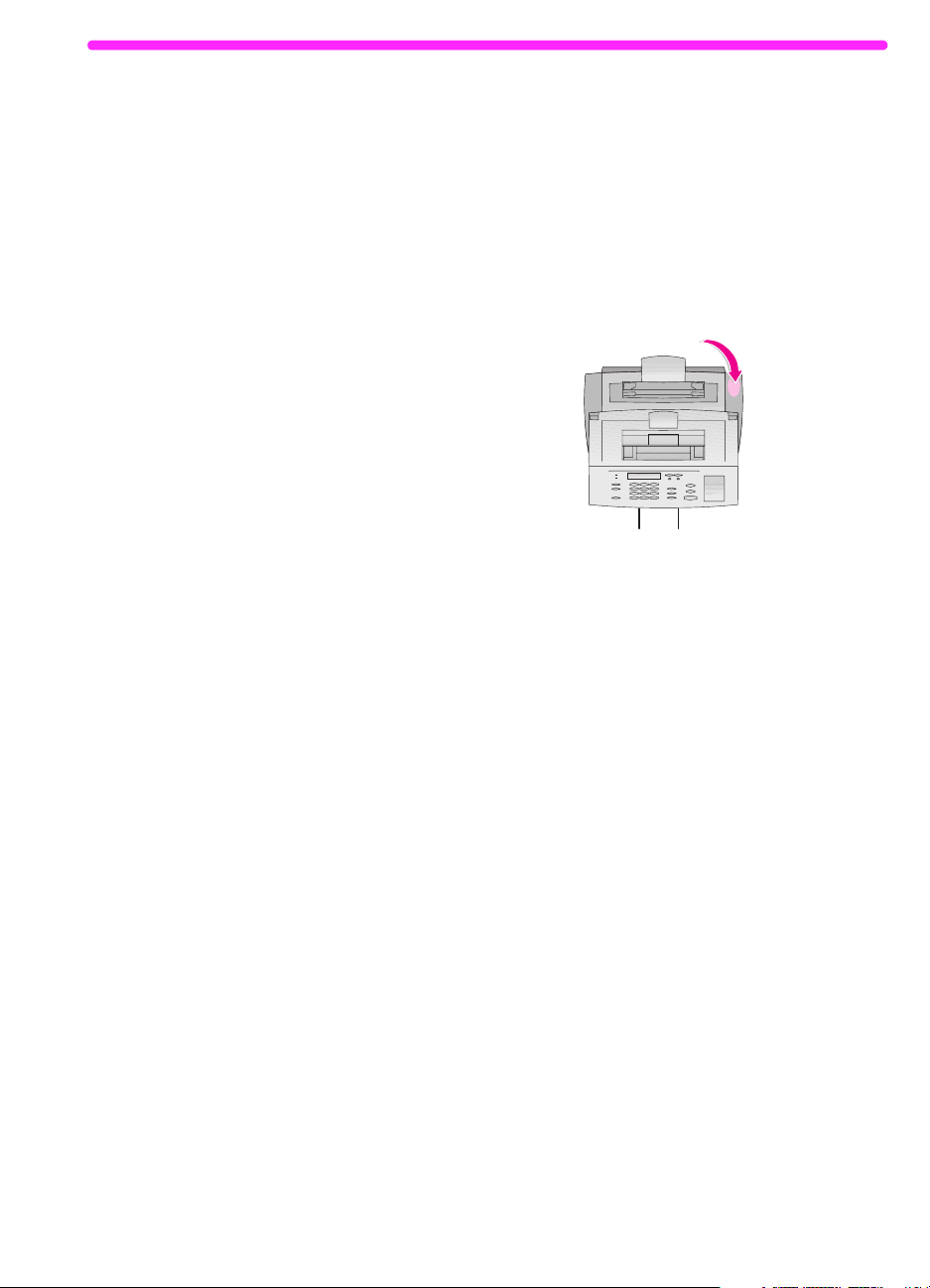
Przed dodaniem papieru do zasobnika
wejściowego usuń już znajdujący się tam
papier, aby zapewnić prawidłowe
podawanie. Umieść tę etykietę na
urządzeniu, jak pokazano na rysunku.
PO
1
Page 3
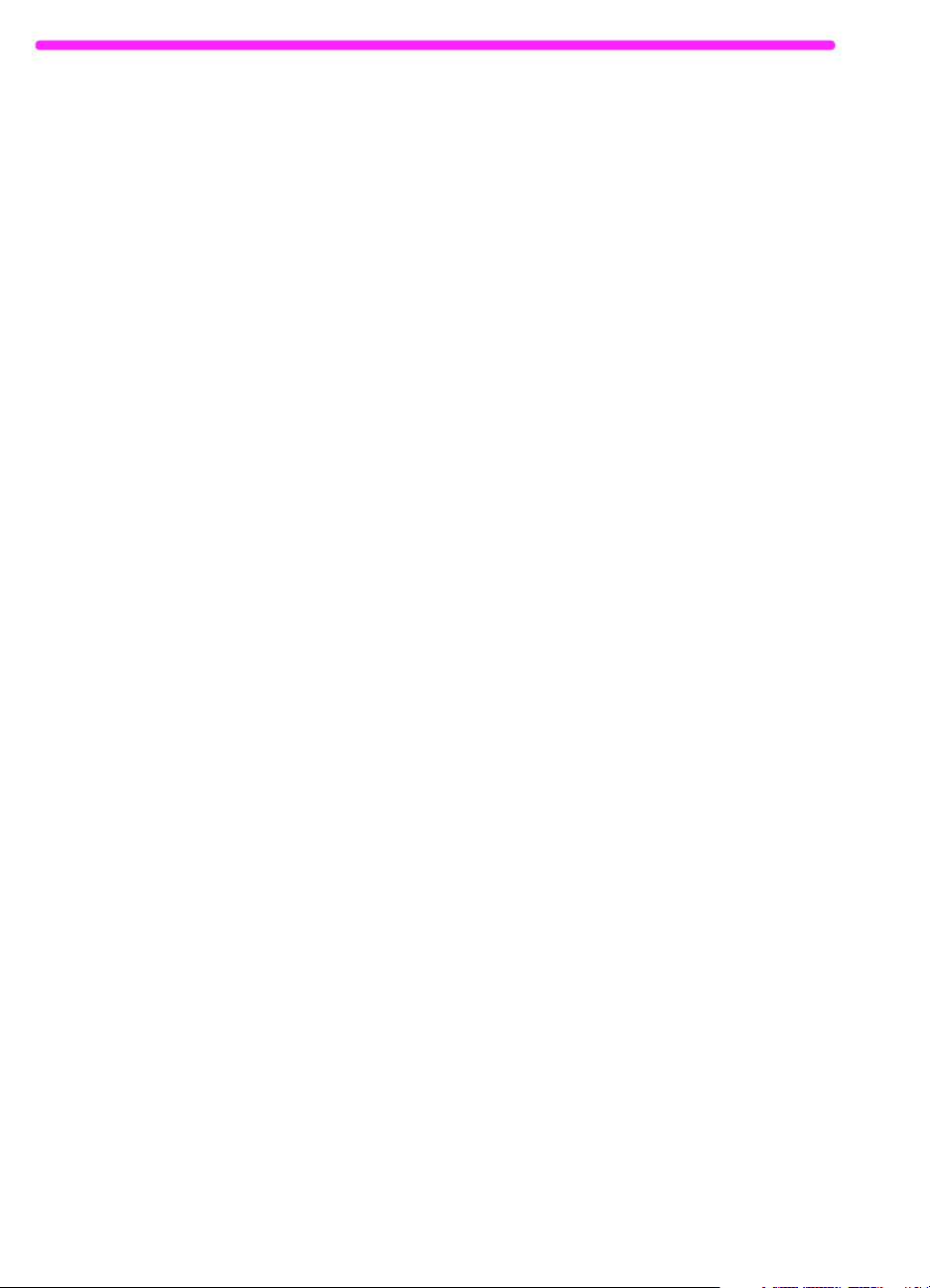
2
PO
Page 4
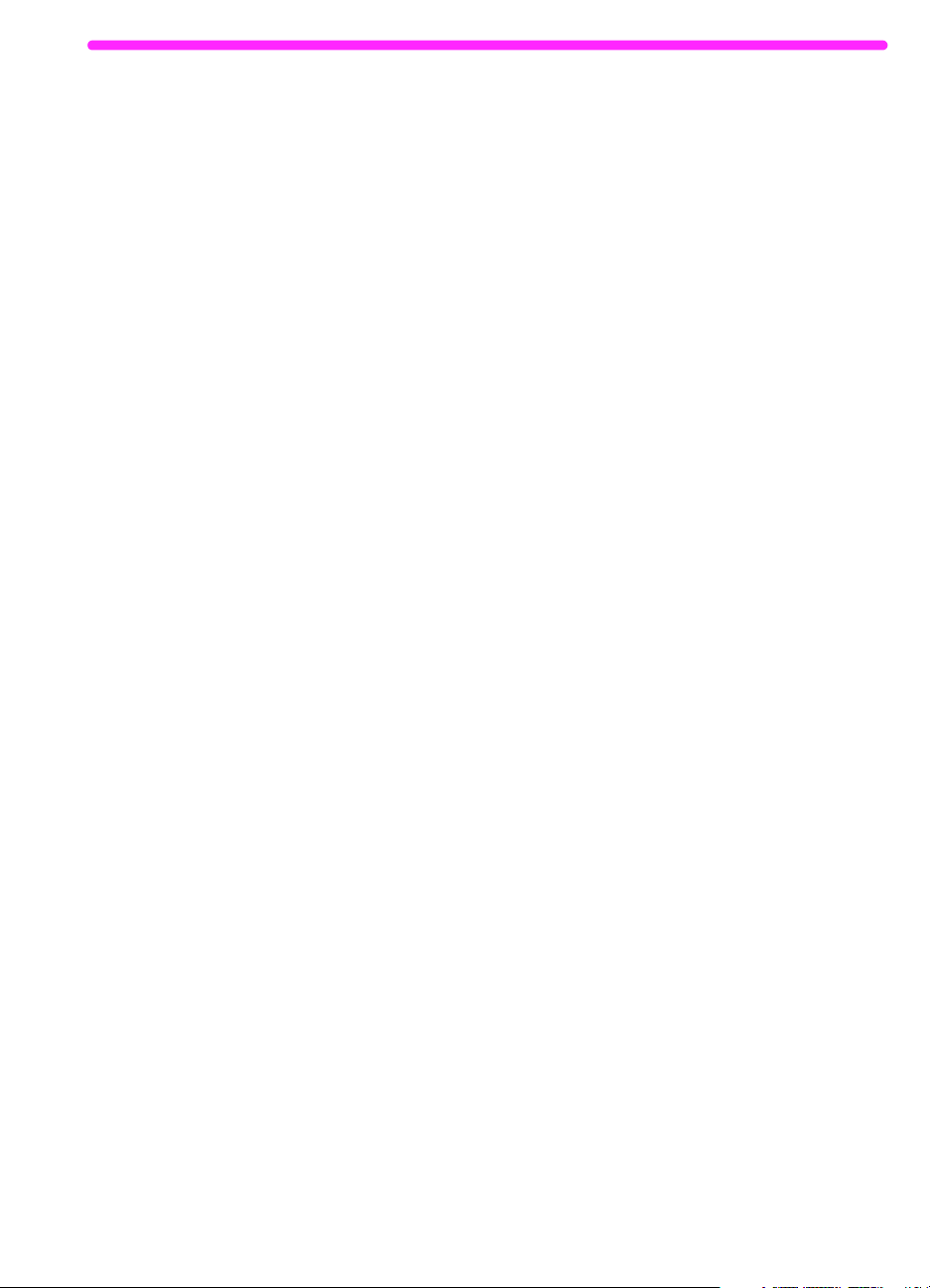
Urządzenie HP LaserJet 3150
Wprowadzenie
Page 5

Prawa autorskie
© 2000 Hewlett-Packard
Company
Wszelkie prawa zastrzeżone.
Reprodukcja, adaptacja lub
tłumaczenie bez uprzedniej
pisemnej zgody jest zabronione,
z wyjątkami przewidzianymi
w prawie autorskim.
Numer publikacji: C4256-90940
Wydanie pierwsze, luty 2000
Gwarancja
Informacje zawarte w niniejszym
dokumencie mogą ulec zmianie
bez powiadomienia.
Hewlett-Packard nie udziela
żadnych gwarancji w odniesieniu
do tego materiału.
HEWLETT-PACKARD
SZCZEGÓLNIE NIE PRZYJMUJE
ODPOWIEDZIALNOŚCI ZA
IMPLIKOWANE GWARANCJE
SPRZEDAWALNOŚCI LUB
PRZYDATNOŚCI DO
KONKRETNYCH CELÓW
Hewlett-Packard nie przyjmuje
odpowiedzialności za żadne
bezpośrenie, pośrednie,
przypadkowe, wtórne lub inne
szkody powstałe w związku
z wyposażeniem,
funkcjonowaniem lub
użytkowaniem tego materiału.
NOTICE TO U.S. GOVERNMENT
USERS: RESTRICTED RIGHTS
COMMERCIAL COMPUTER
SOFTWARE: Use, duplication, or
disclosure by the Government is
subject to restrictions as set forth
in subparagraph (c)(1)(ii) of the
Rights in Technical Data Clause at
DFARS 52.227-7013.
Materiały skanowane przez to
urządzenie mogą być chronione
przez ustawodawstwo i inne
przepisy, takie jak prawo
autorskie. Wyłącznie klient jest
odpowiedzialny za zastosowanie
się do wszystkich ustaw
i przepisów.
Uznane znaki towarowe
JetSuite jest zarejestrowanym
znakiem towarowym firmy
eFax.com, Inc. Microsoft,
Windows oraz MS-DOS są
zarejestrowanymi w USA znakami
towarowymi firmy Microsoft
Corporation. E
zarejestrowanym w USA znakiem
usługowym US EPA. CompuServe
jest zarejestrowanym znakiem
towarowym firmy CompuServe,
Inc. Wszystkie pozostałe produkty
wymienione w tym podręczniku
mogą być znakami towarowymi
posiadających je firm.
Urządzenie to jest
zaaprobowane do obrotu
tylko w następujących
krajach:
Polska
Ustawodawstwo krajowe może
ograniczać użycie tego urządzenia
poza określonymi krajami.
Podłączanie niehomologowanych
urządzeń (faksy) do publicznych
sieci telekomunikacyjnych jest
surowo zakazane przez prawo
większości krajów.
Bezpieczeństwo
OSTRZEŻENIE!
Ryzyko porażenia prądem
elektrycznym
Należy przedsięwziąć wszystkie
środki ostrożności w celu
ograniczenia możliwości
poparzenia lub porażenia prądem
elektrycznym.
1 Przeczytaj i stosuj instrukcje
podręcznika użytkownika.
2 Zwróć uwagę na ostrzeżenia
i instrukcje podane na
urządzeniu.
NERGY STAR
jest
3 Podłączaj HP LaserJet 3150
tylko do uziemionych gniazd
elektrycznych. Jeśli nie
wiesz, czy gniazdo
elektryczne, do którego
chcesz podłączyć
urządzenie, jest uziemione,
poradź się
wykwalifikowanego
elektryka.
4 Nie dotykaj styków na końcu
przewodu telefonicznego, ani
jakichkolwiek gniazd
urządzenia HP LaserJet
3150. Natychmiast wymień
uszkodzone kable.
5 Nigdy nie instaluj przewodów
instalacji telefonicznej
podczas burzy
z wyładowaniami
atmosferycznymi.
6 Przed czyszczeniem wyjmij
przewód zasilający i wtyczki
telefoniczne z gniazd.
7 Nie stawiaj, ani nie używaj
tego urządzenia w pobliżu
wody lub gdy masz mokre
ręce.
8 Ustaw urządzenie trwale na
stabilnej podstawie.
9 Ustaw urządzenie
w bezpiecznym miejscu,
gdzie nikt nie będzie
przechodził przez kable i nie
uszkodzi ich.
10 Jeśli urządzenie nie
funkcjonuje normalnie,
zobacz rozdział 8,
“Rozwiązywanie problemów
i konserwacja”
w podręczniku użytkownika.
11 Wszystkie pytania dotyczące
konserwacji urządzenia kieruj
do wykwalifikowanego
personelu.
Informacje odnośnie wymagań
klasy B komisji FCC, część 15 i 68
można znaleźć w Dodatku A
w podręczniku użytkownika.
Hewlett-Packard Company
11311 Chinden Boulevard
Boise, Idaho 83714 U.S.A.
Page 6
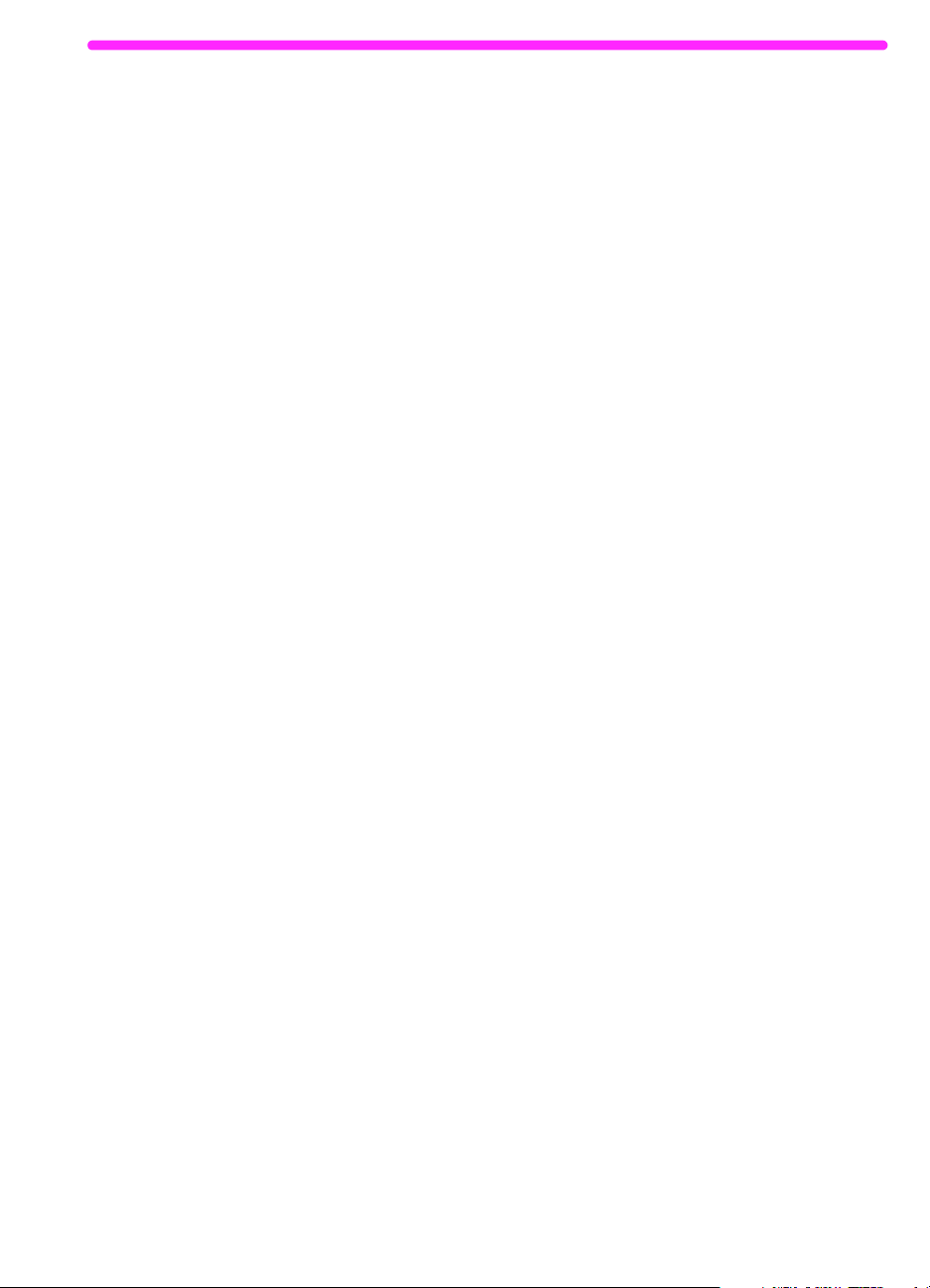
Spis treści
Wprowadzenie . . . . . . . . . . . . . . . . . . . . . . . . . . . . . . . . . . . . . . . . . . . 7
Sprawdzanie zawartości opakowania . . . . . . . . . . . . . . . . . . . . . . . . . . . 8
Zapisanie ważnych informacji . . . . . . . . . . . . . . . . . . . . . . . . . . . . .9
Wybór instalacji. . . . . . . . . . . . . . . . . . . . . . . . . . . . . . . . . . . . . . . . . . 10
Sprawdzanie linii telefonicznej i komputera . . . . . . . . . . . . . . . . . . . . . .11
1 Instalowanie sprzętu
Rozpoznawanie części . . . . . . . . . . . . . . . . . . . . . . . . . . . . . . . . . . . .15
Instalowanie kasety tonera. . . . . . . . . . . . . . . . . . . . . . . . . . . . . . . . . . 18
Dołączanie podstawek . . . . . . . . . . . . . . . . . . . . . . . . . . . . . . . . . . . . 20
Dołączanie etykiety ładowania papieru . . . . . . . . . . . . . . . . . . . . . . . . .21
Ładowanie papieru . . . . . . . . . . . . . . . . . . . . . . . . . . . . . . . . . . . . . . . 22
Podłączanie urządzenia do linii telefonicznej. . . . . . . . . . . . . . . . . . . . .23
Podłączanie tylko HP LaserJet 3150 . . . . . . . . . . . . . . . . . . . . . . . 23
Podłączanie HP LaserJet 3150 i innych urządzeń . . . . . . . . . . . . .24
Podłączanie innych urządzeń do linii telefonicznej. . . . . . . . . . . . . . . . . 25
Decydowanie, co jeszcze podłączyć . . . . . . . . . . . . . . . . . . . . . . .25
Podłączanie innych urządzeń, przegląd . . . . . . . . . . . . . . . . . . . . .27
Podłączanie przewodu zasilającego urządzenia . . . . . . . . . . . . . . . . . .31
Testowanie sprzętu. . . . . . . . . . . . . . . . . . . . . . . . . . . . . . . . . . . .33
2 Kończenie instalacji
Opcja A: Bezpośrednie podłączanie do komputera. . . . . . . . . . . . . . . . 35
Podłączanie do komputera . . . . . . . . . . . . . . . . . . . . . . . . . . . . . .36
Przygotowanie do instalacji oprogramowania . . . . . . . . . . . . . . . . . 37
a. Instalowanie oprogramowania dla komputera podłączonego
bezpośrednio . . . . . . . . . . . . . . . . . . . . . . . . . . . . . . . . . . . . . . . .39
b. Wydruk testowy dokumentu . . . . . . . . . . . . . . . . . . . . . . . . . . . 40
Udostępnianie urządzenia . . . . . . . . . . . . . . . . . . . . . . . . . . . . . . .41
Opcja B: Podłączanie do sieci . . . . . . . . . . . . . . . . . . . . . . . . . . . . . . .42
Przygotowanie do instalacji oprogramowania . . . . . . . . . . . . . . . . . 43
a. Instalowanie oprogramowania na komputerach sieciowych . . . . .44
b. Wydruk testowy dokumentu . . . . . . . . . . . . . . . . . . . . . . . . . . . 45
Opcja C: Kończenie instalacji urządzenia autonomicznego . . . . . . . . . . 46
a. Ustawianie godziny i daty. . . . . . . . . . . . . . . . . . . . . . . . . . . . . . 47
b. Ustawianie nagłówka faksu . . . . . . . . . . . . . . . . . . . . . . . . . . . . 48
c. Ustawianie trybu odbierania i liczby sygnałów do odebrania . . . .50
d. Drukowanie raportu autotestu . . . . . . . . . . . . . . . . . . . . . . . . . .52
Rozwiązywanie problemów . . . . . . . . . . . . . . . . . . . . . . . . . . . . . . . . .53
HP Customer Care . . . . . . . . . . . . . . . . . . . . . . . . . . . . . . . . . . . . . . . 58
PO
5
Page 7
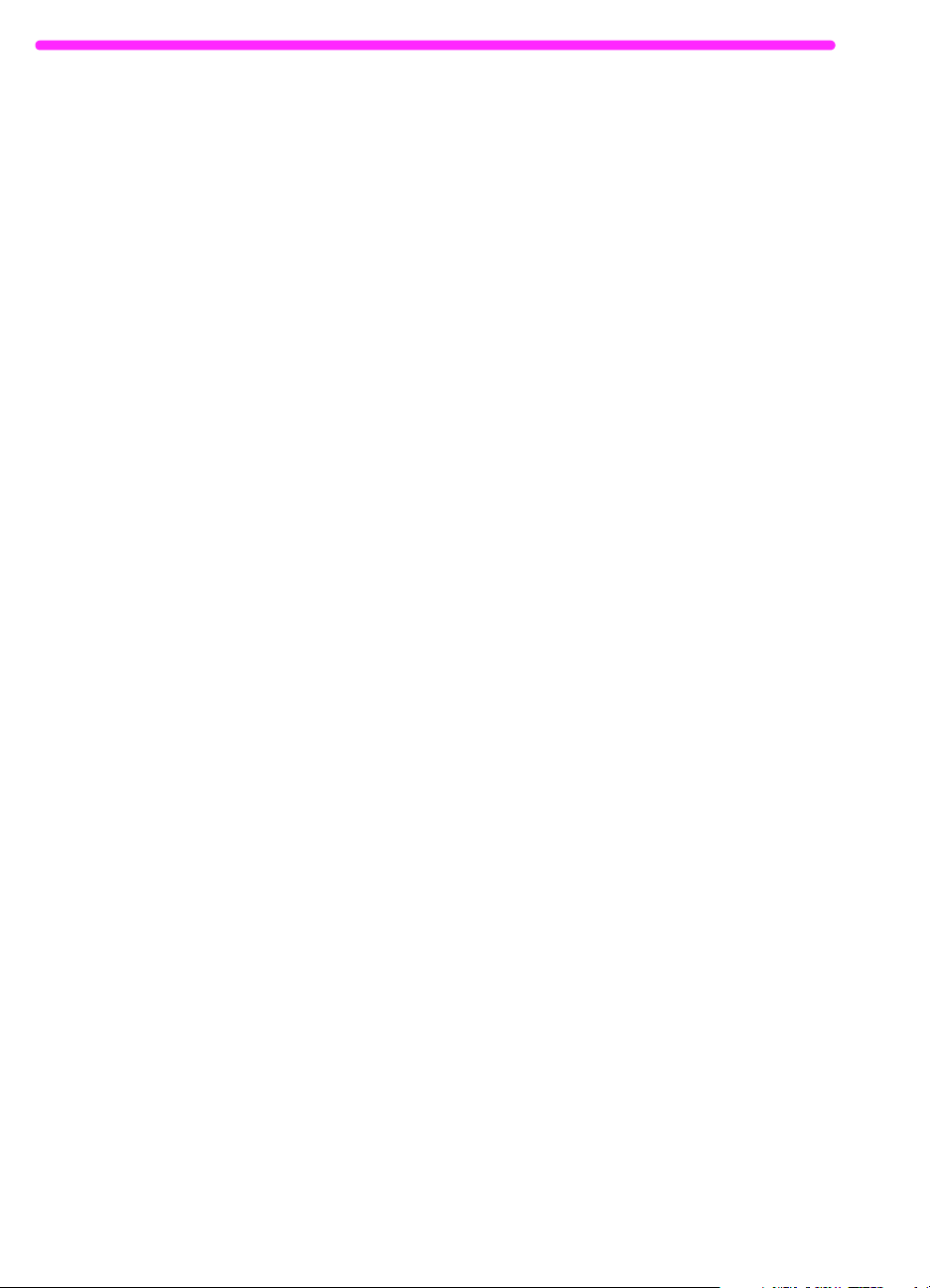
3 Poznawanie urządzenia i oprogramowania
Czego się nauczysz. . . . . . . . . . . . . . . . . . . . . . . . . . . . . . . . . . . . . . . 60
Poznawanie urządzenia . . . . . . . . . . . . . . . . . . . . . . . . . . . . . . . . . . . .61
Ładowanie dokumentów do faksowania, kopiowania lub
skanowania . . . . . . . . . . . . . . . . . . . . . . . . . . . . . . . . . . . . . . . . .61
Wysyłanie faksu za pomocą panelu sterowania . . . . . . . . . . . . . . . 62
Poznawanie oprogramowania . . . . . . . . . . . . . . . . . . . . . . . . . . . . . . . 63
Przegląd. . . . . . . . . . . . . . . . . . . . . . . . . . . . . . . . . . . . . . . . . . . . 63
Wysyłanie faksu za pomocą Asystenta dokumentów . . . . . . . . . . .68
Kopiowanie za pomocą Asystenta dokumentów . . . . . . . . . . . . . . .69
Skanowanie dokumentów . . . . . . . . . . . . . . . . . . . . . . . . . . . . . .70
Skanowanie tekstu za pomocą technologii OCR . . . . . . . . . . . . . . 72
Następny krok. . . . . . . . . . . . . . . . . . . . . . . . . . . . . . . . . . . . . . . . . . . 73
4 Gwarancja
Informacje dotyczące gwarancji . . . . . . . . . . . . . . . . . . . . . . . . . . . . . .74
Oświadczenie Hewlett-Packard dotyczące gwarancji ograniczonej . 74
Gwarancja “Rok 2000”. . . . . . . . . . . . . . . . . . . . . . . . . . . . . . . . . 75
Indeks
6
PO
Page 8
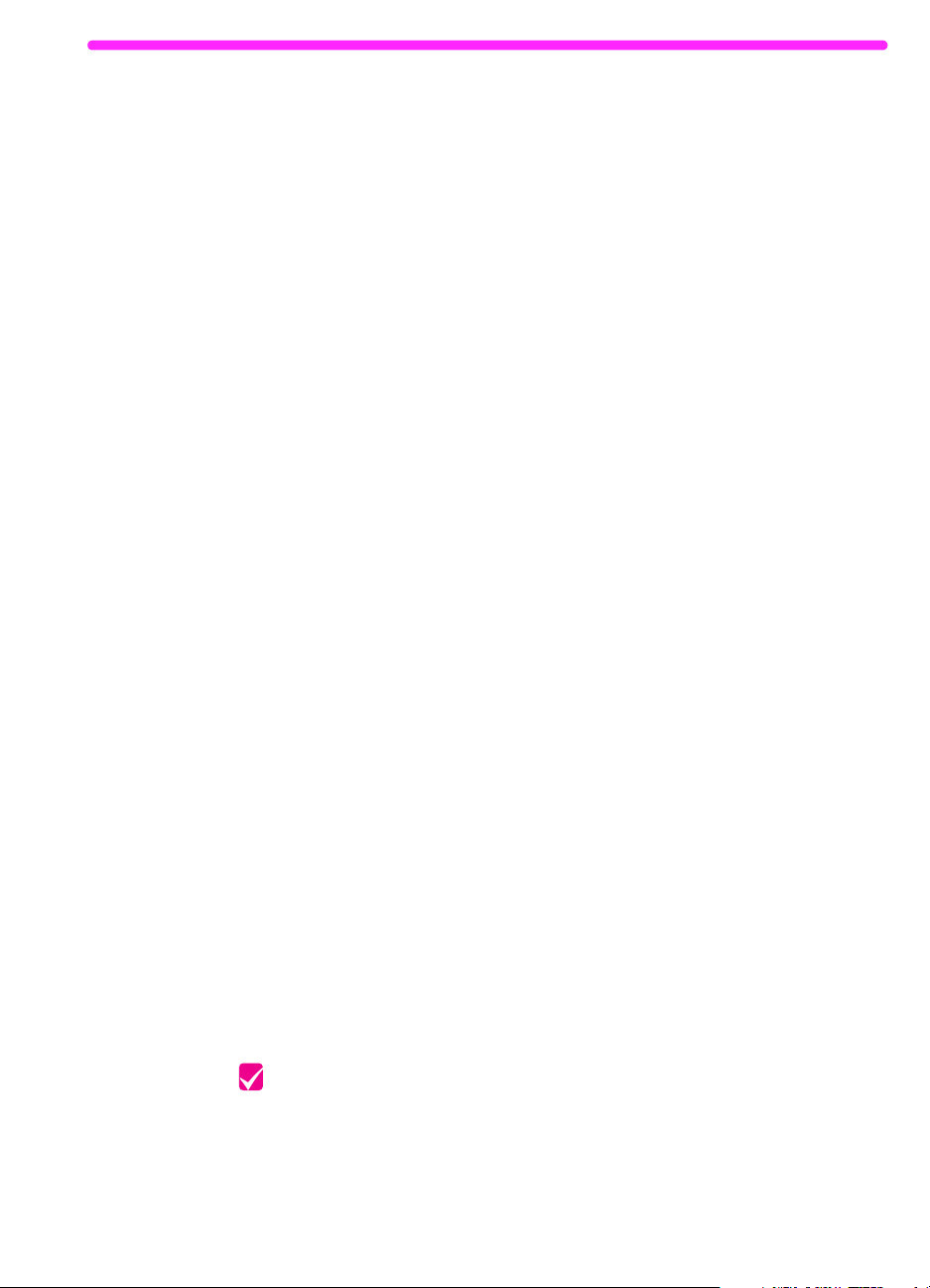
Wprowadzenie
2
Wprowadzenie
Dziękujemy za zakup HP LaserJet 3150, wydajnego narzędzia pracy
z szerokim zakresem funkcji usprawniających prace biurowe: wykorzystaj
to urządzenie do drukowania, faksowania, kopiowania i skanowania.
Zwiększ swoją produktywność, wykorzystując możliwość wykonywania
więcej niż jednej czynności na raz. Wyślij faks, gdy HP LaserJet 3150
tworzy kopie lub skanuj w trakcie drukowania.
Wykorzystując ten podręcznik, sprawdzisz zawartość opakowania, linię
telefoniczną i poznasz wymagania urządzenia, co do sprzętu komputerowego. Następnie podręcznik poprowadzi Cię przez konfigurację
urządzenia, pokazując w jaki sposób wykonać najczęściej wykonywane
zadania. Opisano to w trzech częściach:
PO
Instalacja sprzętu.
1
i wyposażenie dodatkowe.
Zakończenie instalacji.
komputera przy użyciu kabla komunikacji równoległej, podłączenie do
sieci poprzez serwer wydruku HP JetDirect lub wreszcie wykorzystanie
urządzenia w trybie autonomicznym (niepodłączone). Jeżeli możesz
podłączyć urządzenie do komputera lub sieci, HP zdecydowanie zaleca to
zrobić i zainstalować oprogramowanie. Umożliwi to optymalne
wykorzystanie urządzenia.
Wykorzystanie urządzenia i oprogramowania.
3
sposób wykonać podstawowe zadania i szybko zaznajomić się
z HP LaserJet 3150.
Na zakończenie każdej procedury w tym podręczniku znajduje się paragraf:
Instalowanie elementów, takich jak kable
Podłączenie urządzenia bezpośrednio do
Dowiedz się, w jaki
Sprawdź poprawność wykonanych czynności
Upewnij się, że poprawnie wykonano wszystkie procedury lub znajdź
następne procedury do wykonania.
Wprowadzenie
7
Page 9
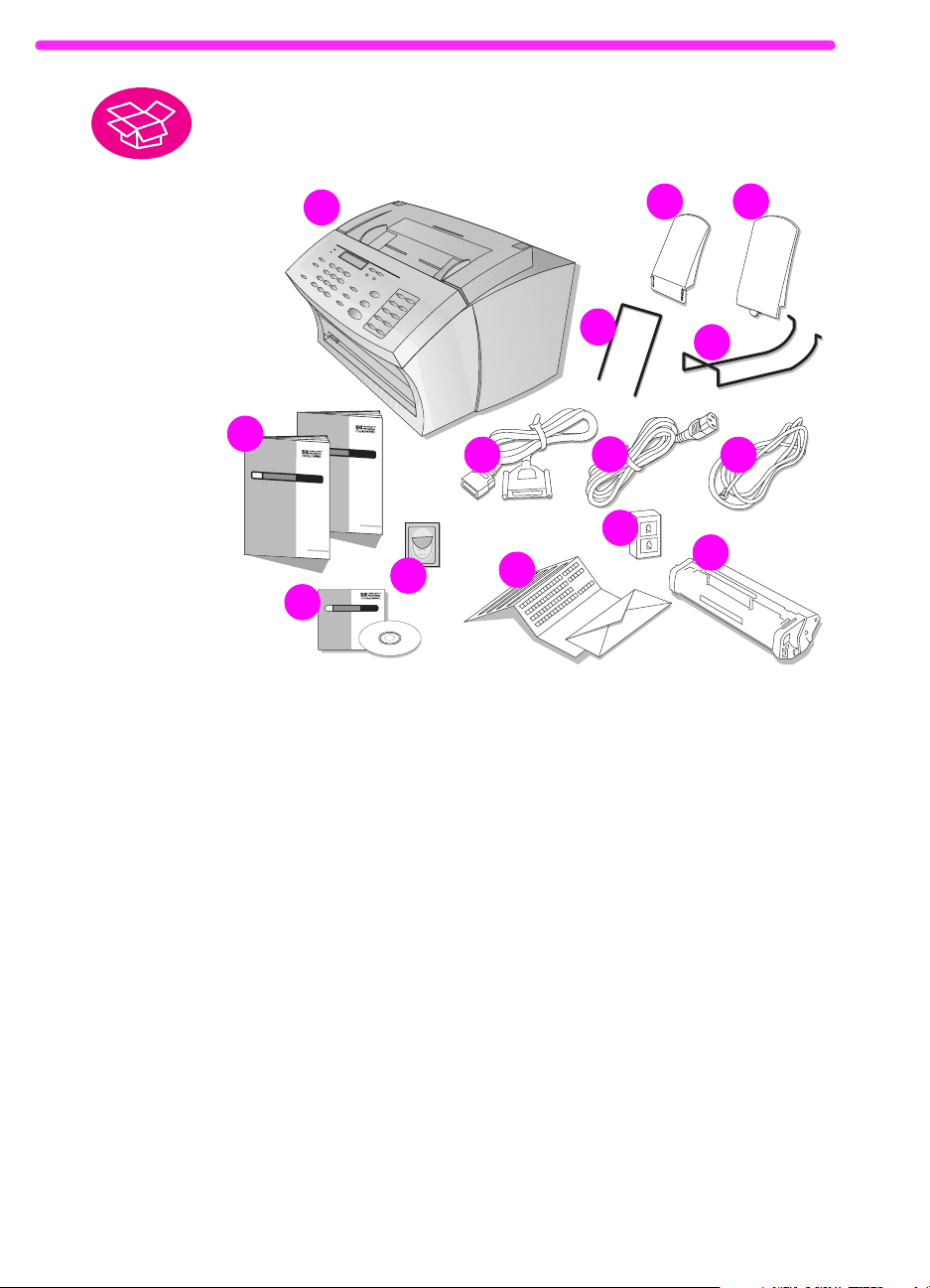
Sprawdzanie zawartości opakowania
A
B
C
G
H
I
E
D
L
K
J
F
N
M
8
Rozpakuj opakowanie i sprawdź, czy są w nim następujące elementy
A Urządzenie HP LaserJet 3150 H Przewód zasilający
B Podstawka odbiornika papieru I Przewód telefoniczny
C Podstawka podajnika papieru J Oprogramowanie na dysku CD
D Podstawka podajnika dokumentów K Etykieta
E Podstawka odbiornika
dokumentów
F Dokumentacja (Podręcznik
użytkownika i Wprowadzenie)
G Kabel do komunikacji równoległej
IEEE-1284 (z wtyczką typu “C”)
Zachowaj karton i materiał pakunkowy na wypadek późniejszego transportu
urządzenia.
ładowanie papieru
–
L Pakiet rejestracyjny produktu
M Rozgałęziacz
N Kaseta z tonerem HP LaserJet
PO
Page 10
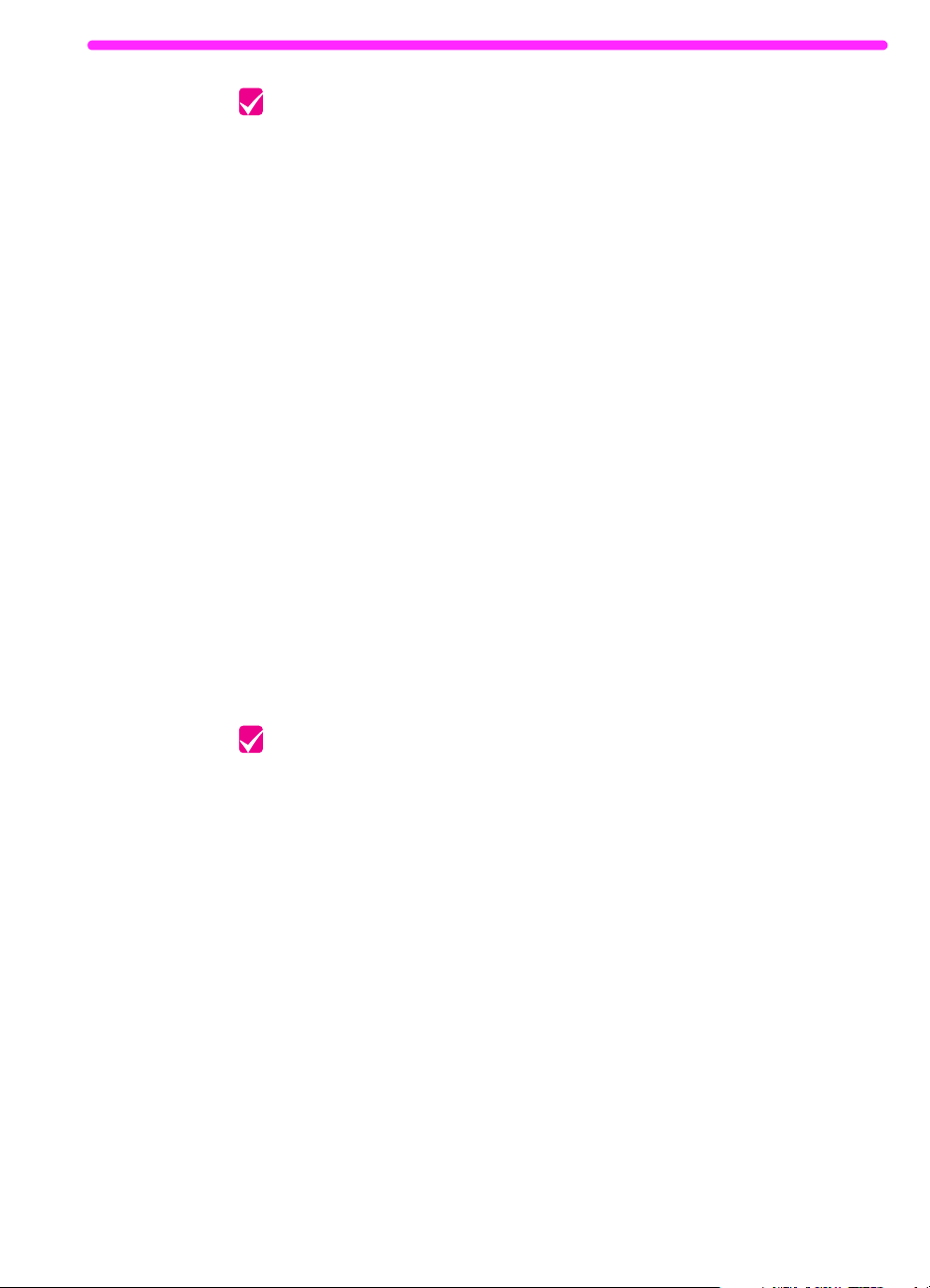
Sprawdź poprawność wykonanych czynności
Czy opakowanie zawiera wszystkie elementy?
❏
❏
Przejdź do “Zapisanie ważnych informacji” poniżej.
Tak.
Wykonaj jedną z poniższych czynności:
Nie.
• Skontaktuj się ze sprzedawcą, aby zasięgnąć informacji o sposobie
uzyskania brakującego elementu lub elementów.
• Jeśli zgubiono oprogramowanie, a posiadasz dostęp do Internetu,
odwiedź witrynę sieci web http://www.hp.com/go/support/lj3150
i pobierz stamtąd oprogramowanie.
Gdy chcesz kontynuować, przejdź do “Zapisanie ważnych
informacji” poniżej.
Zapisanie ważnych informacji
Jeżeli zajdzie potrzeba skorzystania z programu HP Customer Care, będzie
potrzebny numer urządzenia i numer seryjny. Są one umieszczone na tylnej
ściance HP LaserJet 3150. Poświęć chwilę i zapisz te numery na
wewnętrznej stronie okładki tego podręcznika. Ponieważ będzie także
potrzebna data zakupu, HP zaleca przechowywanie odatowanego
pokwitowania lub dowodu zakupu wraz z tym podręcznikiem.
Sprawdź poprawność wykonanych czynności
PO
Gdy chcesz kontynuować, przejdź do “Wybór instalacji” na stronie 10.
Sprawdzanie zawartości opakowania
9
Page 11
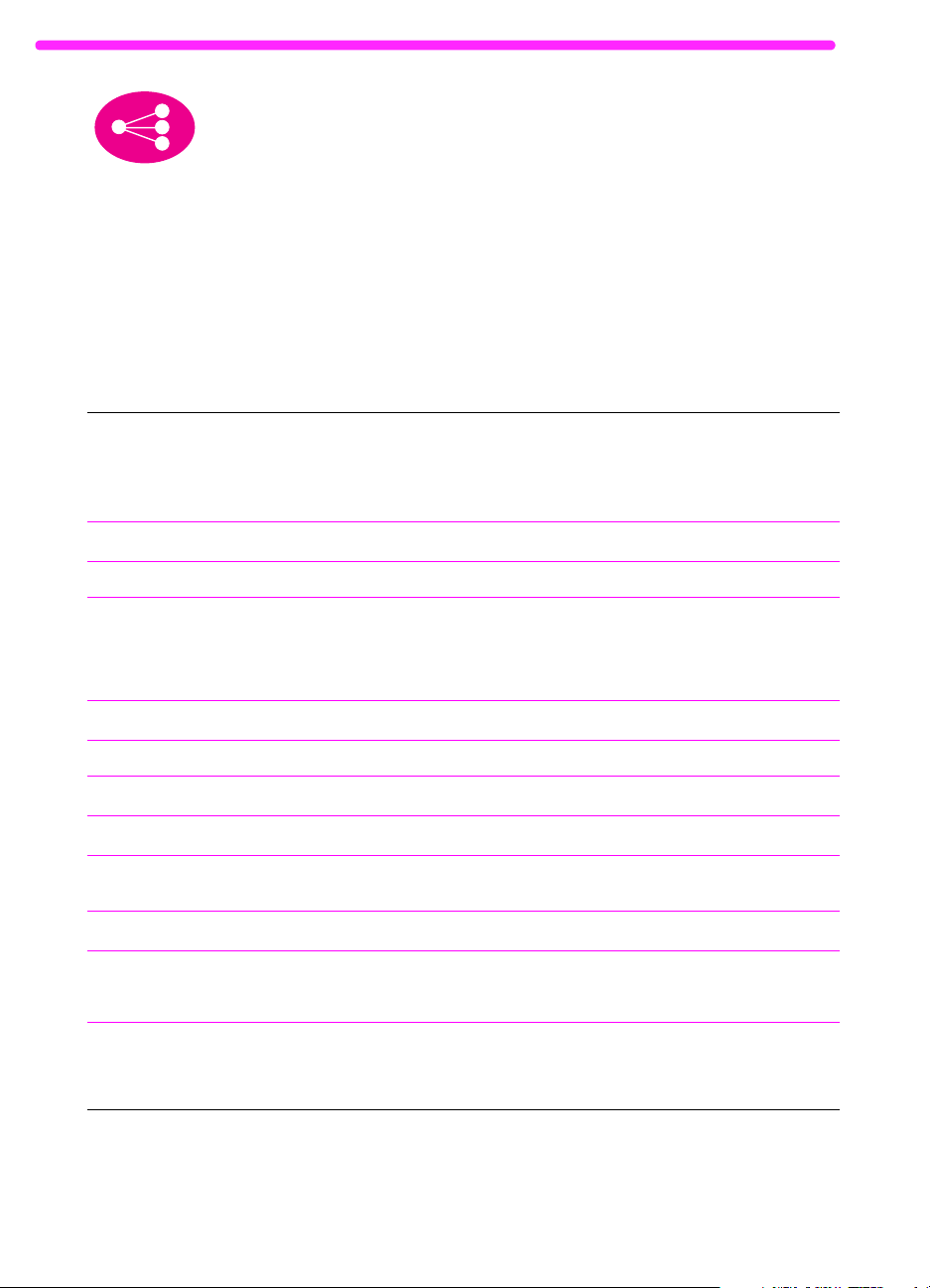
Wybór instalacji
Urządzenie HP LaserJet 3150 może pracować w jednej z trzech
konfiguracji: jako autonomiczny faks i kopiarka nie podłączone do
komputera, podłączone do sieci przez serwer wydruku JetDirect lub
podłączone bezpośrednio do komputera. Jeśli urządzenie jest podłączone
do komputera znajdującego się w sieci lokalnej (LAN), można je udostępnić
innym użytkownikom sieci.
Urządzenie pracuje w każdej z tych sytuacji, ale oferuje różny zakres
funkcji. Poniższa tabela pokazuje, które funkcje są dostępne w zależności
od sposobu podłączenia urządzenia.
Funkcja: Podłączone
Przyjmowanie i odbieranie faksów
w HP LaserJet 3150 (walk-up)
Kopiowanie w HP LaserJet 3150 (walk-up)
Dostęp za pośrednictwem panelu sterowania
do ustawień HP LaserJet 3150, opcji
faksowania i kopiowania oraz ustawienia
kodów klawiszy szybkiego dostępu,
szybkiego wybierania numerów i wybierania
grupowego (walk-up)
Drukowanie z komputera do
HP LaserJet 3150
Dostęp do książek telefonicznych faksu PC
Skanowanie z HP LaserJet 3150 do
komputera
Faksowanie elektronicznych dokumentów
z komputera (faksowanie PC)
Oprogramowanie do rozpoznawania tekstu
(OCR), konwertujące skanowane obrazy do
edytowalnych dokumentów tekstowych
Przyjmowanie faksów do komputera
(faksowanie PC)
Dostęp do specjalnych funkcji kopiowania,
takich jak dwie lub cztery strony na arkusz,
oraz sortowanie dla bardzo dużych
dokumentów
Szybki dostęp, za pośrednictwem
oprogramowania, do ustawień HP LaserJet
3150, opcji faksowania i kopiowania oraz
ustawienia kodów klawiszy szybkiego
dostępu i szybkiego wybierania numerów
* Dostępne tylko dla użytkowników komputera bezpośrednio podłączonego do urządzenia.
** Dostępne tylko dla użytkowników w sieci, gdy na komputerze bezpośrednio podłączonym do urządzenia włączone
jest udostępnianie w systemie Windows.
bezpośrednio do
komputera,
użytkownik
lokalny*
✓✓✓✓
✓✓✓✓
✓✓✓✓
✓✓✓
✓✓
✓✓
✓✓
✓✓
✓
✓
✓
Podłączone
bezpośrednio
do komputera
(udostępnione), inni
użytkownicy**
Podłączone
do sieci
przez serwer
wydruku
HP JetDirect
Autonomiczny faks
i kopiarka,
bez
oprogramowania
10
PO
Page 12
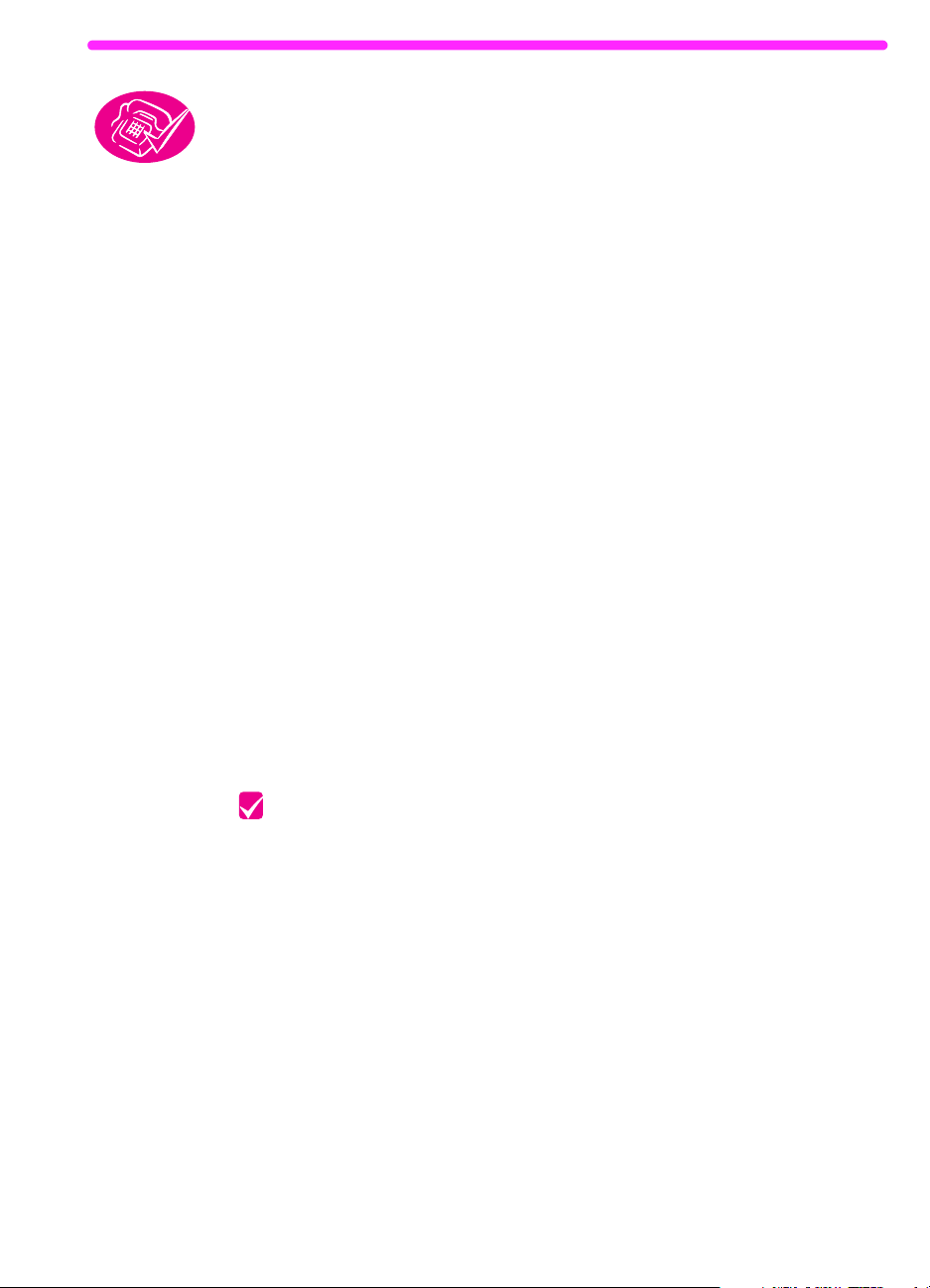
Sprawdzanie linii telefonicznej i komputera
Przed podłączeniem sprzętu, upewnij się że spełniono wymagania linii
telefonicznej. Jeżeli instalujesz oprogramowanie, upewnij się także że
komputer i sieć spełniają wymagania.
Sprawdzanie wymagań linii telefonicznej
Możesz podłączyć HP LaserJet 3150 do linii telefonicznej tylko, aby służyło
do wykonywania połączeń faksowych (linia dedykowana) lub aby służyło
zarówno do połączeń faksowych, jak i głosowych (linia współdzielona).
W większości wypadków możesz wybrać dowolną opcję. Jednak
HP LaserJet 3150 nie może pracować z cyfrowymi liniami telefonicznymi
(tylko z analogowymi) i może nie współpracować na linii współdzielonej
z takimi urządzeniami telefonicznymi, jak systemy automatycznego
odbierania przychodzących połączeń, często spotykane w dużych
przedsiębiorstwach, poczta głosowa, połączenia oczekujące i inne
zaawansowane usługi oferowane przez firmy telekomunikacyjne.
● Ważne!
obsługi połączeń faksowych, jak i głosowych (linia współdzielona)
i posiadasz którąś z funkcji telekomunikacyjnych wymienionych
powyżej, HP zaleca przydzielenie urządzeniu drugiej, dedykowanej linii
dla połączeń faksowych.
● Uwaga!
burze z wyładowaniami elektrycznymi lub mogą wystąpić zakłócenia
zasilania spowodowane innymi przyczynami, zalecane jest
zastosowanie listw i urządzeń przeciwprzepięciowych dla źródeł
zasilania i linii telefonicznych. Przepięcia elektryczne i zaniki napięcia
mogą uszkodzić HP LaserJet 3150.
Jeśli zamierzasz podłączyć urządzenie zarówno w celu
Jeśli mieszkasz na terenie, na którym zdarzają się częste
PO
Sprawdź poprawność wykonanych czynności
Czy chcesz zainstalować urządzenie przeciwprzepięciowe dla linii
telefonicznej lub drugą linię telefoniczną?
❏
❏
Jeżeli zamierzasz zainstalować oprogramowanie, przejdź do
Nie.
“Sprawdzanie wymagań sieci i komputera” na stronie 12. W innym
wypadku przejdź do “Instalowanie sprzętu” na stronie 15.
Jeżeli potrzebujesz drugą linię telefoniczną, skontaktuj się
Tak.
z lokalną firmą telekomunikacyjną. Jeśli potrzebujesz urządzenia
przeciwprzepięciowego dla linii telefonicznej, możesz nabyć takie
urządzenie w sklepie z artykułami elektrycznymi lub komputerowymi.
Po rozwiązaniu tych kwestii, przejdź do “Sprawdzanie wymagań sieci
i komputera” na stronie 12, jeśli instalujesz oprogramowanie. W innym
wypadku przejdź do “Instalowanie sprzętu” na stronie 15.
Sprawdzanie linii telefonicznej i komputera
11
Page 13
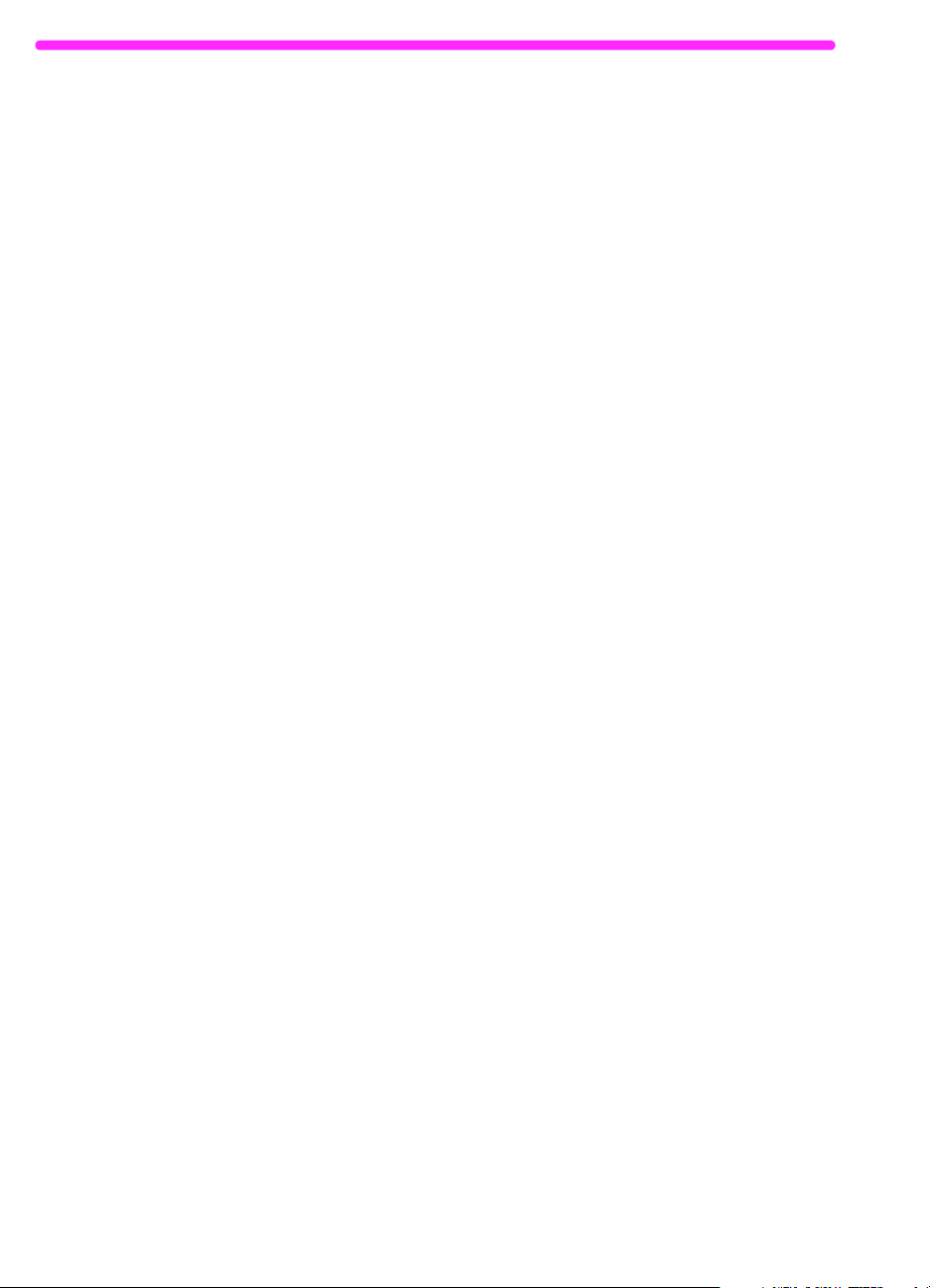
Sprawdzanie wymagań sieci i komputera
Jeśli instalujesz oprogramowanie, komputer lub sieć komputerowa muszą
spełniać wymienione wymagania minimalne.
Podłączanie bezpośrednio do komputera poprzez kabel komunikacji
równoległej
Jeżeli podłączasz urządzenie bezpośrednio do komputera poprzez kabel
równoległy, wówczas komputer:
● musi być komputerem IBM (lub w 100% zgodnym) z procesorem 486
33 MHz lub szybszym (procesor Pentium
®
systemu Microsoft
● musi działać w systemie operacyjnym Windows 3.1x, 9x, NT 4.0 lub
Windows NT 4.0 lub NT 2000);
®
90 MHz lub szybszy dla
NT 2000;
● musi mieć co najmniej 16 MB pamięci RAM dla systemu Windows 3.1x
lub 9x; 32 MB RAM lub więcej dla systemu Windows NT 4.0 lub
NT 2000;
● musi mieć 65 MB lub więcej wolnego miejsca na dysku twardym;
● powinien mieć dedykowany, dwukierunkowy port równoległy, zgodny
ze standardem IEEE-1284 lub ECP, do którego można bezpośrednio
podłączyć HP LaserJet 3150. Jeśli posiadasz takie urządzenia, jak
zewnętrzny napęd dyskowy lub przełącznik podłączony do portu
równoległego komputera, może być konieczne odłączenie tego
urządzenia w celu podłączenia HP LaserJet 3150 lub wykorzystanie
dwóch portów równoległych w komputerze.
Podłączanie urządzenia do sieci poprzez serwer wydruku
HP JetDirect
Komputer, na którym będzie wykorzystywane oprogramowanie urządzenia
musi spełniać poniższe wymagania:
12
● musi być komputerem IBM (lub w 100% zgodnym) z procesorem 486
33 MHz lub szybszym (procesor Pentium 90 MHz lub szybszy dla
systemu Microsoft Windows NT 4.0 lub NT 2000);
● musi działać w systemie operacyjnym Windows 3.1x, 9x, NT 4.0 lub
NT 2000;
● musi mieć co najmniej 16 MB RAM dla systemu Windows 9x; 32 MB
RAM lub więcej dla Windows NT 4.0 lub NT 2000;
● musi mieć 65 MB lub więcej wolnego miejsca na dysku twardym.
PO
Page 14
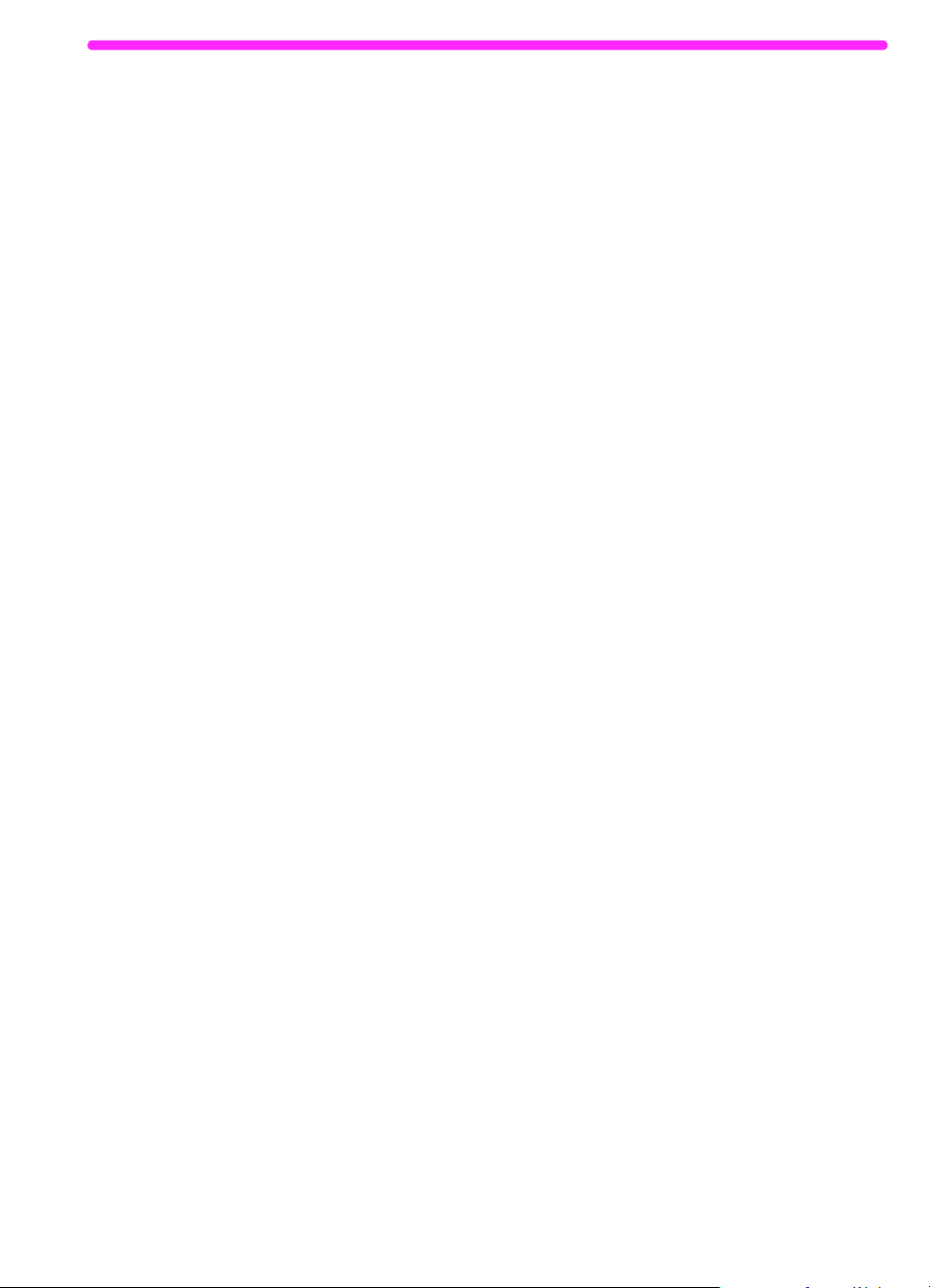
Sieć musi spełniać następujące wymagania:
Sieć musi obsługiwać transmisję przy pomocy protokołów sieciowych
●
TCP/IP lub IPX/SPX. Zakreśl ten protokół, który posiadasz. Jeżeli nie
wiesz, zapytaj osobę, która instalowała sieć komputerową. (Jeżeli
używasz protokołu sieciowego IPX/SPX, musisz skonfigurować serwer
wydruku HP JetDirect przy użyciu trybu Direct (bezpośredni),
trybu Queue Server (serwer kolejki). Ponadto,
nie są
obsługiwane
serwery firmy Novell.)
Potrzebujesz kabel dla tego typu połączenia sieciowego (nie znajduje
●
się w zestawie). Kabel ten jest używany do połączenia serwera
wydruku z gniazdem sieciowym. Jeżeli nie wiesz jakiego typu kabel jest
potrzebny, zapytaj osobę, która instalowała sieć komputerową.
Potrzebujesz serwer wydruku HP JetDirect (nie znajduje się
●
w zestawie). To, który model serwera wydruku wykorzystasz zależy od
typu posiadanego połączenia sieciowego i ilości urządzeń, które
chcesz do niego podłączyć.
• HP JetDirect 170X (J3258B — J3258A nie są obsługiwane).
Możesz wybrać ten model, jeśli masz połączenie sieciowe
10Base-T i chcesz podłączyć tylko HP LaserJet 3150.
• HP JetDirect 300X (J3263) z oprogramowaniem układowym
*
Wybierz ten model, jeśli
w wersji H.08.00 lub nowszym
.
posiadasz połączenie sieciowe 10Base-T lub 10/100Base-TX
i chcesz podłączyć tylko HP LaserJet 3150.
• HP JetDirect 500X (J3265) z oprogramowaniem układowym
*
Wybierz ten model, jeśli
w wersji J.08.00 lub nowszym
.
posiadasz połączenie sieciowe BNC, 10Base-T lub
10/100Base-TX i chcesz podłączyć maksymalnie dwa dodatkowe
urządzenia oprócz HP LaserJet 3150.
• HP JetDirect 500X (J3264) z oprogramowaniem układowym
*
Wybierz ten model, jeśli
w wersji J.08.00 lub nowszym
.
posiadasz połączenie sieciowe Token Ring. Możesz do niego
podłączyć maksymalnie dwa dodatkowe urządzenia.
a nie
PO
Zakreśl posiadane urządzenie lub to, które chcesz zakupić.
*
Możesz sprawdzić numer wersji oprogramowania układowego poprzez
wydrukowanie strony konfiguracyjnej dla serwera wydruku. Instrukcje jak
wydrukować tę stronę oraz jak sprawdzić i zaktualizować oprogramowanie
znajdują się w dalszej części opisu procesu instalacji urządzenia,
w paragrafie “Opcja B: Podłączanie do sieci”.
Sprawdzanie linii telefonicznej i komputera
13
Page 15
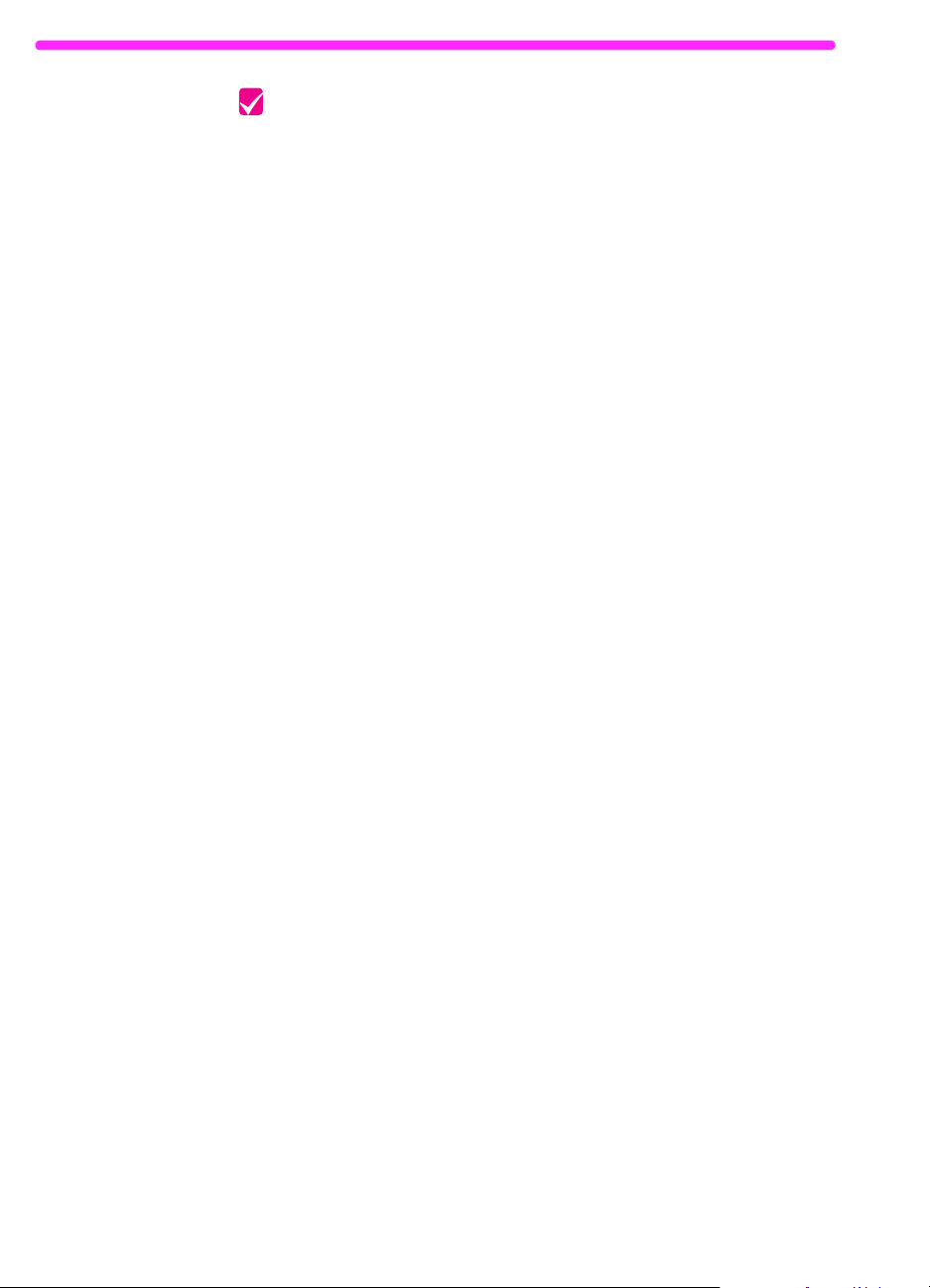
Sprawdź poprawność wykonanych czynności
Czy komputer lub sieć spełniają wymagania?
❏
Tak. Wszystko gotowe, aby zaczynać. Przejdź do “Instalowanie
sprzętu” na stronie 15.
❏
Nie. Nie będzie można zainstalować oprogramowania lub nie będzie
ono działało poprawnie. Wykonaj jedną z następujących czynności:
• Zainstaluj oprogramowanie na spełniającym wymagania sprzętowe
komputerze. Wykorzystaj urządzenie i oprogramowanie z tym
komputerem.
• Korzystaj z HP LaserJet 3150 bez instalowania oprogramowania.
Urządzenie ciągle będzie działać jako faks i kopiarka.
• Uaktualnij oprogramowanie dla komputera, sieci lub serwera
wydruku HP JetDirect, aby spełniało wymagania. Jeżeli
potrzebujesz nowego serwera wydruku, spójrz na listę
obsługiwanych serwerów wydruku HP JetDirect na stronie 13.
Po rozwiązaniu tych kwestii, przejdź do “Instalowanie sprzętu” na
stronie 15.
14
PO
Page 16
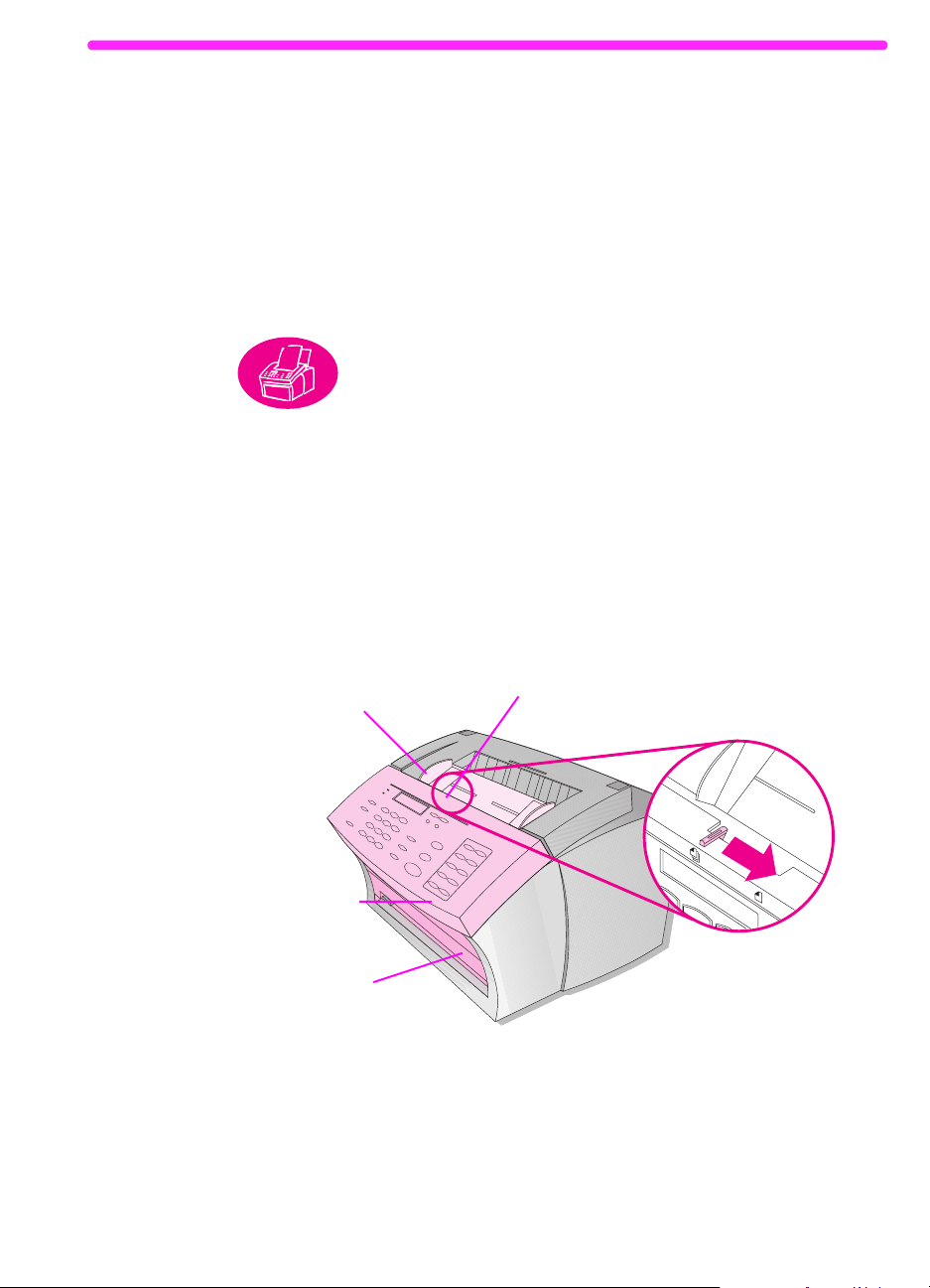
1
Podajnik
dokumentów
Dźwignia nośników specjalnych
(na górnej krawędzi pokrywy)
Otwierana
pokrywa/panel
sterowania
Szczelina
wyjściowa
dokumentów
Instalowanie sprzętu
W tej części podręcznika dowiesz się, jak podłączyć i zainstalować
wszystkie elementy, jak przewody i kasetę tonera.
dopilnuj, aby urządzenie stało na stabilnej, poziomej podstawie
w dobrze wentylowanym pomieszczeniu.
Rozpoznawanie części
Przed instalacją urządzenia HP LaserJet 3150 upewnij się, że prawidłowo
rozpoznano wszystkie podane elementy związane ze ścieżką skanera
i ścieżką druku papieru.
Rozpoznawanie elementów ścieżki skanera
Dokumenty do faksowania, kopiowania lub skanowania korzystają ze
ścieżki skanera, która składa się z następujących elementów:
Zanim zaczniesz,
PO
Rozpoznawanie części
15
Page 17
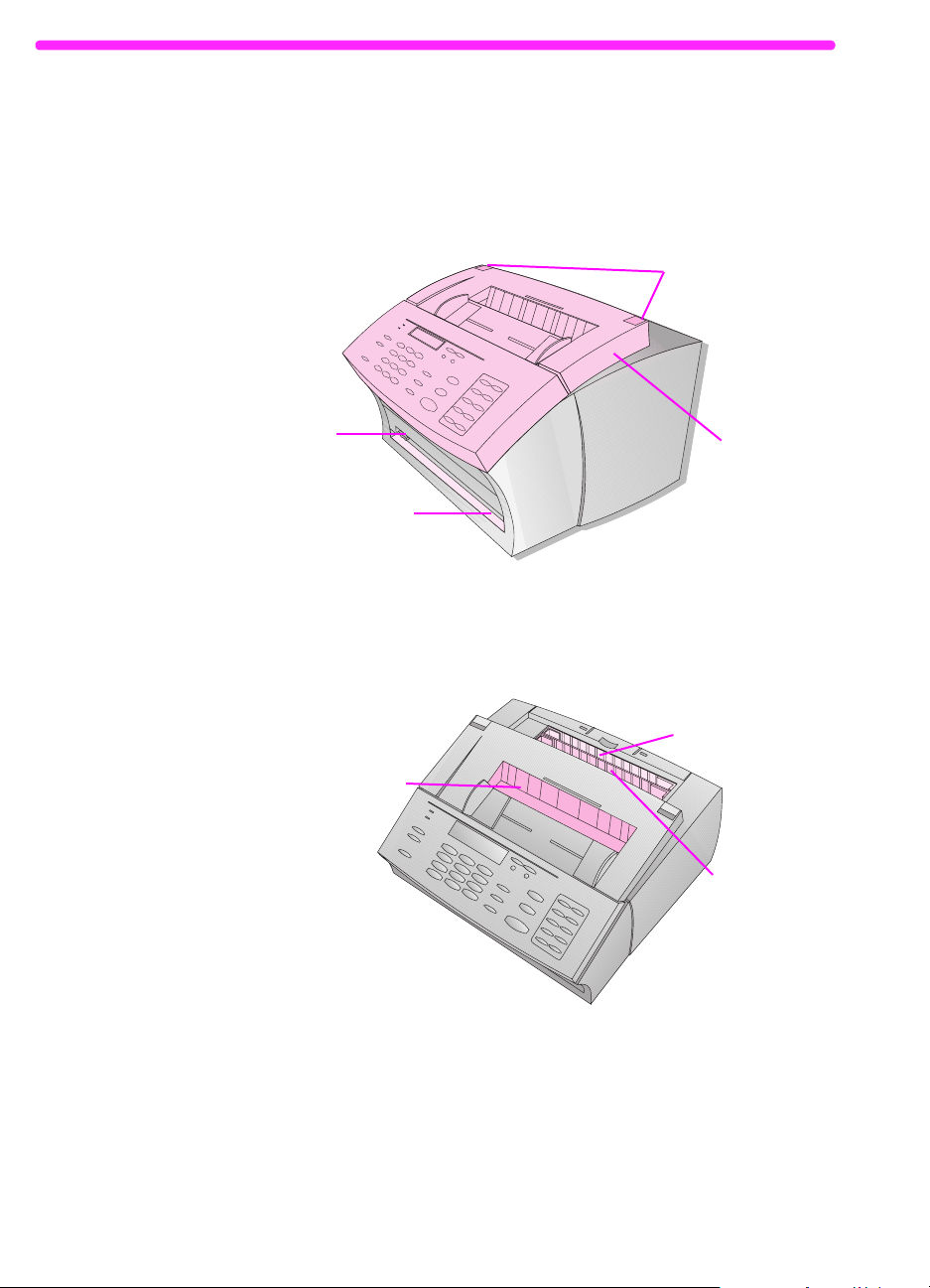
Rozpoznawanie elementów ścieżki drukarki
Pokrywa
drukarki
Wyjście
przednie
papieru
Zatrzaski pokrywy
drukarki
Dźwignia
ścieżki papieru
Szczelina
wejściowa
arkuszy
Podajnik papieru
Odbiornik papieru
Papier, który służy do drukowania, odbierania faksów i kopiowania
przechodzi przez ścieżkę drukarki. Ścieżka ta składa się z następujących
elementów:
16 1 Instalowanie sprzętu
PO
Page 18
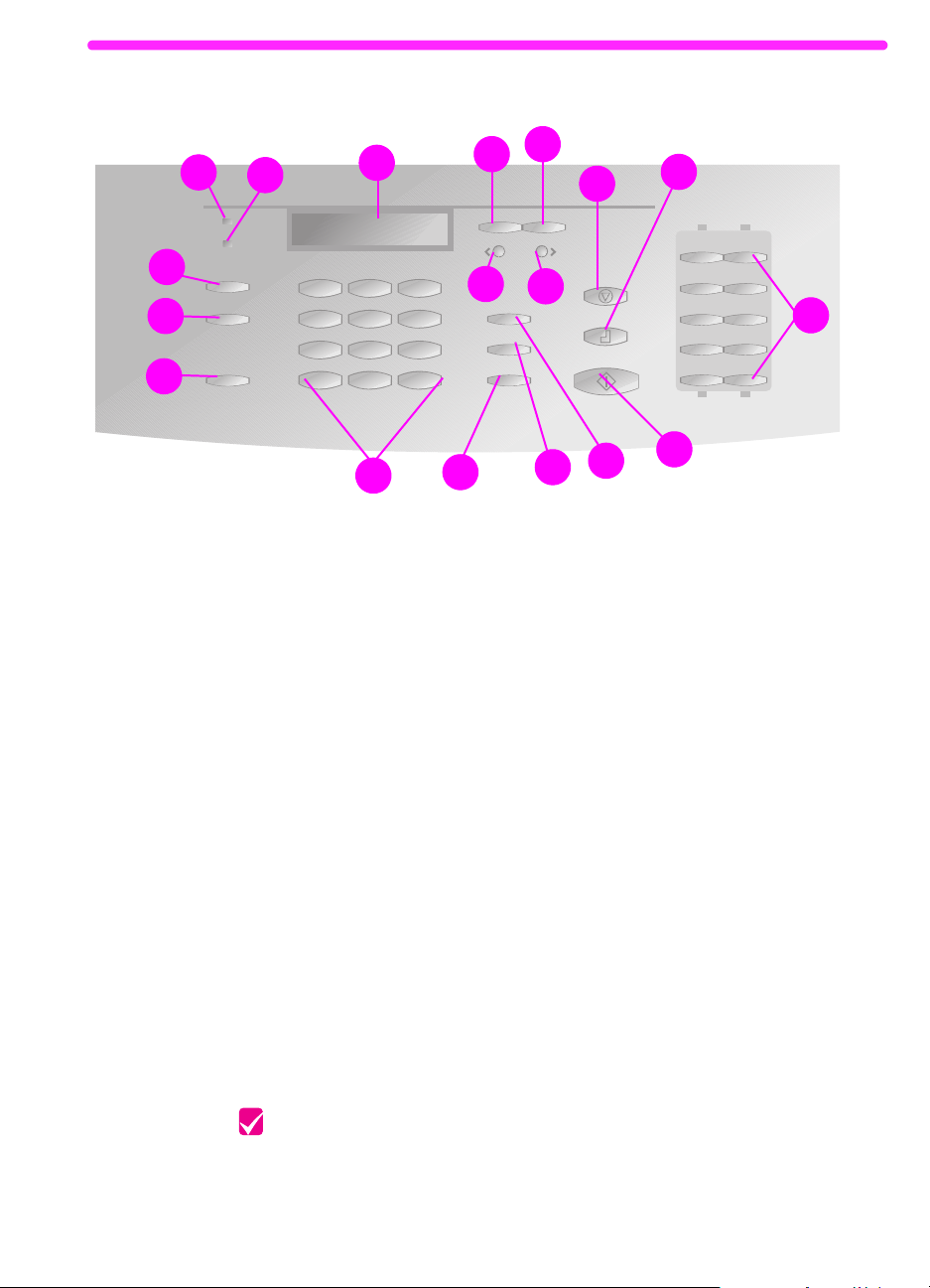
Rozpoznawanie funkcji panelu sterowania
E
A
B
C
D
H
I
R
F
G
Q
P
L
O
Odszukaj następujące klawisze i opcje na panelu sterowania. Są one używane do faksowania papierowych
dokumentów, tworzenia kopii i dopasowywania ustawień HP LaserJet 3150.
Dioda
A
że HP LaserJet 3150 jest gotowe i nie ma żadnych
błędów.
Dioda
B
wystąpił błąd.
Wyświetlacz panelu sterowania
C
komunikaty lub ustawienia menu.
Klawisz
D
dostępu do menu, zachowywania wyboru lub
przejścia na niższy poziom w ustawieniach menu.
Klawisz
E
poziom menu lub do skasowania ostatniego znaku
podczas wprowadzania tekstu.
Klawisz
F
poruszania się po opcjach menu na tym samym
poziomie lub do poruszania się wstecz po
wpisywanym tekście.
Klawisz
G
poruszania się po opcjach menu na tym samym
poziomie. Używany także do wstawiania odstępów
podczas wpisywania tekstu.
Klawisz
H
kasowania wykonywanego zadania lub opuszczenia
ustawień menu.
Klawisz
I
kopiowania.
– Gdy świeci się ciągle, wskazuje,
Gotowe
– Gdy świeci się ciągle, wskazuje, że
Błąd
– Wyświetla
Enter/Menu
Cofnij
Strzałka wstecz
Strzałka w przód
Stop/Wyczyść
Kopiuj
– Używany do uzyskiwania
– Używany do przejścia na wyższy
(<) – Używany do
(>) – Używany do
– Służy do zatrzymania lub
– Służy do rozpoczęcia funkcji
N
J
K
L
M
N
O
P
Q
R
M
Klawisze
Szybkiego dostępu
używane numery faksów.
Klawisz
faksów. W trybie sieciowym uruchamia także tryb
skanowania.
Klawisz
wprowadzanie całego numeru telefonu. Często
używany przy połączeniach międzynarodowych lub przy
korzystaniu z kart telefonicznych (calling card).
Klawisz
wraz z jedno-, dwu- lub trzycyfrowym kodem, aby
wysłać faks lub wiadomość e-mail pod uprzednio
zapisane numery faksu lub adresy e-mail.
Klawisz
wybrać ponownie ostatnio wybrany numer lub wstawić
pauzę we wprowadzanym numerze faksu.
Klawisze
numerów faksów. Ponadto wykorzystywane do
dodawania liter podczas wprowadzania nazwy
w nagłówku faksu lub dla szybkiego wybierania.
Klawisz
głośności dźwięków dla przychodzących
i wychodzących faksów.
Klawisz
rozdzielczości lub ostrości dla aktualnego zadania
faksowania lub kopiowania.
Klawisz
kontrastu, czyli różnicy pomiędzy jasnymi i ciemnymi
płaszczyznami, dla bieżącego zadania faksowania lub
kopiowania.
– Rozpoczyna wysyłanie papierowych
Start
Ręczne wybieranie
Szybkie wybieranie
Wybierz ponownie/Pauza
Numeryczne
Głośność
Rozdzielczość
– Używany do dostosowania
Kontrast
K
– Wybierają najczęściej
– Używany do ręcznego
– Naciśnij ten klawisz
– Naciśnij, aby
– używane do wprowadzania
– Używany do dostosowania
– Używany do ustawienia
J
PO
Sprawdź poprawność wykonanych czynności
Gdy chcesz kontynuować, przejdź do “Instalowanie kasety tonera” na
stronie 18.
Rozpoznawanie części
17
Page 19
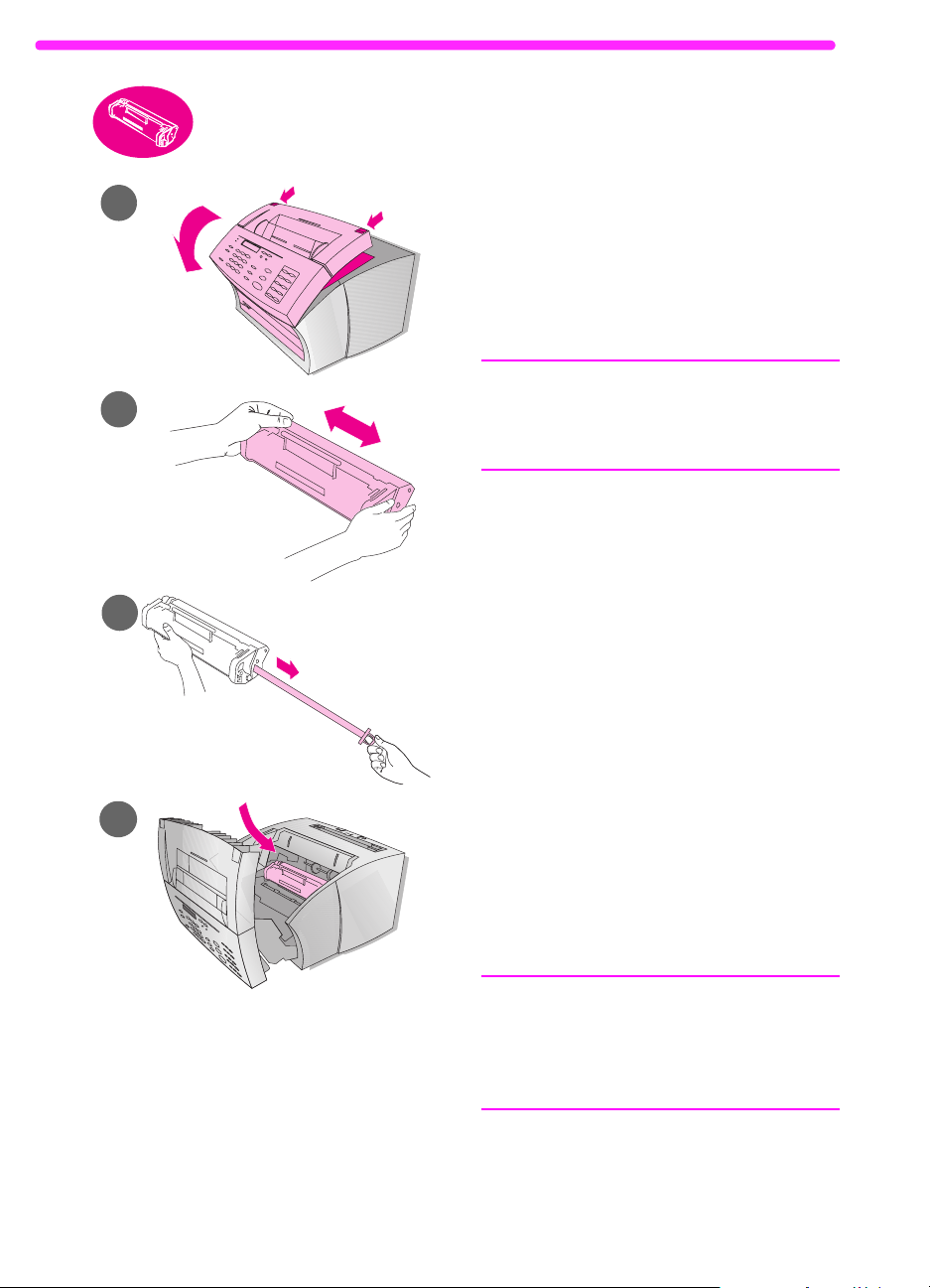
1
2
Instalowanie kasety tonera
HP zaleca używanie takich kaset z tonerem
HP LaserJet, jak załączona w opakowaniu.
Firma HP zaprojektowała urządzenie
HP LaserJet 3150 i kasety z tonerem, aby
pracowały razem, dając w efekcie
maksymalnie wysoką jakość obrazu
i niezawodność.
UWAGA!
Aby zapobiec uszkodzeniu, nie należy
pozostawiać kasety tonera w jasnym
miejscu na więcej niż kilka minut.
Aby zainstalować kasetę tonera
1 Użyj dwóch zatrzasków pokrywy
drukarki, aby ją otworzyć.
3
4
2 Potrząśnij kasetą na boki kilka razy
(około dwóch ruchów na sekundę),
aby równomiernie rozprowadzić toner.
3 Chwyć za wystający koniec taśmy
z boku kasety i energicznie pociągnij,
aż wyjmiesz całą taśmę (około dwóch
długości kasety).
4 Przytrzymaj kasetę za uchwyt (tak by
strzałki były skierowane na
HP LaserJet 3150) i wsuń kasetę
w czarne rowki w urządzeniu.
Energicznie obróć kasetę, aż znajdzie
się na swoim miejscu i zamknij
pokrywę drukarki.
Uwaga
Jeśli pobrudzisz odzież tonerem, zetrzyj go
suchą szmatką i wypierz ubranie w zimnej
wodzie. Gorąca woda i ciepło suszarki
utrwalą toner w tkaninie.
18 1 Instalowanie sprzętu
PO
Page 20
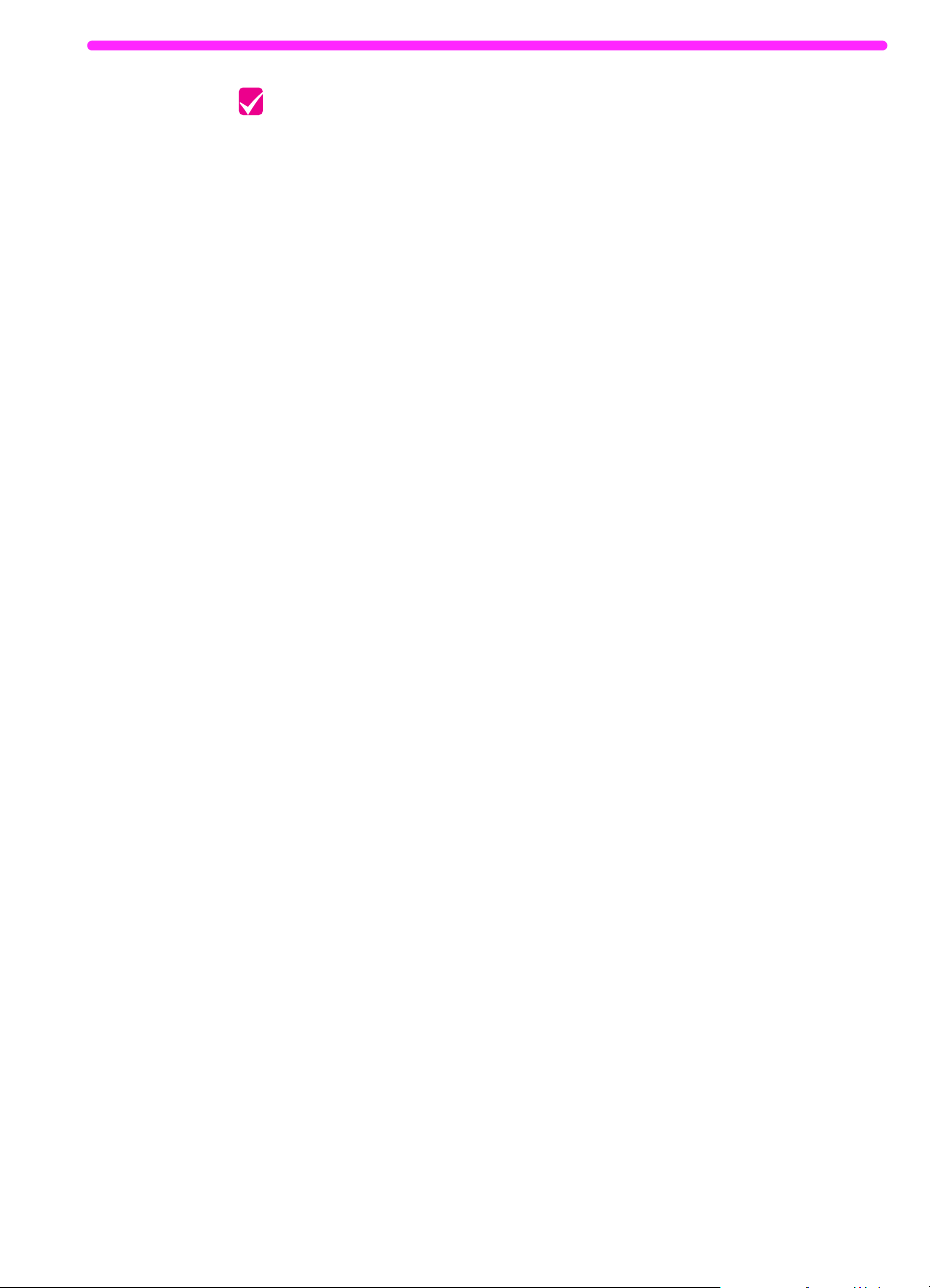
Sprawdź poprawność wykonanych czynności
Czy została usunięta taśma zabezpieczająca i pokrywa drukarki została
pewnie zamknięta?
❏
❏
Przejdź do “Dołączanie podstawek” na stronie 20.
Tak.
Wykonaj poniższe czynności:
Nie.
• Sprawdź, czy usunięto taśmę zabezpieczającą.
• Ponownie otwórz i zamknij pokrywę drukarki. Jeśli ciągle nie można
domknąć pokrywy, kaseta może nie być dokładnie na swoim
miejscu. Wyjmij ją i włóż z powrotem.
Utylizacja kaset z tonerem
Ograniczając zanieczyszczenie środowiska, firma HP wprowadziła program
utylizacji kaset z tonerem. Gdy wymieniasz pustą kasetę HP LaserJet,
zutylizuj starą kasetę, postępując zgodnie z instrukcjami zawartymi
w opakowaniu z nową kasetą. Możesz odesłać starą kasetę, bez
ponoszenia kosztów, wykorzystując etykietę transportową, znajdującą się
w opakowaniu z nową kasetą.
Od 1990 roku, program utylizacji kaset z tonerem HP LaserJet pomógł
zgromadzić ponad 25 milionów zużytych kaset HP LaserJet, które w innym
wypadku mogłyby zalec na wysypiskach śmieci.
PO
Instalowanie kasety tonera
19
Page 21
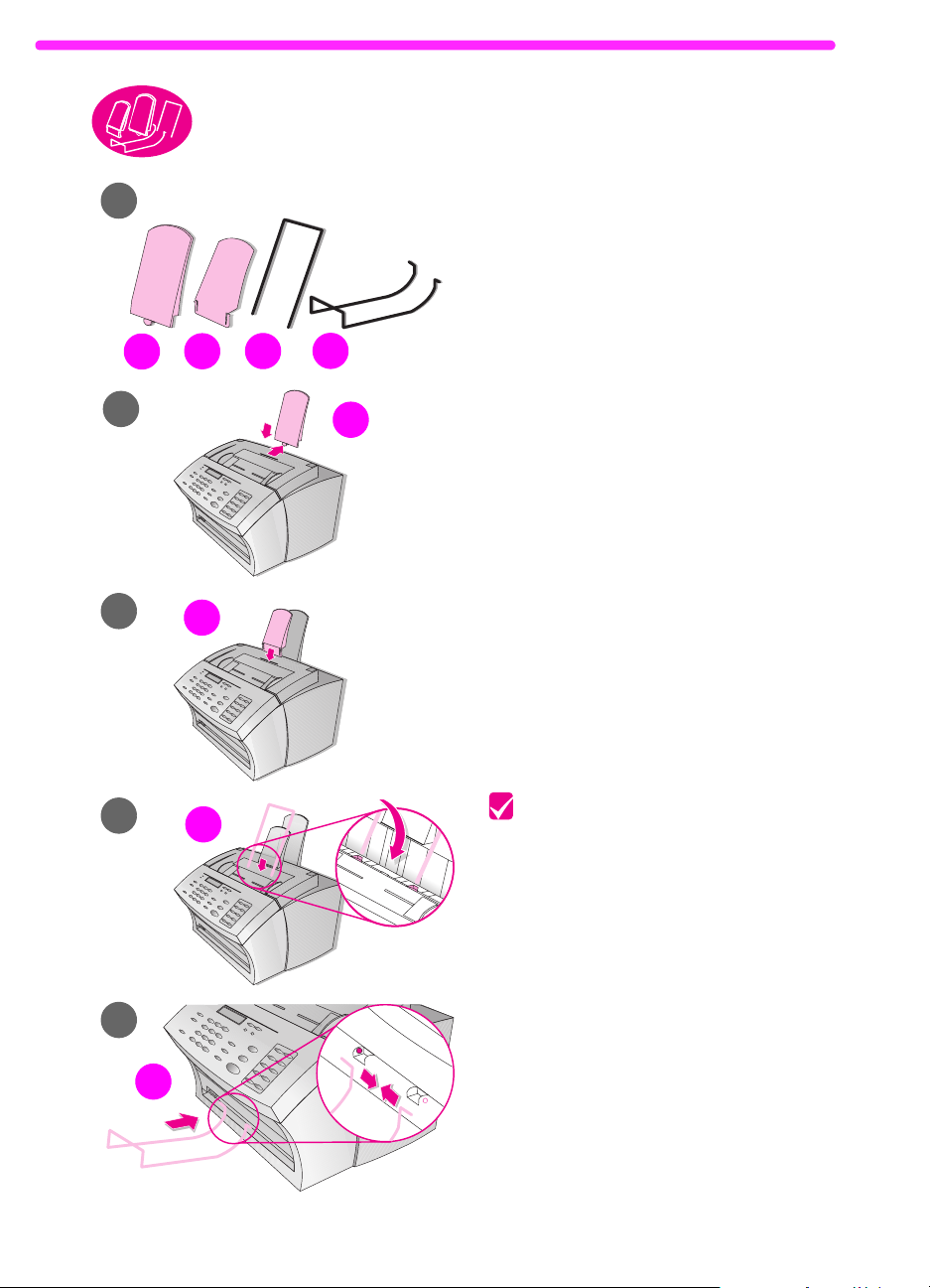
1
2
3
a
Dołączanie podstawek
Potrzebne są cztery podstawki ułatwiające
podawanie i odbieranie nośników
w urządzeniu HP LaserJet 3150.
Aby dołączyć podstawki
1 Znajdź:
b
b
c
d
a
2 Ustaw podstawkę podajnika papieru
3 Umieść podstawkę odbiornika papieru
4 Umieść podstawkę podajnika
● podstawkę podajnika papieru (a),
● podstawkę odbiornika papieru (b),
●
podstawkę podajnika dokumentów (c),
●
podstawkę odbiornika dokumentów (d).
(a) w rowkach, w podajniku papieru
i wciśnij prowadnice prosto w rowki.
(b) w rowkach odbiornika papieru.
dokumentów (c) w rowkach z tyłu
podajnika dokumentów.
4
c
5
d
20 1 Instalowanie sprzętu
5 Ściśnij końce podstawki odbiornika
dokumentów (d), umieszczając ją
w otworach szczeliny wyjściowej
dokumentów i puść podstawkę.
Sprawdź poprawność
wykonanych czynności
Gdy podstawki są już dołączone, przejdź do
“Dołączanie etykiety ładowania papieru” na
stronie 21.
PO
Page 22
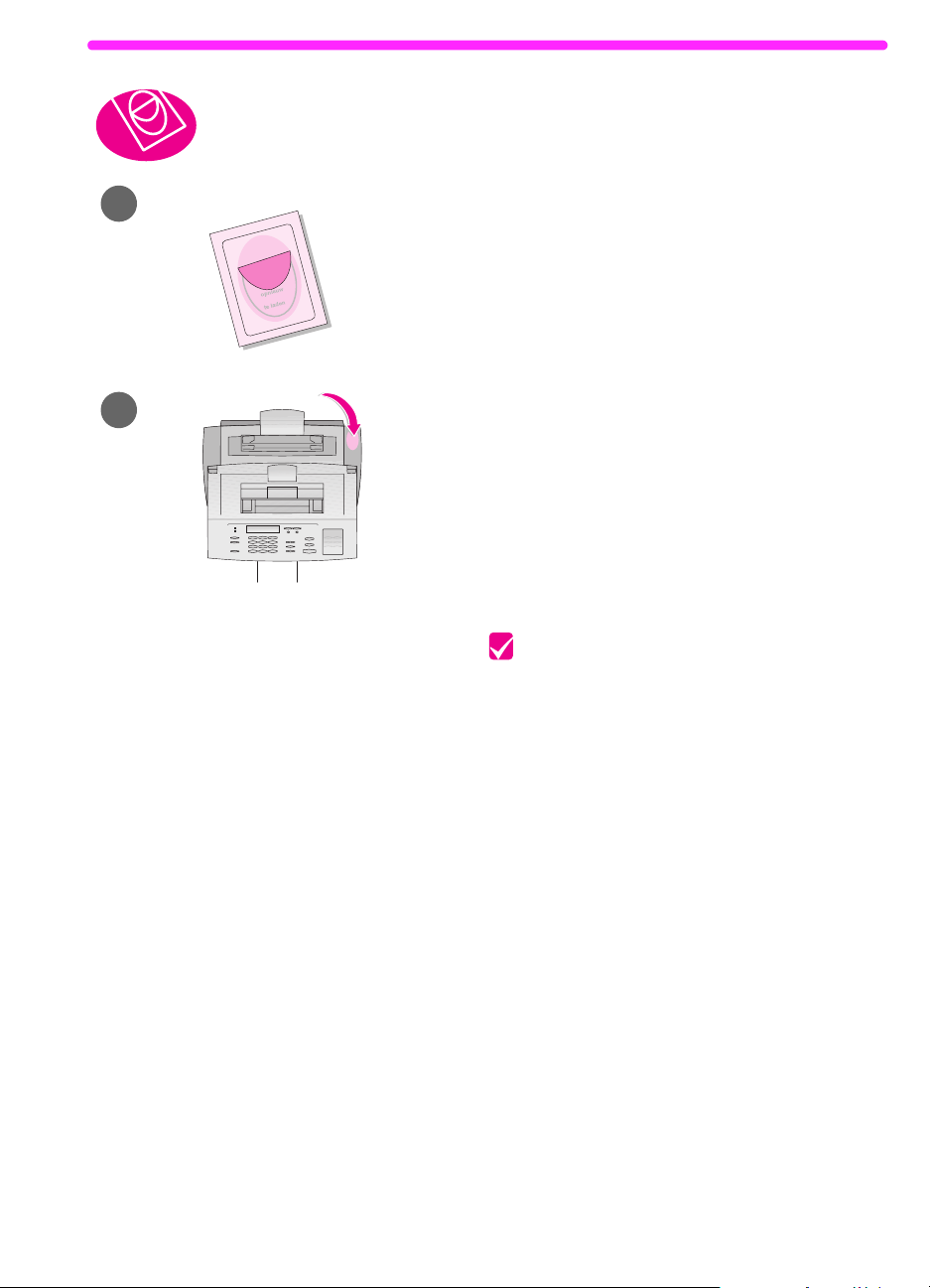
2
3
Dołączanie etykiety ładowania papieru
Naklej etykietę zatytułowaną “Wyjmij papier
przed uzupełnieniem” na urządzeniu
HP LaserJet 3150.
Aby nakleić etykietę
Znajdź etykietę dostarczoną wraz z tym
1
podręcznikiem.
Ostrożnie odklej etykietę od arkusza.
2
Naklej etykietę na HP LaserJet 3150
3
tuż obok podajnika papieru.
Jak wskazuje etykieta, zawsze przed
dodaniem nowej porcji papieru wyjmij
papier znajdujący się jeszcze w podajniku
i włóż całą partię razem. Zmniejszy to
możliwość podawania kilku arkuszy na raz
lub zakleszczenia papieru.
Sprawdź poprawność
wykonanych czynności
PO
Gdy etykieta została naklejona, przejdź do
“Ładowanie papieru” na stronie 22.
Dołączanie etykiety ładowania papieru
21
Page 23
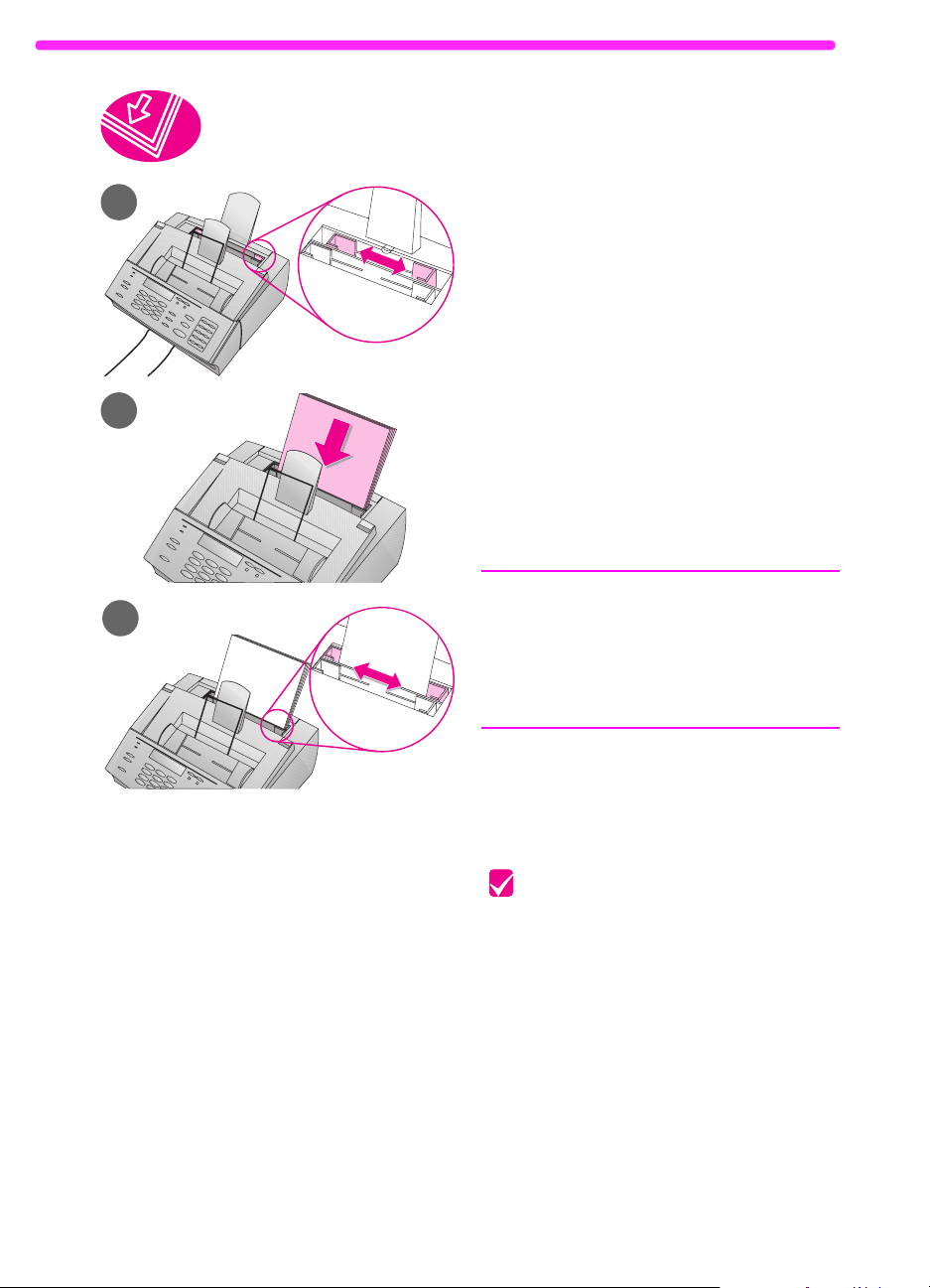
1
Ładowanie papieru
Możesz załadować na raz do podajnika do
100 arkuszy papieru o gramaturze
75 g/m
kopiuje i odbiera faksy, korzystając
z nośnika znajdującego się w podajniku
papieru (lub w podajniku pojedynczych
arkuszy).
2
. HP LaserJet 3150 drukuje,
Aby załadować podajnik papieru
2
3
1 Dostosuj prowadnice podajnika do
rozmiaru ładowanego nośnika.
2 Umieść w podajniku do 100 arkuszy
papieru. Należy zachować ostrożność
i nie przekroczyć dopuszczalnej ilości
arkuszy w podajniku.
Uwaga
Gdy ładujesz papier do podajnika,
a w środku znajduje się jeszcze papier,
zawsze go wyjmij i włóż z powrotem całość.
Zapobiegnie to zakleszczaniu i podawaniu
kilku arkuszy na raz.
3 Dostosuj prowadnice, aby dokładnie
i równo przylegały do krawędzi ryzy.
Sprawdź poprawność
wykonanych czynności
Po załadowaniu papieru do podajnika,
przejdź do “Podłączanie urządzenia do linii
telefonicznej” na stronie 23.
22 1 Instalowanie sprzętu
PO
Page 24
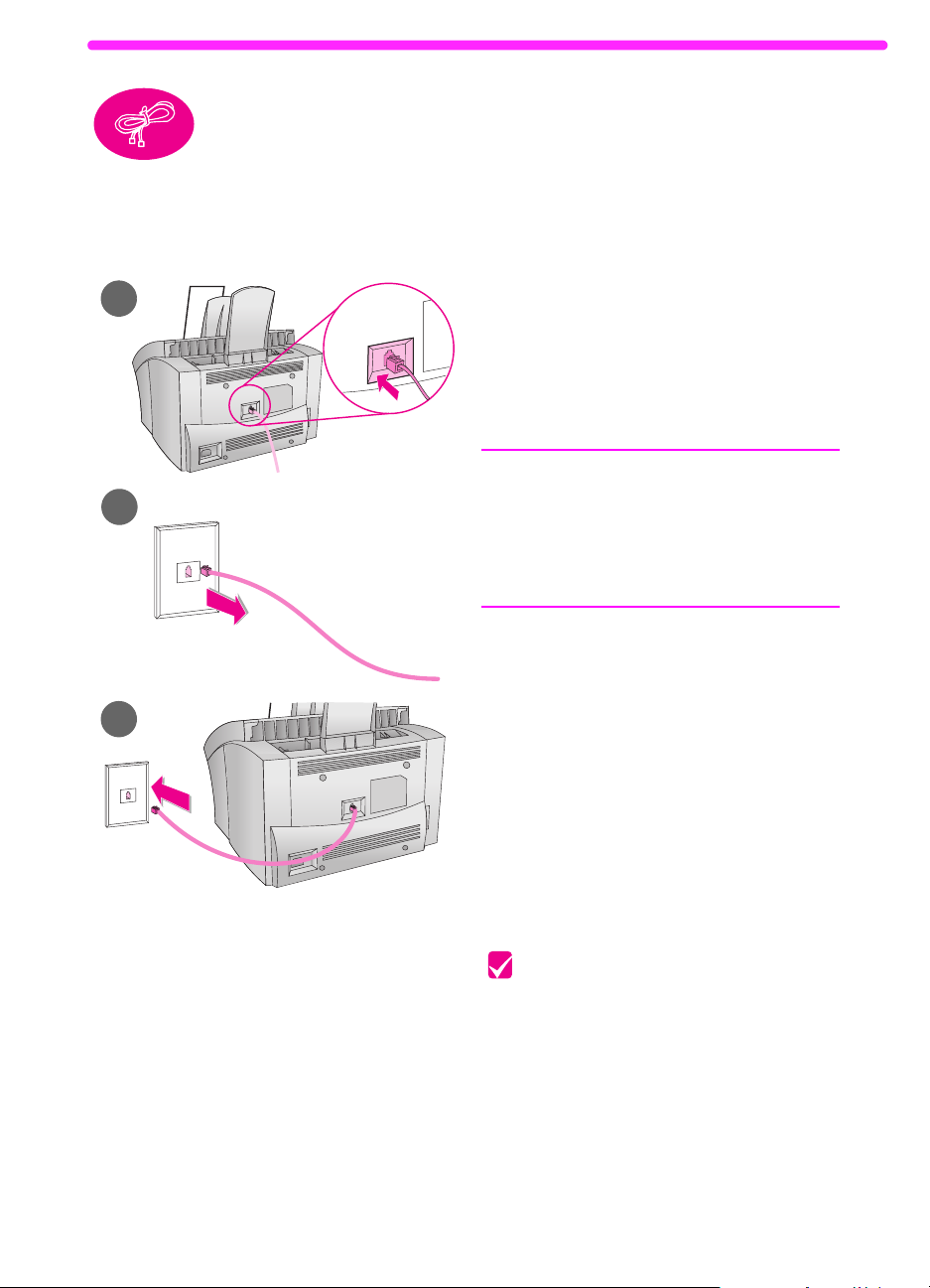
Podłączanie urządzenia do linii telefonicznej
Aby urządzenie HP LaserJet 3150 funkcjonowało prawidłowo jako faks,
musi być podłączone do gniazda telefonicznego jako pierwsze. Wybierz
jeden z dwóch podanych sposobów podłączenia urządzenia.
1
2
3
Podłączanie tylko
HP LaserJet 3150
Zastosuj poniższą procedurę, jeśli
podłączasz do gniazda telefonicznego tylko
urządzenie HP LaserJet 3150.
Uwaga
Jeśli nie posiadasz gniazda RJ11 lub
w zestawie z HP LaserJet 3150 nie ma
odpowiedniego łącznika RJ11, musisz kupić
i zainstalować taki łącznik, aby gniazdo było
zgodne ze standardem RJ11.
Aby podłączyć tylko urządzenie
HP LaserJet 3150
Włóż dołączony przewód telefoniczny
1
do gniazda z tyłu urządzenia
HP LaserJet 3150.
Gdy do gniazda włożony jest przewód
2
telefoniczny, odłącz go i odłóż na bok.
Włóż drugi koniec przewodu
3
telefonicznego do gniazda
telefonicznego w ścianie.
PO
Sprawdź poprawność
wykonanych czynności
Przejdź do “Podłączanie przewodu
zasilającego urządzenia” na stronie 31.
Podłączanie urządzenia do linii telefonicznej
23
Page 25
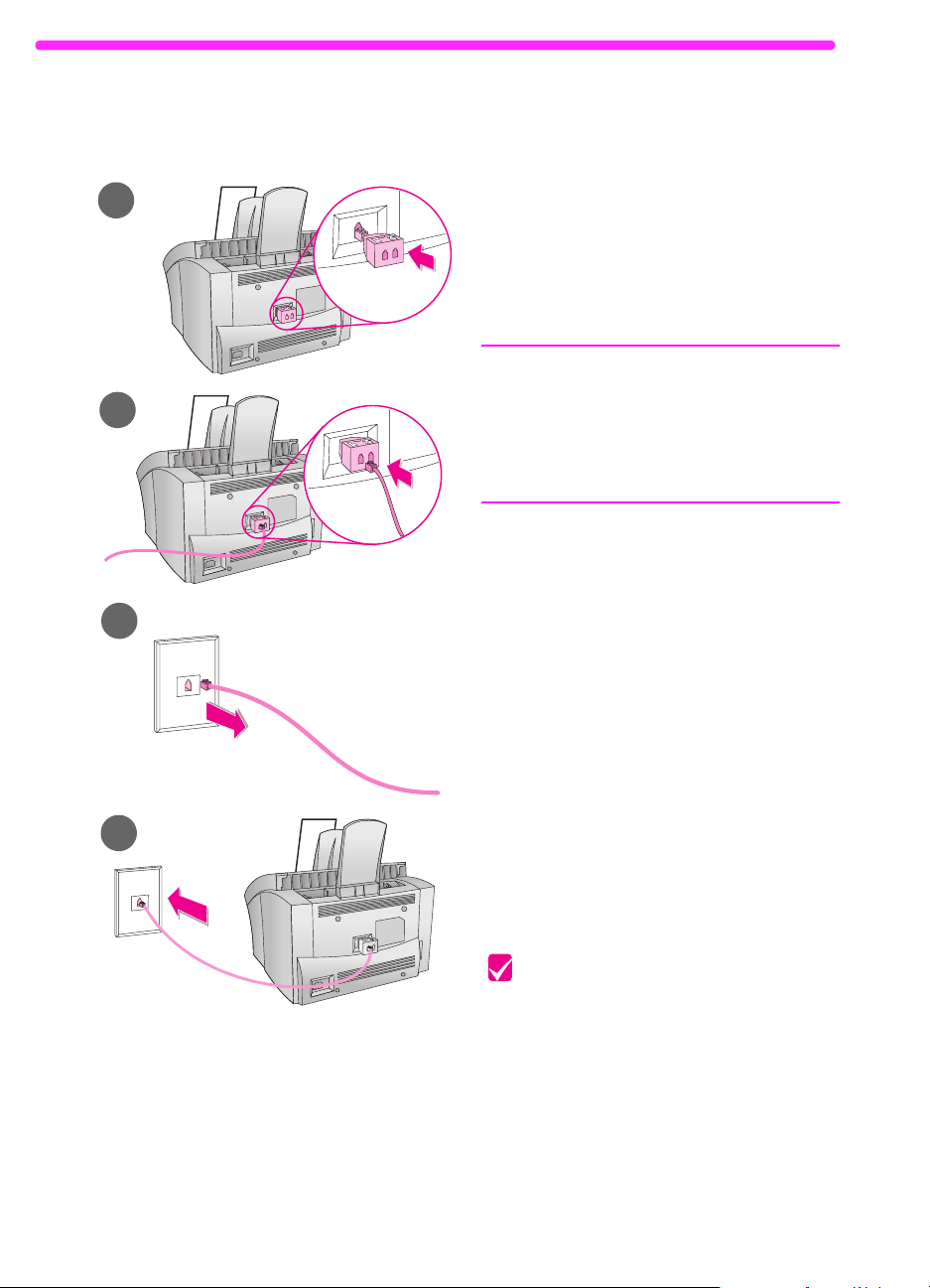
1
2
Podłączanie HP LaserJet
3150 i innych urządzeń
Zastosuj poniższą procedurę, jeśli
podłączasz do gniazda telefonicznego
HP LaserJet 3150 i inne urządzenia.
Uwaga
Jeśli nie posiadasz gniazda RJ11 lub
w zestawie z HP LaserJet 3150 nie ma
odpowiedniego łącznika RJ11, musisz kupić
i zainstalować taki łącznik, aby gniazdo było
zgodne ze standardem RJ11.
Aby podłączyć urządzenie
HP LaserJet 3150
3
4
1 Włóż dołączony rozgałęziacz do
gniazda z tyłu urządzenia HP LaserJet
3150.
2 Włóż jeden koniec dołączonego
przewodu telefonicznego do gniazda
rozgałęziacza oznaczonego literą L lub
słowem “Line”.
3 Gdy do gniazda włożony jest przewód
telefoniczny, odłącz go i odłóż na bok.
4 Włóż drugi koniec przewodu
telefonicznego do gniazda
telefonicznego w ścianie.
Sprawdź poprawność
wykonanych czynności
Przejdź do “Podłączanie innych urządzeń
do linii telefonicznej” na stronie 25.
24 1 Instalowanie sprzętu
PO
Page 26
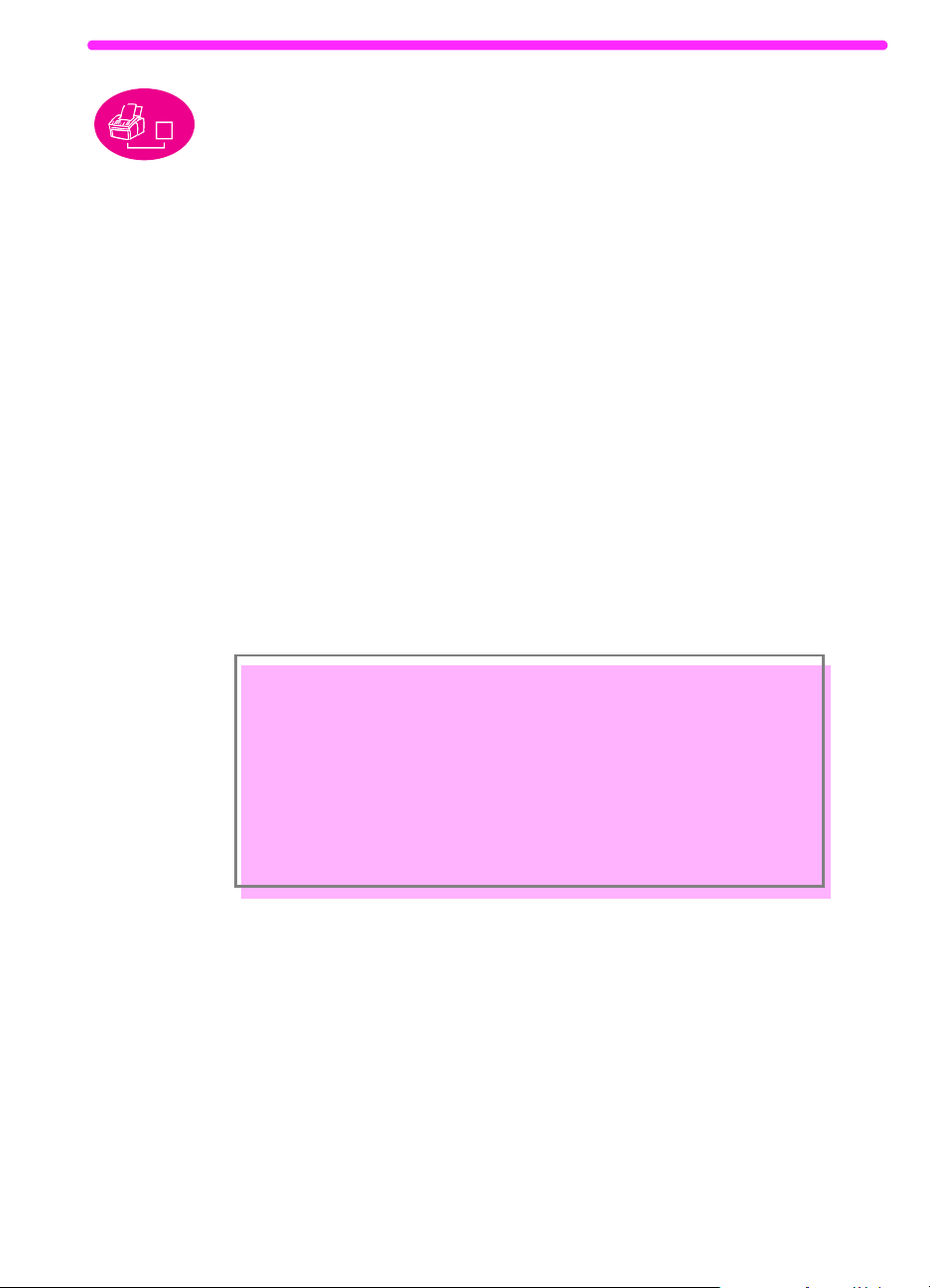
Podłączanie innych urządzeń do linii
Jeśli posiadasz modem komputerowy
Jeśli posiadasz wewnętrzny modem komputerowy lub modem
zewnętrzny, zwróć uwagę, że urządzenie HP LaserJet 3150
nie może
być wykorzystane jako modem do przesyłania danych
i komunikowania się z innymi komputerami, wysyłania i odbierania
wiadomości e-mail lub łączenia z Internetem. W tym celu musisz
podłączyć modem komputerowy do linii telefonicznej.
telefonicznej
Ta sekcja pomoże Ci zdecydować, jakie inne urządzenia podłączyć do tego
samego gniazda co HP LaserJet 3150, a następnie podłączyć te
urządzenia.
Decydowanie, co jeszcze podłączyć
W poprzednim kroku, HP LaserJet 3150 zostało podłączone do gniazda
telefonicznego. W zasadzie istnieją tylko trzy urządzenia, które można
podłączyć do tej samej linii telefonicznej:
telefon
●
automatyczna sekretarka
●
modem zewnętrzny
●
wewnętrznym.
Wybór urządzenia, które zostanie podłączone zależy od jednej z dwóch
następujących sytuacji.
komputer z zainstalowanym modemem
lub
PO
Podłączanie innych urządzeń do linii telefonicznej
25
Page 27

Sytuacja 1: Urządzenie HP LaserJet 3150 zostało
podłączone do linii telefonicznej, aby służyło tylko do
połączeń faksowych (dedykowana linia faksowa).
Nie musisz podłączać żadnych dodatkowych urządzeń. Jednak:
● Możesz podłączyć modem zewnętrzny lub komputer z zainstalowanym
modemem wewnętrznym do tej samej linii telefonicznej, aby uzyskać
możliwość korzystania z Internetu lub poczty elektronicznej.
● Możesz podłączyć dodatkowy telefon do tego gniazda telefonicznego,
jeśli zachodzi potrzeba wykorzystania linii do realizowania
wychodzących połączeń głosowych.
Aby podłączyć te urządzenia do tej samej linii telefonicznej, co HP LaserJet
3150, przejdź do “Podłączanie innych urządzeń, przegląd” na stronie 27.
Jeśli posiadasz inne gniazdo telefoniczne dla tej samej linii telefonicznej,
możesz do niego podłączyć dodatkowy telefon i/lub modem zewnętrzny
lub komputer z zainstalowanym modemem wewnętrznym.
Uwaga Jest to wydzielona linia dla połączeń faksowych, więc nigdy nie należy
do niej podłączać automatycznej sekretarki (lub innego urządzenia
zgłoszeniowego), ani realizować za jej pośrednictwem usługi
komputerowej poczty głosowej.
Jeśli korzystasz z usługi komputerowej poczty głosowej, musisz podłączyć
komputer z zainstalowanym modemem wewnętrznym lub modem zewnętrzny
do wydzielonej linii głosowej. Połączenie z Internetem i pocztą elektroniczną
uzyskasz za pośrednictwem wydzielonej linii głosowej.
Sytuacja 2: Urządzenie HP LaserJet 3150 zostało
podłączone do linii telefonicznej, aby służyło do połączeń
faksowych i głosowych (linia współdzielona).
Podłącz do tej linii inne posiadane urządzenia. Aby podłączyć inne
posiadane urządzenia do tego samego gniazda telefonicznego, przejdź do
“Podłączanie innych urządzeń, przegląd” na stronie 27.
Jeśli posiadasz inne gniazdo telefoniczne dla tej samej linii telefonicznej,
możesz do niego podłączyć niektóre urządzenia. Jeśli jednak korzystasz
z automatycznej sekretarki lub z usługi komputerowej poczty głosowej,
upewnij się, że są podłączone do tego samego gniazda, co HP LaserJet
3150.
26 1 Instalowanie sprzętu
PO
Page 28

Podłączanie innych urządzeń, przegląd
Tel efo n
Automat.
sekretarka
Modem
zewnętrzny
HP LaserJet
3150
Linia
Tel efo n
Linia
Tel efo n
Linia Telefon
Gniazdo Rozgałęziacz
Komputer
z modemem
wewnętrznym
Jeśli nie podłączasz jednego (lub więcej) z wymienionych urządzeń, skreśl
je z rysunku. Następnie podłącz we wskazanej kolejności posiadane
urządzenia do HP LaserJet 3150.
“a. Przygotowanie urządzenia HP i innych urządzeń” na stronie 28.
Zapamiętaj istotne wskazówki:
Szczegółowe instrukcje, zobacz
PO
●
●
●
HP LaserJet 3150
być podłączone do gniazda telefonicznego.
musi
Jeśli nie jest, nie może odbierać przychodzących połączeń faksowych.
Jak wskazuje rysunek, zawsze łącz przewodem gniazdo “Line”
jednego urządzenia z gniazdem “Phone” innego urządzenia.
Niektóre komputery posiadają drugie gniazdo “Line”, które jest
używane do łączenia komputera z wydzieloną linią
głosową
. Jeśli
posiadasz drugie gniazdo “Line”, sprawdź w dokumentacji komputera,
które jest właściwym gniazdem “Line”.
Podłączanie innych urządzeń do linii telefonicznej
27
Page 29

a. Przygotowanie urządzenia HP i innych urządzeń
1 Odłącz wszystkie urządzenia od źródła zasilania.
2 Przejdź do “b. Podłączanie komputera z zainstalowanym modemem
wewnętrznym”.
b. Podłączanie komputera z zainstalowanym modemem
wewnętrznym
Czy chcesz podłączyć komputer z zainstalowanym modemem
wewnętrznym do tej samej linii telefonicznej, co HP LaserJet 3150?
❏
Nie. Przejdź do “c. Podłączanie modemu zewnętrznego” na stronie 29.
❏
Tak. Włóż przewód telefoniczny komputera do gniazda “Phone”
w HP LaserJet 3150.
28 1 Instalowanie sprzętu
Linia
Tel efo n
PO
Page 30

c. Podłączanie modemu zewnętrznego
Czy chcesz podłączyć modem zewnętrzny do tej samej linii telefonicznej,
co HP LaserJet 3150?
❏
❏
Przejdź do “d. Podłączanie automatycznej sekretarki”.
Nie.
Włóż przewód modemu do gniazda “Phone” w HP LaserJet 3150
Tak.
(lub w komputerze z zainstalowanym modemem wewnętrznym).
Linia
Tel efo n
d. Podłączanie automatycznej sekretarki
Czy chcesz podłączyć automatyczną sekretarkę do tej samej linii
telefonicznej, co HP LaserJet 3150?
❏
❏
Przejdź do “e. Podłączanie telefonu” na stronie 30.
Nie.
Włóż przewód telefoniczny automatycznej sekretarki do gniazda
Tak.
“Phone” w HP LaserJet 3150 lub ostatnim podłączonym urządzeniu.
PO
Linia
Tel efo n
Podłączanie innych urządzeń do linii telefonicznej
29
Page 31

e. Podłączanie telefonu
Czy chcesz podłączyć telefon do tej samej linii telefonicznej, co
HP LaserJet 3150?
❏
Nie. Przejdź do “f. Ponowne podłączanie zasilania” poniżej.
❏
Tak. Włóż przewód telefoniczny do gniazda “Phone” w HP LaserJet
3150 lub ostatnim podłączonym urządzeniu.
f. Ponowne podłączanie zasilania
Podłącz ponownie wszystkie urządzenia do źródeła zasilania.
Po sprawdzeniu, czy wszystkie przewody telefoniczne są poprawnie
podłączone, przejdź do “Podłączanie przewodu zasilającego urządzenia”
na stronie 31.
30 1 Instalowanie sprzętu
Sprawdź poprawność wykonanych czynności
PO
Page 32

1
Podłączanie przewodu zasilającego
urządzenia
HP LaserJet 3150 nie posiada włącznika/
wyłącznika zasilania. Urządzenie włącza się
po włożeniu przewodu zasilającego do
gniazdka elektrycznego.
UWAGA!
HP nie zaleca używania baterii lub zasilaczy
awaryjnych z tym urządzeniem. Korzystanie
z takich źródeł energii może uszkodzić
urządzenie.
Aby podłączyć przewód zasilający urządzenia
Włóż przewód zasilający urządzenia do złącza z tyłu HP LaserJet
1
3150.
Włóż drugi koniec przewodu do gniazdka elektrycznego w ścianie. Po
2
podłączeniu przewodu urządzenie włączy się i rozpocznie wewnętrzny
autotest.
Uwaga
PO
Jeśli włączono urządzenie do listwy zasilającej, należy pozostawić ją cały
czas włączoną. W przeciwnym razie urządzenie nie może odbierać faksów.
Podłączanie przewodu zasilającego urządzenia
31
Page 33

Sprawdź poprawność wykonanych czynności
Czy wyświetlacz na panelu sterowania wyświetla: Użyj MENU lub
oprog. aby ust. nagł. faksu lub Gotowe?
❏
Tak. Przejdź do “Testowanie sprzętu” na stronie 33.
❏
Nie. Wykonaj poniższe czynności:
• Odłącz przewód zasilający od źródła zasilania i urządzenia.
Następnie podłącz go ponownie.
• Jeśli przewód podłączono poprzez listwę przeciwprzepięciową,
odłącz go i podłącz bezpośrednio do sprawnego gniazda
elektrycznego.
• Jeśli wyświetlony został komunikat Autotest: Brak sygnału
wybierania, odłącz przewód telefoniczny HP LaserJet 3150 od
gniazda telefonicznego w ścianie i włóż go ponownie. Następnie
naciśnij i przytrzymaj przez 7 sekund klawisz S
urządzenie ponowiło próbę rozpoznania sygnału wybierania.
Jeżeli nadal nie ma sygnału wybierania, włącz przewód telefoniczny
urządzenia do innego gniazda i przetestuj ponownie, włącz do
gniazda telefonicznego telefon i spróbuj zrealizować połączenie
wychodzące, ewentualnie zastosuj inny przewód. Pozwoli to
stwierdzić, czy przewód telefoniczny i gniazdo działają prawidłowo.
Jeśli zobaczysz na wyświetlaczu panelu sterowania: Użyj MENU lub
oprog. aby ust. nagł. faksu lub Gotowe, przejdź do
“Testowanie sprzętu” na stronie 33.
TOP/WYCZYŚĆ
, aby
32 1 Instalowanie sprzętu
PO
Page 34

Testowanie sprzętu
Po podłączeniu przewodu zasilającego powinno być możliwe
wydrukowanie strony demonstracyjnej i wykonanie jej kopii. Pomyślnie
zakończony test oznajmia o poprawnym funkcjonowaniu urządzenia.
2
3
Aby przetestować sprzęt
Naciśnij równocześnie klawisze
1
G
ŁO Ś N O Ś Ć+KONTRAST
wydrukowana strona demonstracyjna.
Dopasuj prowadnice w podajniku do
2
rozmiaru strony.
Umieść w podajniku arkusz od góry
3
strony, wierzchem do dołu. Poczekaj,
aż HP LaserJet 3150 załaduje stronę.
Naciśnij klawisz K
4
HP LaserJet 3150 wykona jedną kopię
i powróci do stanu
GOTOWE
. Zostanie
OPIUJ
.
.
Sprawdź poprawność wykonanych czynności
Czy było możliwe wydrukowanie i skopiowanie strony demonstracyjnej?
❏
Wspaniale! Zakończono instalację sprzętu. Zachowaj stronę
Tak.
demonstracyjną do późniejszego wykorzystania przy instalacji i przejdź
do “Kończenie instalacji” na stronie 34.
PO
❏
Spróbuj wydrukować i skopiować stronę ponownie, zwracając
Nie.
uwagę, by nacisnąć klawisz K
spowoduje próbę wysłania strony jako faksu).
Po wydrukowaniu i skopiowaniu strony demonstracyjnej przejdź do
“Kończenie instalacji” na stronie 34.
Podłączanie przewodu zasilającego urządzenia
OPIUJ
(
nie
klawisz S
, ponieważ to
TART
33
Page 35

2
Kończenie instalacji
Ten rozdział opisuje podłączanie urządzenia bezpośrednio do komputera
przy użyciu kabla równoległego, podłączanie drukarki do sieci
z wykorzystaniem serwera wydruku HP JetDirect lub niepodłączanie
(urządzenie autonomiczne). Firma HP zdecydowanie poleca podłączenie
drukarki do komputera lub do sieci i zainstalowanie niezbędnego
oprogramowania. W ten sposób można uzyskać maksymalną
funkcjonalność urządzenia.
Sprawdź poprawność wykonanych czynności
Wybierz jeden ze sposobów instalacji urządzenia:
❏
Podłączam urządzenie bezpośrednio do komputera przy pomocy
kabla równoległego. Zobacz “Opcja A: Bezpośrednie podłączanie do
komputera” na stronie 35.
❏
Podłączam urządzenie do sieci z wykorzystaniem serwera
wydruku HP JetDirect. Zobacz “Opcja B: Podłączanie do sieci” na
stronie 42.
❏
Nie podłączam urządzenia do sieci lub komputera. Zobacz “Opcja
C: Kończenie instalacji urządzenia autonomicznego” na stronie 46.
34 2 Kończenie instalacji
PO
Page 36

Opcja A: Bezpośrednie podłączanie do
komputera
W tej sekcji wykonasz następujące czynności:
Podłączysz urządzenie do komputera przy pomocy kabla
❏
równoległego.
Zainstalujesz oprogramowanie.
❏
Jeżeli chcesz, możesz udostępnić drukarkę innym użytkownikom sieci,
❏
aby mogli także z niej korzystać. Pamiętaj, że udostępnianie urządzenia
może zwolnić pracę komputera, gdy inni użytkownicy będą wykonywali
drukowanie.
Szczegółowe instrukcje znajdują się na następnych stronach.
PO
Opcja A: Bezpośrednie podłączanie do komputera
35
Page 37

2
3
Podłączanie do komputera
Użyj tej procedury, aby podłączyć
urządzenie do komputera przy pomocy
kabla równoległego.
Ważne!
Urządzenie HP LaserJet 3150 powinno być
podłączone bezpośrednio do wydzielonego
portu równoległego komputera. Zobacz
“Sprawdzanie wymagań sieci i komputera”
na stronie 12, aby uzyskać więcej
informacji.
Aby podłączyć urządzenie do komputera
1 Wyłącz komputer.
2 Ściśnij klamry znajdujące się na bokach kabla równoległego i podłącz
go do złącza z tyłu urządzenia HP LaserJet 3150. Delikatnie pociągnij
za kabel, aby upewnić się, że został dokładnie podłączony,
a następnie dopchnij go z powrotem.
3 Podłącz drugi koniec kabla do portu równoległego komputera.
Zabezpiecz przewód dokręcając śruby.
4 Włącz ponownie komputer.
UWAGA! Nie podłączaj kabla równoległego do portu szeregowego komputera.
Działanie takie może uszkodzić urządzeniu HP LaserJet 3150. Jeżeli masz
trudności w odnalezieniu portu równoległego, sprawdź w dokumentacji
komputera.
Sprawdź poprawność wykonanych czynności
Przejdź do “Przygotowanie do instalacji oprogramowania” na stronie 37.
36 2 Kończenie instalacji
PO
Page 38

Przygotowanie do instalacji oprogramowania
Ta sekcja zawiera instrukcje instalacji oprogramowania HP LaserJet 3150
na komputerze z systemem Windows 3.1x, 9x, NT 4.0 lub NT 2000, gdy
urządzenie HP LaserJet 3150 jest podłączone bezpośrednio do
komputera. Podczas instalacji ustawisz także wymagane ustawienia faksu.
Przy instalowaniu oprogramowania musisz wybrać, czy chcesz wykonać
instalację ekspresową czy niestandardową. Instalacja ekspresowa instaluje
całe oprogramowanie i jest zalecana dla początkujących użytkowników. Po
wybraniu instalacji ekspresowej zainstalowane zostaną następujące
pozycje:
Oprogramowanie instalatora – instaluje całe oprogramowanie.
●
Oprogramowanie konfiguracyjne – pomaga przy konfiguracji
●
urządzenia HP LaserJet 3150.
Oprogramowanie sterowników – pozwala drukować z komputera na
●
HP LaserJet 3150 oraz skanować z HP LaserJet 3150 do komputera.
Oprogramowanie faksu PC – pozwala na wysyłanie faksów
●
z komputera i odbieranie faksów na komputerze.
Oprogramowanie Asystenta dokumentów – pozwala na wykorzystanie
●
oprogramowania do faksowania, kopiowania, skanowania lub
wysyłania pocztą e-mail dokumentu
Oprogramowanie JetSuite™ Pro dla Hewlett-Packard – pozwala na
●
papierowego
drukowanie, faksowanie, kopiowanie i skanowanie z komputera.
Pozwala także na adnotowanie, organizowanie i przechowywanie
zeskanowanych pozycji.
Oprogramowanie do optycznego rozpoznawania znaków
●
(OCR) – używane do zamiany skanowanych obrazów na tekst, który
może być edytowany w programach do przetwarzania tekstu.
Pomoc programowa – zapewnia pomoc przy korzystaniu
●
z oprogramowania.
Rejestracja produktu – zapewnia łatwy dla użytkownika sposób
●
rejestracji produktu, powiadamianie o aktualizacjach oprogramowania
oraz oprogramowania układowego w momencie pojawienia się ich na
rynku.
.
PO
Opcja A: Bezpośrednie podłączanie do komputera
37
Page 39

Jeżeli posiadasz już program faksu PC
Oprogramowanie JetSuite dołączone do urządzeniaHP LaserJet 3150
zawiera program faksu PC. HP zaleca korzystanie z dołączonego
programu, ponieważ jest on przeznaczony do współpracy z urządzeniem
HP LaserJet 3150, ale możesz nadal używać programu faksu PC, który już
posiadasz. Jedynym wymaganiem jest konieczność wybrania jednego
z programów faksu PC do odbierania przychodzących połączeń faksu: dwa
programy nie mogą próbować odebrać połączeń faksu przychodzących tą
samą linią.
Wykonaj jedną z poniższych czynności:
● Aby używać programu faksu JetSuite PC, zmień ustawienie innego
programu faksu PC, aby inny program nie odbierał przychodzących
połączeń. Możesz też odinstalować ten program.
● Aby nadal używać swojego programu faksu PC, zobacz plik
Readme.txt, aby sprawdzić listę pakietów, z którymi urządzenie
HP LaserJet 3150 zostało przetestowane pod względem zgodności.
Jeżeli posiadasz już program do skanowania
Do urządzenia HP LaserJet 3150 dołączono program do skanowania.
Możesz go używać lub korzystać z innego programu, zgodnego ze
standardem TWAIN. Lista programów przetestowanych do pracy
z urządzeniem pod względem zgodności została zawarta w pliku
Readme.txt.
38 2 Kończenie instalacji
PO
Page 40

a. Instalowanie oprogramowania dla komputera
podłączonego bezpośrednio
Wykonaj odpowiednie dla używanego systemu instrukcje instalacyjne.
Aby zainstalować oprogramowanie w systemie Windows
9x, NT 4.0 lub NT 2000
Uwaga
Aby zainstalować oprogramowanie w systemach Windows NT 4.0 lub
NT 2000, musisz posiadać przywileje administratora (przy uruchamianiu
systemu).
Po pojawieniu się ekranu “Znaleziono nowy sprzęt”, kliknij przycisk
1
.
Anuluj
Zamknij wszystkie otwarte programy przy użyciu okna dialogowego
2
Zamknij programy
Umieść dysk CD-ROM w stacji dysków CD-ROM (zwykle D). Kiedy
3
ekran powitalny pojawi się na ekranie, postępuj zgodnie z instrukcjami
na ekranie. (Jeżeli ekran powitalny nie pojawi się, kliknij przycisk
a następnie polecenie
literą stacji dysków i naciśnij przycisk OK.)
Postępuj zgodnie z instrukcjami na ekranie. Instalacja potrwa kilka
4
minut. Po zakończeniu instalacji wyjmij dysk CD-ROM i schowaj go do
kieszonki znajdującej się na wewnętrznej stronie okładki tego
podręcznika wprowadzenia.
lub
Menedżer zadań
Uruchom
. Wpisz
.
X:SETUP
Start
, zastępując “X”
Aby zainstalować oprogramowanie w systemie
Windows 3.1x
Zamknij wszystkie aktywne programy
1
Umieść dysk CD-ROM w stacji dysków CD-ROM (zwykle D).
2
Menedżera programów.
oprócz
,
Uwaga
PO
Z menu
3
Wpisz
4
przycisk OK.
Wymagane są 32-bitowe rozszerzenia systemu Windows (Win32s). Jeżeli
pojawi się monit proszący o zainstalowanie Win32s oraz Freecell, kliknij
przycisk OK i przycisk
Postępuj zgodnie z instrukcjami podanymi na ekranie. Instalacja
5
potrwa kilka minut. Po zakończeniu instalacji wyjmij dysk CD-ROM
i schowaj go do kieszonki znajdującej się na wewnętrznej stronie
okładki tego podręcznika wprowadzenia.
w Menedżerze programów wybierz polecenie
Plik
X:SETUP
, zastępując “X” literą stacji dysków i kliknij
Kontynuuj
Opcja A: Bezpośrednie podłączanie do komputera
, aby zainstalować te programy.
Uruchom
.
39
Page 41

b. Wydruk testowy dokumentu
Wydrukuj dokument elektroniczny, aby upewnić się, że urządzenie
HP LaserJet 3150 oraz oprogramowanie działają prawidłowo.
Aby wykonać wydruk testowy dokumentu
1 Otwórz dokument utworzony w programie typu Wordpad lub Write.
2 W menu Plik wybierz polecenie Drukuj. Upewnij się, że wybrano
HP LaserJet 3150 i kliknij przycisk OK.
Sprawdź poprawność wykonanych czynności
Czy dokument został wydrukowany?
❏
Tak. Wspaniale! Zakończono instalowanie oprogramowania i wykonanie
wymaganych ustawień. Jeżeli chcesz udostępnić urządzenie innym
użytkownikom sieci, aby mogli także drukować na tym urządzeniu,
przejdź do “Udostępnianie urządzenia” na stronie 41. W innym
przypadku, przejdź do “Poznawanie urządzenia i oprogramowania” na
stronie 60, aby rozpocząć szybkie i proste wprowadzenie do
korzystania z urządzenia i oprogramowania.
❏
Nie. Wykonaj następujące czynności:
• Przejdź do “Rozwiązywanie problemów” na stronie 53, aby
sprawdzić komunikaty i rozwiązania typowych problemów przy
instalacji.
• Jeżeli sekcja rozwiązywania problemów nie rozwiąże problemu,
zobacz “HP Customer Care” na stronie 58.
Gdy tylko rozwiążesz problem, przejdź do “Udostępnianie urządzenia”
na stronie 41. W innym przypadku, przejdź do “Poznawanie urządzenia
i oprogramowania” na stronie 60, aby rozpocząć szybkie i proste
wprowadzenie do korzystania z urządzenia i oprogramowania.
40 2 Kończenie instalacji
PO
Page 42

Udostępnianie urządzenia
Wykorzystując udostępnianie w systemie Windows, osoba korzystająca
z komputera podłączonego bezpośrednio do urządzenia HP LaserJet 3150
może je udostępnić innym użytkownikom sieci, aby mogli także na nim
drukować. Komputery pracujące w systemie Windows 3.11 mogą
korzystać z udostępniania w systemie Windows, aby drukować, ale
komputer bezpośrednio podłączony do drukarki musi działać w systemie
Windows 9x, NT 4.0 lub NT 2000. Użytkownicy sieci nie będą powiadamiani o stanie drukarki podczas drukowania, ponieważ drukowanie z
użyciem udostępniania w systemie Windows wykorzystuje komunikację
jednokierunkową.
Zobacz dokumentację komputera, aby włączyć udostępnianie w systemie
Windows. Gdy drukarka zostanie udostępniona, zainstaluj sterowniki
drukarki na wszystkich komputerach, które mają mieć dostęp do drukarki.
W systemach Windows 9x, NT 4.0 lub NT 2000 można to wykonać
w opisany poniżej sposób, który nie wymaga dysku CD-ROM. Aby
zainstalować sterowniki w systemie Windows 3.1x, zobacz dokumentację
komputera.
Aby dodać sterownik drukarki na komputerach
sieciowych w systemach Windows 9x, NT 4.0 oraz
NT 2000
PO
W menu
1
i polecenie
Kliknij dwukrotnie ikonę
2
Postępuj zgodnie z instrukcjami wyświetlanymi na ekranie. Dodatkowo:
3
• Przy zapytaniu, czy urządzenie jest drukarką lokalną czy sieciową,
wybierz opcję
• Aby odnaleźć drukarkę, kliknij przycisk
nazwę drukarki i kliknij przycisk OK.
• Przy odpowiednim monicie, wydrukuj stronę testową, aby
sprawdzić, czy sterownik drukarki został zainstalowany prawidłowo.
wskaż polecenie
Start
Drukarki
Drukarka sieciowa
Ustawienia
.
Dodaj drukarkę
, a następnie kliknij
i kliknij przycisk
.
Przeglądaj
Dalej
, wyszukaj
Sprawdź poprawność wykonanych czynności
Gdy chcesz kontynuować, przejdź do “Poznawanie urządzenia
i oprogramowania” na stronie 60, aby rozpocząć szybkie i proste
wprowadzenie do korzystania z urządzenia i oprogramowania.
Opcja A: Bezpośrednie podłączanie do komputera
.
41
Page 43

Opcja B: Podłączanie do sieci
Aktualizacja oprogramowania układowego
Jeżeli posiadasz serwer wydruku 300X lub 500X, a numer wersji
oprogramowania układowego nie jest H.08.00 lub J.08.00 lub
wyższy, możesz pobrać aktualizację oprogramowania układowego
z witryny sieci Web firmy HP pod adresem
http://www.hp.com/support/net_printing. Możesz także sprawdzić
dokumentację dołączoną do serwera wydruku HP JetDirect.
Aby podłączyć urządzenie do sieci z wykorzystaniem serwera wydruku
HP JetDirect, należy wykonać następujące czynności.
a Dokonaj zakupu i zainstaluj obsługiwany serwer wydruku
HP JetDirect lub sprawdź, czy już posiadany serwer wydruku jest
obsługiwany. (Zobacz strona 13, aby uzyskać listę obsługiwanych
serwerów wydruku. Sprawdź instalację w dokumentacji serwera
wydruku.)
b Wykonaj test instalacji sprzętowej poprzez wydrukowanie strony
konfiguracji serwera HP JetDirect. Aby to zrobić, naciśnij przycisk
Tes t na serwerze wydruku. Jeżeli strona nie zostanie
wydrukowana, użyj kodu ASCII jako języka drukarki. (Sprawdź
dokumentację serwera wydruku, aby uzyskać dalsze instrukcje.)
c Sprawdź model lub numer wersji oprogramowania układowego,
umieszczony w pierwszym paragrafie wydrukowanej właśnie
strony konfiguracyjnej.
• Jeżeli posiadasz serwer wydruku 170X, a numerem modelu nie
jest J3258B, musisz zakupić nowy serwer wydruku.
• Jeżeli posiadasz serwer wydruku 300X lub 500X, a numer
wersji oprogramowania układowego nie jest H.08.00 lub
J.08.00 lub wyższy, musisz wykonać aktualizację
oprogramowania układowego przed przejściem do kolejnego
punktu instalacji. (Zobacz “Aktualizacja oprogramowania
układowego” poniżej.)
d Podłącz drukarkę HP LaserJet 3150 do serwera wydruku.
(Zobacz dokumentację serwera wydruku.)
e Ważne! Odłącz przewód zasilający urządzenia HP LaserJet 3150
i podłącz go ponownie. W innym przypadku urządzenie nie
wykryje sieci i nie będzie działać prawidłowo.
f Zainstaluj oprogramowanie JetSuite™ Pro dla Hewlett-Packard na
wszystkich komputerach, na których chcesz je używać. (Zobacz
“Przygotowanie do instalacji oprogramowania” na stronie 43.)
42 2 Kończenie instalacji
PO
Page 44

Przygotowanie do instalacji oprogramowania
Ta sekcja zawiera instrukcje dotyczące instalacji oprogramowania
HP LaserJet 3150. Przy instalowaniu oprogramowania musisz wybrać, czy
chcesz wykonać instalację ekspresową, czy niestandardową. Instalacja
ekspresowa instaluje całe oprogramowanie i jest zalecana dla
początkujących użytkowników. Po wybraniu instalacji ekspresowej
zainstalowane zostaną następujące pozycje:
Oprogramowanie instalatora – instaluje całe oprogramowanie.
●
Oprogramowanie konfiguracyjne – pomaga przy konfiguracji
●
urządzenia HP LaserJet 3150.
Oprogramowanie sterowników – umożliwia drukowanie z komputera na
●
HP LaserJet 3150 oraz skanowanie z HP LaserJet 3150 do
komputera.
Oprogramowanie faksu PC – umożliwia wysyłanie faksów z komputera.
●
Oprogramowanie JetSuite Pro – umożliwia drukowanie, wysłanie
●
faksów i skanowanie z komputera. Pozwala także na adnotowanie,
organizowanie i przechowywanie zeskanowanych pozycji.
Oprogramowanie do optycznego rozpoznawania znaków
●
(OCR) – używane do zamiany skanowanych obrazów na tekst, który
może być edytowany w programach do przetwarzania tekstu.
Pomoc programowa – zapewnia pomoc przy korzystaniu
●
z oprogramowania.
Rejestracja produktu – zapewnia łatwy dla użytkownika sposób
●
rejestracji produktu zapewniający powiadamianie o aktualizacjach
oprogramowania oraz oprogramowania układowego w momencie
pojawienia się ich na rynku.
PO
Jeżeli posiadasz już program do faksu PC
Oprogramowanie JetSuite dołączone do urządzenia HP LaserJet 3150
zawiera program do faksu PC. Przy instalacji sieciowej należy korzystać
z tego programu do faksu PC, aby wysyłać faksy z wykorzystaniem
urządzenia.
Jeżeli posiadasz już oprogramowanie do skanowania
Do urządzenia HP LaserJet 3150 dołączono oprogramowanie do
skanowania. Możesz go używać lub korzystać z innego oprogramowania,
zgodnego ze standardem TWAIN. (TWAIN jest standardem
komputerowym.) Lista programów przetestowanych do pracy
z urządzeniem pod względem zgodności została zawarta w pliku
Readme.txt.
Opcja B: Podłączanie do sieci
43
Page 45

a. Instalowanie oprogramowania na
komputerach sieciowych
Użyj tej procedury, aby przeprowadzić wszelkie konfiguracje sieciowe
i zainstalować oprogramowanie na komputerach podłączonych do sieci.
Aby zainstalować oprogramowanie, komputer musi pracować w systemie
Windows 9x, NT 4.0 lub NT 2000.
Dla użytkowników protokołu sieciowego IPX/SPX: Protokołu
sieciowego IPX/SPX należy używać w trybie Direct.
Dla użytkowników protokołu sieciowego TCP/IP: Nie ma konieczności
tworzenia portu obsługującego drukowanie TCP/IP na komputerach
użytkowników sieci. Drukarka HP LaserJet 3150 nie obsługuje tego
rodzaju portu.
Ważne! Prawdopodobnie przy instalacji przypisano urządzeniu HP
LaserJet 3150 port LPT1. Nie zmieniaj portu domyślnego urządzenia, np.
na port HP JetDirect, gdyż urządzenie nie będzie działać prawidłowo.
Aby zainstalować oprogramowanie
Uwaga Aby zainstalować oprogramowanie w systemach Windows NT 4.0 lub
NT 2000, musisz posiadać przywileje administratora.
1 Zamknij wszystkie aktywne programy przy użyciu okna dialogowego
Zamknij programy lub Menedżer zadań.
2 Umieść dysk CD-ROM w stacji dysków CD-ROM (zwykle D lub E).
Kiedy ekran powitalny pojawi się na ekranie, postępuj zgodnie
z instrukcjami na ekranie. (Jeżeli ekran powitalny nie pojawi się, kliknij
przycisk Start, a następnie polecenie Uruchom. Wpisz X:SETUP,
zastępując “X” literą stacji dysków i naciśnij OK.)
3 Postępuj zgodnie z instrukcjami na ekranie.
Ważne! Ustawienia faksu powinna zmieniać tylko jedna osoba. Jeżeli
przy instalacji dojdziesz do części ustawiania faksu, wybierz przycisk
Pomiń jeżeli wiesz, że inna osoba zajmie się tymi ustawieniami lub gdy
wyświetlacz na panelu sterowania pokazuje GOTOWE.
4 Po zakończeniu instalacji wyjmij dysk CD-ROM.
5 Powtórz kroki 1-4 dla wszystkich komputerów, na których chcesz
zainstalować oprogramowanie.
6 Po zakończeniu schowaj dysk CD-ROM do kieszonki znajdującej się
na wewnętrznej stronie okładki tego podręcznika wprowadzenia.
44 2 Kończenie instalacji
PO
Page 46

b. Wydruk testowy dokumentu
Wydrukuj dokument elektroniczny, aby upewnić się, że możesz korzystać
z zainstalowanego oprogramowania do drukowania na HP LaserJet 3150.
Aby wykonać wydruk testowy dokumentu
Otwórz dokument utworzony w programie typu Word lub Wordpad.
1
W menu
2
HP LaserJet 3150 i kliknij przycisk OK.
wybierz polecenie
Plik
. Upewnij się, że wybrano
Drukuj
Sprawdź poprawność wykonanych czynności
Czy dokument został wydrukowany?
❏
❏
Wspaniale! Urządzenie jest gotowe do pracy w sieci. Przejdź do
Tak.
“Poznawanie urządzenia i oprogramowania” na stronie 60, aby
rozpocząć szybkie i proste wprowadzenie do korzystania z urządzenia
i oprogramowania.
Wykonaj następujące czynności:
Nie.
• Przejdź do “Rozwiązywanie problemów” na stronie 53, aby
sprawdzić komunikaty i rozwiązania typowych problemów przy
instalacji.
• Jeżeli sekcja rozwiązywania problemów nie rozwiąże problemu,
zobacz “HP Customer Care” na stronie 58.
PO
Opcja B: Podłączanie do sieci
45
Page 47

Opcja C: Kończenie instalacji urządzenia
Aby dowiedzieć się więcej
Aby uzyskać więcej informacji o sposobie zmiany innych ustawień,
takich jak regulacja głośności lub programowanie klawisza do
przechowywania specjalnego kodu wybierania numeru, zobacz
rozdział 7, “Zarządzanie funkcjami podstawowymi”, w podręczniku
użytkownika.
autonomicznego
Pewne ustawienia należy określić zanim drukarka HP LaserJet 3150 będzie
mogła być używana jako autonomiczne urządzenie faksujące. Jeżeli
zainstalowano oprogramowanie, oznacza to, że dokonano już niezbędnych
ustawień i można przejść do “Poznawanie urządzenia i oprogramowania”
na stronie 60.
Jeżeli nie zamierzasz instalować teraz oprogramowania, musisz wykonać
następujące czynności (opisane bardziej szczegółowo na kilku kolejnych
stronach):
a Ustaw prawidłową godzinę i datę.
b Wprowadź informacje nagłówka faksu. Wypełnienie go jest
wymaganiem prawnym. Większość funkcji urządzenia
HP LaserJet 3150 nie jest odstępnych do czasu wpisania tych
informacji.
c Sprawdź tryb odbierania połączeń oraz ustawienia liczby sygnałów
przy odbieraniu połączeń. W zależności od konfiguracji, może być
konieczna zmiana tych ustawień.
d Wydrukuj raport autotestu, aby upewnić się, że urządzenie działa
prawidłowo.
Sprawdź poprawność wykonanych czynności
Przejdź do “a. Ustawianie godziny i daty” na stronie 47, aby rozpocząć
sprawdzanie i zmienianie tych ustawień.
46 2 Kończenie instalacji
PO
Page 48

a. Ustawianie godziny i daty
Informacje o godzinie i dacie są zawarte w nagłówku, który jest drukowany
na górze wysyłanych faksów. Data i godzina są także wyświetlane na
wyświetlaczu panelu sterowania, gdy urządzenie HP LaserJet 3150 jest
bezczynne.
Aby ustawić datę i godzinę
Uwaga
Naciśnij klawisz E
1
Użyj klawiszy < oraz >, aby wybrać opcję
2
i naciśnij klawisz E
Naciśnij klawisz E
3
Użyj klawiszy < oraz >, aby wybrać sposób wyświetlania zegara
4
NTER/MENU
NTER/MENU
NTER/MENU
(12- lub 24-godzinny) i następnie naciśnij klawisz E
Wprowadź poprawną godzinę przy użyciu klawiszy numerycznych.
5
Jeżeli wybrano zegar 24-godzinny, naciśnij klawisz E
6
.
GODZ/DATA, NAGŁÓWEK
.
, aby wybrać opcję
GODZ/DATA
NTER/MENU
NTER/MENU
.
.
- Lub -
Jeżeli chcesz zmienić oznaczenie AM lub PM, użyj klawiszy < oraz >,
aby wybrać właściwe oznaczenie i następnie naciśnij klawisz
E
NTER/MENU
Wprowadź bieżącą datę przy użyciu klawiszy numerycznych. Upewnij
7
.
się, że wprowadzono dwie cyfry dla dni i miesięcy, jak np. “05” dla
maja.
Jeżeli wprowadzisz niepoprawną wartość, naciskaj klawisz C
OFNIJ
do
momentu osiągnięcia miejsca wpisu. Następnie wprowadź ponownie
wartość liczbową.
Naciśnij klawisz E
8
NTER/MENU
.
.
PO
Naciśnij klawisz S
9
TOP/WYCZYŚĆ
, aby wyjść z menu ustawień.
Sprawdź poprawność wykonanych czynności
Przejdź do “b. Ustawianie nagłówka faksu” na stronie 48.
Opcja C: Kończenie instalacji urządzenia autonomicznego
47
Page 49

b. Ustawianie nagłówka faksu
Te informacje są drukowane na górze wysyłanych faksów.
Ich wpisanie jest wymagane prawnie. Większość funkcji urządzenia
HP LaserJet 3150 nie jest dostępnych do czasu wpisania tych informacji.
Uwaga Aby używać specjalnych symboli wybierania numeru, zobacz rozdział 7,
“Zarządzanie funkcjami podstawowymi”, w podręczniku użytkownika.
Aby ustawić nagłówek faksu
1 Naciśnij klawisz E
NTER/MENU
.
2 Użyj klawiszy < oraz >, aby wybrać opcję GODZ/DATA, NAGŁÓWEK
i naciśnij klawisz E
NTER/MENU
.
3 Użyj klawiszy < oraz >, aby wybrać NAGŁÓWEK FAKSU i naciśnij
klawisz E
NTER/MENU
.
4 Użyj klawiszy numerycznych, aby dodać nazwę firmy (maksymalnie
32 znaki). W tym celu kilkakrotnie naciśnij klawisz numeryczny do
czasu pojawienia się żądanej litery. (Na przykład, jeżeli pierwszą
potrzebną literą jest “C”, naciśnij 2 kilkakrotnie do wyświetlenia na
ekranie litery C.) Naciśnij klawisz >, aby przejść do następnego pola.
Uwaga Aby wstawić znak interpunkcyjny, naciśnij kilkakrotnie klawisz * do czasu
pojawienia się żądanego znaku, a następnie naciśnij klawisz >, aby przejść
do następnego pola.
Aby usunąć literę, naciśnij klawisz < lub > do osiągnięcia pola na prawo od
litery i następnie naciśnij klawisz C
5 Po zakończeniu czynności, naciśnij klawisz E
6 Naciśnij klawisz S
TOP/WYCZYŚĆ
.
OFNIJ
NTER/MENU
, aby wyjść z menu ustawień.
.
48 2 Kończenie instalacji
PO
Page 50

Sprawdź poprawność wykonanych czynności
Czy na wyświetlaczu panelu sterowania pojawia się opcja
z ustawioną datą oraz godziną?
❏
❏
Przejdź do “c. Ustawianie trybu odbierania i liczby sygnałów do
Tak.
odebrania” na stronie 50.
Wykonaj następujące czynności:
Nie.
Jeżeli wyświetlacz na panelu sterowania nie pokazuje opcji
•
GOTOWE AUTO
• Jeżeli wyświetlacz na panelu sterowania nie pokazuje prawidłowej
daty i godziny, powtórz wykonywany krok, aby zmienić te pozycje.
Gdy chcesz kontynuować, przejdź do “c. Ustawianie trybu odbierania
i liczby sygnałów do odebrania” na stronie 50.
, powtórz krok b.
GOTOWE
AUTO
PO
Opcja C: Kończenie instalacji urządzenia autonomicznego
49
Page 51

c. Ustawianie trybu odbierania i liczby sygnałów
do odebrania
Tryb odbierania można ustawić na automatyczny lub ręczny, w zależności
od sytuacji. W trybie automatycznym urządzenie HP LaserJet 3150 odbiera
przychodzące połączenia po określonej liczbie sygnałów lub “słucha”, czy
nie pojawiły się sygnały faksu, gdy automatyczna sekretarka odbiera
połączenia jako pierwsza, a następnie urządzenie odbiera, gdy jest to
połączenie faksu. W trybie ręcznym urządzenie HP LaserJet 3150 nigdy
nie odbiera połączeń. Należy samodzielnie rozpocząć proces odbierania
faksu poprzez naciśnięcie klawisza S
odebranie telefonu podłączonego do tej linii
(i przypuszczalnie naciśnięcie ***).
Jeżeli urządzenie HP LaserJet 3150 jest ustawione na tryb automatyczny,
konieczna może okazać się korekta ustawienia liczby sygnałów do
odebrania połączenia. Jest to szczególnie ważne, gdy HP LaserJet 3150
jest podłączone do linii odbierającej zarówno faksy, jak i połączenia
telefoniczne (linia wspólna) z automatyczną sekretarką. Liczba sygnałów do
odebrania połączenia w urządzeniu HP LaserJet 3150 musi być wyższa niż
liczba sygnałów w automatycznej sekretarce. Pozwala to automatycznej
sekretarce odbierać przychodzące połączenia telefoniczne i zapisać
wiadomość, jeżeli była to wiadomość głosowa. Pozwala to także
urządzeniu HP LaserJet 3150 na nasłuchiwanie i w przypadku wykrycia
sygnału faksu - odebranie połączenia.
Dla HP LaserJet 3150 ustawieniem domyślnym odbierania połączeń jest
tryb automatyczny, a domyślna wartość liczby sygnałów do odebrania
połączenia wynosi 5. Skorzystaj z poniższej tabeli, aby określić, jakich
ustawień używać w danej sytuacji.
na panelu sterowania lub przez
TART
Jeżeli Wykonaj
Linia tylko odbiera połączenia faksu
(linia dedykowana).
Linia odbiera połączenia faksu
i telefoniczne (linia współdzielona) oraz
sam telefon.
Linia odbiera połączenia faksu
i telefoniczne (linia współdzielona) oraz
automatyczna sekretarka lub
komputerowa skrzynka głosowa.
*W trybie automatycznym urządzenie HP LaserJet 3150 automatycznie odbiera połączenia faksu. Jednakże, osoby
dzwoniące będą słyszały dźwięk faksu, jeżeli nie odbierzesz lub jeżeli osoby dzwoniące nie rozłączą się przy liczbie
sygnałów, przy której urządzenie odbiera połączenie. Użyj podręcznika, jeżeli nie chcesz, aby osoby dzwoniące
słyszały dźwięki faksu, ale pamiętaj o tym, że połączenia faksu nie będą odbierane automatycznie.
czynność
w trybie
odbierania:
Pozostaw
ustawienie
automatyczne.
Pozostaw
ustawienie
automatyczne*.
Pozostaw
ustawienie
automatyczne.
Oraz wykonaj tę czynność z liczbą sygnałów do
odebrania na HP LaserJet 3150:
Zmień na 1 lub 2 sygnały.
Pozostaw ustawienie na 5.
Ustaw o 2 więcej niż automatyczna sekretarka lub
komputerowa skrzynka głosowa. Np. ustaw na 6, gdy
automatyczna sekretarka odbiera połączenie po 4.
Nie ustawiaj dla urządzenia HP LaserJet 3150 wartości
wyższych niż 9
.
50 2 Kończenie instalacji
PO
Page 52

Aby ustawić tryb odbierania połączenia
Naciśnij klawisz E
1
Użyj klawiszy < oraz >, aby wybrać opcję
2
i naciśnij klawisz E
Użyj klawiszy < oraz >, aby wybrać opcję
3
i naciśnij klawisz E
Naciśnij klawisz E
4
ODBIERANIA
Użyj klawiszy < oraz >, aby wybrać opcję
5
RĘCZNY
Naciśnij klawisz S
6
i naciśnij klawisz E
NTER/MENU
NTER/MENU
NTER/MENU
NTER/MENU
.
TOP/WYCZYŚĆ
.
USTAWIENIA FAKSU
.
FAKSY
PRZYCHODZĄCE
.
, aby wybrać opcję
TRYB
AUTOMATYCZNY
NTER/MENU
.
, aby wyjść z menu ustawień.
lub
Aby ustawić liczbę sygnałów do odbierania połączeń
Naciśnij klawisz E
1
Użyj klawiszy < oraz >, aby wybrać opcję
2
i naciśnij klawisz E
Użyj klawiszy < oraz >, aby wybrać opcję
3
i naciśnij klawisz E
Użyj klawiszy < oraz >, aby wybrać
4
E
NTER/MENU
NTER/MENU
NTER/MENU
NTER/MENU
.
.
.
.
ODBIERZ PO
USTAWIENIA
FAKSY
PRZYCHODZĄCE
i naciśnij klawisz
FAKSU
PO
Wprowadź liczbę sygnałów, po których urządzenie odbierze
5
połączenie i następnie naciśnij klawisz E
Naciśnij klawisz S
6
TOP/WYCZYŚĆ
NTER/MENU
, aby wyjść z menu ustawień.
.
Sprawdź poprawność wykonanych czynności
Czy w prawym, górnym rogu pojawił się wybrany tryb odbierania połączenia
(ręczny lub automatyczny)?
❏
❏
Przejdź do “d. Drukowanie raportu autotestu” na stronie 52.
Tak.
Wykonaj następujące czynności:
Nie.
Spróbuj ustawić tryb ponownie. Gdy chcesz kontynuować, przejdź do
“d. Drukowanie raportu autotestu” na stronie 52.
Opcja C: Kończenie instalacji urządzenia autonomicznego
51
Page 53

d. Drukowanie raportu autotestu
Wydrukuj raport autotestu z urządzenia, aby upewnić się, że urządzenie
działa prawidłowo.
Aby wydrukować raport autotestu
1 Naciśnij klawisz E
2 Użyj klawiszy < oraz >, aby wybrać opcję RAPORTY i następnie naciśnij
klawisz E
3 Użyj klawiszy < oraz >, aby wybrać opcję AUTOTEST i następnie
naciśnij klawisz E
HP LaserJet 3150 wychodzi z menu ustawień i drukuje raport, który
potwierdza, że urządzenie działa.
NTER/MENU
NTER/MENU
.
NTER/MENU
.
.
Sprawdź poprawność wykonanych czynności
Sprawdź raport. Czy w sekcji Wyniki autotestu wszystkie testy posiadają
wpis ZAKOŃCZONY?
❏
Tak. Wspaniale! Zakończono ustawianie niezbędnych pozycji. Przejdź
do “Poznawanie urządzenia i oprogramowania” na stronie 60, aby
rozpocząć szybkie i proste wprowadzenie do korzystania z urządzenia
i oprogramowania.
❏
Nie. Zobacz “HP Customer Care” na stronie 58.
52 2 Kończenie instalacji
PO
Page 54

Rozwiązywanie problemów
Użyj poniższej tabeli, aby rozwiązać problemy, które mogą wystąpić
podczas instalowania oprogramowania lub ręcznej zmiany ustawień.
Problem Przyczyna Rozwiązanie
Podczas instalowania
oprogramowania pojawił
się następujący
komunikat: “Instalator
wykrył, że nie masz
wystarczającej ilości
wolnego miejsca na
wybranym dysku. Zredukuj
ilość zaznaczonych
składników instalacji lub
zmień docelowy dysk
instalacji”.
Oprogramowanie nie
zostało zainstalowane
(Windows 9x, NT 4.0 lub
NT 2000).
Komputer nie może
odczytać dysku
instalacyjnego CD-ROM.
Oprogramowanie JetSuite
wymaga co najmniej 65 MB
dostępnej pamięci na dysku,
aby można było je zainstalować.
Wszystkie programy oprócz
Systray i Explorera powinny być
zamknięte.
Być może nie określono
prawidłowej stacji dysków.
CD-ROM może być
uszkodzony.
Po wybraniu folderów danych i oprogramowania
JetSuite instalator sprawdza, czy na dysku jest
wystarczająca ilość miejsca do wykonania instalacji.
Spróbuj usunąć niepotrzebne pliki lub zarchiwizować
stare dane na dyskietkach lub innych nośnikach.
Aby to sprawdzić w systemie Windows 95 lub 98,
naciśnij C
programy, kliknij jeden z nich, a następnie kliknij
przycisk
wszystkich pozostałych aktywnych programów.
Następnie zainstaluj ponownie oprogramowanie.
Aby to sprawdzić w systemie Windows NT 4.0 lub
NT 2000, naciśnij C
Aplikacje
jeden z nich, a następnie kliknij przycisk
zadanie
pozostałych aktywnych programów. Następnie
zainstaluj ponownie oprogramowanie.
Sprawdź, czy podano prawidłową literę dysku. Często
litera stacji dysków CD-ROM to D lub E.
Skontaktuj się z serwisem HP Customer Care.
Zobacz strona 58.
TRL+ALT+DELETE
Zakończ zadanie
, jeżeli inne programy są aktywne, kliknij
. Powtórz tę czynność dla wszystkich
. Jeżeli aktywne są inne
. Powtórz tę czynność dla
TRL+ALT+DELETE
. Na karcie
Zakończ
Otrzymano komunikat
“Brakuje wolnych portów
COM w systemie. Musisz
mieć co najmniej jeden
dostępny port COM, aby
zainstalować to
oprogramowanie”.
PO
Oprogramowanie wymaga
przynajmniej jednego portu
COM. Przynajmniej jeden port
COM nie jest dostępny.
Sprawdź w dokumentacji komputera, jak zwolnić
jeden port COM.
Rozwiązywanie problemów
53
Page 55

Problem Przyczyna Rozwiązanie
Kiedy urządzenie jest
podłączone bezpośrednio
do komputera, otrzymujesz
następujący komunikat:
“Faks JetSuite wykrył, że
urządzenie HP LaserJet
3150 jest wyłączone lub
nie jest podłączone do
komputera”.
Kabel równoległy jest luźny lub
nie jest podłączony
bezpośrednio.
Przewód zasilający jest luźny.
Kabel równoległy może być
uszkodzony.
Ustawienie w systemie BIOS
komputera może być
nieprawidłowe.
Upewnij się, że kabel równoległy jest dokładnie
podłączony pomiędzy urządzeniem HP LaserJet 3150
a komputerem.
Upewnij się, że przewód zasilający jest dokładnie
podłączony pomiędzy urządzeniem HP LaserJet 3150
a źródłem zasilania.
Jeżeli posiadasz inny kabel równoległy w “rozmiarze
C”, spróbuj podłączyć go do urządzenia HP LaserJet
3150.
Upewnij się, że komputer posiada port równoległy
z szyną dwukierunkową. (Porty EPP lub porty
jednokierunkowe nie są obsługiwane.)
Zmień ustawienie trybu portu równoległego w systemie
BIOS komputera. HP zaleca ustawienie trybu na ECP
lub dwukierunkowy, ale inne tryby mogą także działać.
Aby uzyskać informacje dotyczące zmiany tego
ustawienia, zobacz Dodatek C w podręczniku
użytkownika, w dokumentacji komputera lub skontaktuj
się z producentem komputera.
54 2 Kończenie instalacji
PO
Page 56

Problem Przyczyna Rozwiązanie
Kiedy urządzenie jest
podłączone do sieci przy
pomocy serwera wydruku
HP JetDirect, otrzymujesz
następujący komunikat:
“Faks JetSuite wykrył, że
urządzenie HP LaserJet
3150 jest wyłączone lub
nie jest podłączone do
komputera”.
Przewód zasilający jest luźny.
Przewód sieciowy jest luźny.
Kabel równoległy jest luźny lub
nie jest podłączony
bezpośrednio.
Kabel równoległy może być
uszkodzony.
Serwer wydruku HP JetDirect
może być jeszcze
nieskonfigurowany (TCP/IP).
Serwer wydruku HP JetDirect
został nieprawidłowo
skonfigurowany (TCP/IP).
Upewnij się, że przewód zasilający jest dokładnie
podłączony pomiędzy urządzeniem HP LaserJet 3150
a źródłem zasilania. Upewnij się także, że serwer
wydruku HP JetDirect jest dokładnie podłączony do
źródła zasilania.
Upewnij się, że przewód sieciowy został dokładnie
podłączony pomiędzy serwerem wydruku HP JetDirect
a gniazdem sieciowym. Upewnij się także, że przewód
sieciowy pomiędzy komputerem a ścianą jest
dokładnie podłączony.
Upewnij się, że kabel równoległy pomiędzy serwerem
wydruku HP JetDirect a urządzeniem HP LaserJet
3150 jest dokładnie podłączony.
Jeżeli posiadasz inny kabel równoległy
w “rozmiarze C”, spróbuj go podłączyć pomiędzy
urządzeniem HP LaserJet 3150 a serwerem wydruku
HP JetDirect.
Jeżeli zainstalowano oprogramowanie HP LaserJet
3150, wykonaj dezinstalację tego oprogramowania.
Następnie zainstaluj ponownie oprogramowanie
i wybierz opcję Instalacja sieciowa.
Zobacz dokumentację dołączoną do serwera wydruku
HP JetDirect, aby uzyskać informacje o rozwiązywaniu
problemów.
Kiedy urządzenie jest
podłączone do sieci przy
pomocy serwera wydruku
HP JetDirect, otrzymujesz
następujący komunikat:
“Konfiguracja globalna nie
może być kontynuowana
ponieważ wymagane
protokoły nie zostały
znalezione w komputerze”.
PO
Protokoły IPX/SPX lub TCP/IP
nie zostały zainstalowane na
tym komputerze.
Zainstaluj protokół IPX/SPX, który jest zgodny
z protokołem NW Link, lub protokół TCP/IP na tym
komputerze.
Rozwiązywanie problemów
55
Page 57

Problem Przyczyna Rozwiązanie
Kiedy urządzenie jest
podłączone do sieci przy
pomocy serwera wydruku
HP JetDirect, otrzymujesz
jeden z następujących
komunikatów:
“Kreator konfiguracji
nie odnalazł
konfiguracji globalnej
w sieci dla HP LaserJet
3150”.
“Kreator konfiguracji
nie mógł znaleźć
konfiguracji globalnej
pod wskazanym
adresem”.
“Znaleziony pod
wskazanym adresem
model JetDirect nie
obsługuje urządzeń
globalnie”.
Obecnie używany serwer
wydruku nie jest serwerem
HP JetDirect, który działa z tym
urządzeniem.
Przewód zasilający jest luźny.
Przewód sieciowy jest luźny.
Kabel równoległy jest luźny lub
nie jest podłączony
bezpośrednio.
Kabel równoległy może być
uszkodzony.
Serwer wydruku HP JetDirect
może być jeszcze
nieskonfigurowany (TCP/IP).
Zobacz “Podłączanie urządzenia do sieci poprzez
serwer wydruku HP JetDirect” na stronie 12, aby
uzyskać listę zgodnych serwerów wydruku
HP JetDirect.
Upewnij się, że przewód zasilający jest dokładnie
podłączony pomiędzy urządzeniem HP LaserJet
3150 a źródłem zasilania. Upewnij się także, że
serwer wydruku HP JetDirect jest dokładnie
podłączony do źródła zasilania.
Upewnij się, że przewód sieciowy został dokładnie
podłączony pomiędzy serwerem wydruku
HP JetDirect a gniazdem sieciowym. Upewnij się
także, że przewód sieciowy pomiędzy komputerem
a ścianą jest dokładnie podłączony.
Upewnij się, czy kabel równoległy pomiędzy
serwerem wydruku HP JetDirect a urządzeniem
HP LaserJet 3150 jest dokładnie podłączony.
Jeżeli posiadasz inny kabel równoległy w “rozmiarze
C”, spróbuj go podłączyć pomiędzy urządzeniem
HP LaserJet 3150 a serwerem wydruku HP JetDirect.
Jeżeli zainstalowano oprogramowanie HP LaserJet
3150, wykonaj dezinstalację tego oprogramowania.
Następnie zainstaluj ponownie oprogramowanie
i wybierz opcję Instalacja sieciowa.
Serwer wydruku HP JetDirect
został nieprawidłowo
skonfigurowany (TCP/IP).
Zobacz dokumentację dołączoną do serwera
wydruku HP JetDirect, aby uzyskać informacje
o rozwiązywaniu problemów.
56 2 Kończenie instalacji
PO
Page 58

PO
Rozwiązywanie problemów
57
Page 59

HP Customer Care
Tryb on-line
Połącz się z HP! Niezależnie od tego, czy jesteś
użytkownikiem początkującym czy zaawansowanym,
HP Customer Care w trybie on-line jest wspaniałym
miejscem, w który możesz uzyskać nowe informacje
o swoim nowo zakupionym urządzeniu. Za darmo
przez 24 godziny na dobę, 7 dni w tydodniu możesz
znaleźć tam odpowiedzi, informacje szkoleniowe
i aktualizacje oprogramowania, których potrzebujesz. Odwiedź naszą witrynę sieci web
http://www.hp.com/support/lj3150. (Witryna w języku
angielskim.)
Poczta e-mail
Aby szybko i wygodnie skorzystać z pomocy użyj
poczty e-mail. Wyślij swoje pytanie do HP,
a uzyskasz odpowiedź w ciągu 24 godzin w każdy
dzień roboczy. To bardzo proste. Wysyłaj pytania
korzystając z witryny sieci web firmy HP
http://www.hp.com/support/lj3150.
(Witryna w języku angielskim.)
58 2 Zakończenie instalacji
Forum użytkowników
Aby spotkać się z innymi użytkownikami mającymi
wspaniałe pomysły i sugestie dotyczące
eksploatacji, odwiedź w trybie on-line forum
użytkowników HP urządzenia HP LaserJet 3150.
Odwiedź witrynę sieci web
http://www.hp.com/support/lj3150.
(Witryna w języku angielskim.)
PO
Page 60

Twój zakup jest obsługiwany przez HP Customer Care — doskonały serwis
i pomoc techniczną. HP Customer Care dostarcza pomocnych rozwiązań,
umożliwiających długą ekspolatację urządzenia...oraz wskazówki, w jaki sposób
lepiej wykorzystać urządzenie HP LaserJet 3150.
Powiadamianie
o nowościach
Po zapisaniu się do programu Powiadamiania
o nowościach (Proactive Notification), będziesz
otrzymywać pocztą e-mail wiadomości dotyczące
wybranych tematów oraz aktualizacje oprogramowania, ogłoszenia o produktach i inne ważne
informacje o HP LaserJet 3150.
Zapisz się w trybie on-line pod adresem
http://www.hp.com/support/lj3150. (Witryna w języku
angielskim.)
Przez telefon
Możesz porozmawiać z wyszkolonym pracownikiem
serwisu, specjalizującym się w modelu drukarki
HP LaserJet 3150.
Zadzwoń pod numer: +48 22 519 0600.
Wcześniej przygotuj następujące informacje: data
zakupu oraz model urządzenia i numery seryjne,
znajdujące się z tyłu urządzenia. Informacje te
można również znaleźć na wewnętrznej stronie
okładki.
PO
HP Customer Care
59
Page 61

3
Poznawanie urządzenia
i oprogramowania
Czego się nauczysz
Ten rozdział ułatwi naukę podstaw dotyczących urządzenia HP LaserJet
3150. Zawiera on najbardziej ogólne informacje o wykonywaniu
codziennych zadań. Obejmuje on także wiele wskazówek, gdzie można
uzyskać więcej informacji i otrzymać pomoc.
Dowiesz się tutaj:
● w jaki sposób korzystać z panelu sterowania, aby wysłać faks lub
wykonać kopię
● o funkcjach oprogramowania
● w jaki sposób korzystać z Asystenta dokumentów, aby wysłać faks,
wykonać kopię oraz zeskanować dokument
● o sposobie działania oprogramowania OCR
60 3 Poznawanie urządzenia i oprogramowania
PO
Page 62

Poznawanie urządzenia
Ważne!
Ważne szczegółowe wskazówki dotyczące rozmiaru i rodzaju
dokumentów, które można załadować do drukarki oraz sposoby
ładowania dokumentów specjalnych (takich jak fotografie lub artykuły
z gazety) zawarto w rozdziale “Faksowanie” w podręczniku
użytkownika. Przeczytaj te wskazówki przed ładowaniem innych
dokumentów.
1
2
Ładowanie dokumentów do
faksowania, kopiowania lub
skanowania
Procedura ładowania dokumentów do
faksowania, kopiowania lub skanowania jest
taka sama dla tych czynności.
Aby załadować dokument
Dopasuj prowadnice w podajniku
1
dokumentów do rozmiaru strony
demonstracyjnej, wydrukowanej
wcześniej przy instalacji.
Umieść w podajniku dokumentów
2
arkusz od góry strony, wierzchem
do dołu.
Poczekaj, aż HP LaserJet 3150 załaduje
stronę.
Sprawdź poprawność wykonanych czynności
Czy wyświetlacz na panelu sterowania pokazuje komunikat
?
ZAŁADOWANY NR TEL.# LUB #KOPII
DOKUMENT
❏
❏
Przejdź do “Wysyłanie faksu za pomocą panelu sterowania” na
Tak.
stronie 62.
Delikatnie pociągnij górną część panelu sterowania do siebie, aby
Nie.
go otworzyć. Wyciągnij dokument, zamknij panel sterowania i ponownie
umieść dokument w podajniku. Gdy chcesz kontynuować, przejdź do
“Wysyłanie faksu za pomocą panelu sterowania” na stronie 62.
PO
Poznawanie urządzenia
61
Page 63

Wysyłanie faksu za pomocą panelu sterowania
Jeżeli wybierasz często prefiks
Możesz zaprogramować prefiks wybierania numeru, który będzie
dodawany do wszystkich wychodzących numerów, wybieranych
z panelu sterowania. Przeczytaj rozdział “Zarządzanie funkcjami
podstawowymi” w podręczniku użytkownika.
Aby dowiedzieć się więcej
Aby uzyskać więcej informacji o wysyłaniu faksów z panelu sterowania,
przeczytaj rozdział “Faksowanie” w podręczniku użytkownika.
Możliwe jest wysłanie faksu za pomocą panelu sterowania. Jeżeli
zainstalowano oprogramowanie i komputer jest włączony, w momencie
umieszczenia dokumentu w podajniku dokumentów na ekranie komputera
pojawi się Asystent dokumentów. Jeżeli dokument będzie faksowany za
pomocą panelu sterowania, Asystent dokumentów zniknie z ekranu.
Aby wysłać faks za pomocą panelu sterowania
1 Po umieszczeniu faksu w podajniku dokumentów wybierz numer faksu
przy użyciu klawiszy numerycznych.
Uwaga Wstaw odstępy lub inne potrzebne numery, takie jak numer kierunkowy kraju,
numer dostępowy dla numerów spoza systemu PBX (zwykle
9 lub 0) lub prefiks wybierania numeru zamiejscowego.
2 Naciśnij klawisz S
, aby rozpocząć faksowanie dokumentu.
TART
Sprawdź poprawność wykonanych czynności
Czy wyświetlacz na panelu sterowania pokazuje komunikat
WYSŁANA 1 STRONA, a następnie przechodzi w stan GOTOWE?
❏
Tak. Przejdź do “Poznawanie oprogramowania” na stronie 63.
❏
Nie. Wykonaj następujące czynności:
• Jeżeli wyświetlacz na panelu sterowania pokazał komunikat
o błędzie, skoryguj wskazany problem. Następnie spróbuj
ponowne wysłać faks.
• Poproś kogoś ze swoich znajomych, aby wysłał do Ciebie faks, aby
upewnić się, że możesz odbierać faksy.
• Więcej informacji można znaleźć w rozdziale dotyczącym
rozwiązywania problemów w podręczniku użytkownika.
Gdy chcesz kontynuować, przejdź do “Poznawanie oprogramowania”
na stronie 63.
62 3 Poznawanie urządzenia i oprogramowania
PO
Page 64

Poznawanie oprogramowania
Kliknij
w dowolnym
miejscu na tym
ekranie, aby go
uaktywnić
Aby korzystać z właściwości oprogramowania i wykonywać zadania w tej
sekcji, musi być zainstalowane oprogramowanie. Po przeczytaniu
przeglądu, skorzystaj z instrukcji opisanych dalej w tej sekcji, aby wysłać
faks, wykonać kopię oraz skanować za pomocą oprogramowania.
Przegląd
Trzy główne, najczęściej używane części oprogramowania to Asystent
dokumentów, przeglądarka dokumentów oraz pulpit.
Wprowadzenie do Asystenta dokumentów
Aby zobaczyć i używać Asystenta dokumentów, urządzenie musi być
podłączone bezpośrednio do komputera. Asystent dokumentów jest
oknem dialogowym, pojawiającym się na ekranie komputera w momencie
załadowania dokumentu do podajnika dokumentów.
Jeżeli posiadasz zgodny program poczty e-mail, na ekranie pojawią się
cztery ikony. W przeciwnym przypadku, pojawią się tylko trzy ikony. Kliknij
w dowolnym miejscu w oknie Asystenta dokumentów, aby go uaktywnić.
PO
Poznawanie oprogramowania
63
Page 65

Po aktywacji, Asystent dokumentów wyświetli przyciski dla funkcji faksu PC,
Kliknij tutaj, aby
rozpocząć
skanowanie do
e-mail
Kliknij przycisk
Kopia PC, aby
rozpocząć
kopiowanie
Kliknij przycisk
Skanowanie, aby
rozpocząć
skanowanie
Kliknij przycisk
Faks PC, aby
rozpocząć
faksowanie
Kliknij
przycisk
Anuluj, aby
zamknąć
Asystenta
dokumentów
Kliknij przycisk Konfiguruj,
aby uzyskać dostęp do
ustawień konfiguracji
Kliknij przycisk
Pomoc, aby
uzyskać pomoc
kopii PC oraz funkcji skanowania. Jeżeli posiadasz zgodny program poczty
e-mail, pojawi się także przycisk Skanowanie do e-mail. Kliknij przycisk
funkcji, którą chcesz uruchomić:
U dołu okna Asystent dokumentów znajdują się przyciski Konfiguruj,
Pomoc oraz Anuluj. Kliknij przycisk Konfiguruj, aby użyć ustawień
konfiguracji programu i urządzenia HP LaserJet 3150. Kliknięcie przycisku
Pomoc powoduje przeniesienie do Pomocy programu JetSuite Pro oraz
urządzenia HP LaserJet 3150. Kliknięcie przycisku Anuluj spowoduje
zamknięcie okna Asystent dokumentów.
64 3 Poznawanie urządzenia i oprogramowania
Aby przefaksować lub wykonać kopię dokumentu możesz skorzystać
z Asystenta dokumentów lub z panelu sterowania urządzenia. (Jeżeli
wybierzesz panel sterowania, Asystent dokumentów zostanie zamknięty.)
Przy skanowaniu (lub skanowaniu do e-mail) należy rozpocząć zadanie przy
użyciu Asystenta dokumentów, oprogramowania JetSuite Pro lub innego
programu (zgodnego ze standardem TWAIN). Nie można używać panelu
sterowania.
PO
Page 66

Wprowadzenie do przeglądarki dokumentów
Pasek
narzędzi
Menedżer
Zbliżenie
zeskanowanego
dokumentu
Pasek
narzędzi
adnotacji
Pasek
narzędzi
Pasek
stanu
Po zainicjowaniu skanowania z Asystenta dokumentów lub oprogramowania JetSuite Pro skanowany dokument pojawi się w przeglądarce
dokumentów programu JetSuite Pro bez nazwy. Zapoznaj się z oknem
przeglądarki dokumentów:
PO
Przeglądarka dokumentów umożliwia pracę z zeskanowanym
dokumentem. Użyj przeglądarki dokumentów, aby wykonać:
podświetlenie tekstu lub obrazów lub adnotowanie przy pomocy
●
narzędzi adnotacji;
uporządkowanie lub skorygowanie zeskanowanego dokumentu;
●
wysłanie dokumentu do wydruku, przefaksowanie lub dołączenie do
●
wiadomości e-mail.
Poznawanie oprogramowania
65
Page 67

Wprowadzenie do pulpitu
Po zamknięciu dokumentu w przeglądarce dokumentów na pulpicie
programu JetSuite Pro pojawia się miniatura (mały obrazek) lub nazwa
pliku. Zapoznaj się z poniżej przedstawionymi właściwościami pulpitu:
Pasek narzędzi
Plik
Foldery
JetSuite
Pasek
narzędzi
Menedżer
Miniatura
zeskanowanego
dokumentu
Pasek stanu
Uwaga Użytkownicy sieciowi nie będą widzieli folderu faksów odebranych lub
związanych z tym właściwości lub opcji. Nie będą oni także widzieli ikony
Kopia PC oraz związanych z nią właściwości i opcji.
Pulpit pokazuje miniatury dokumentów z rozszerzeniem .jsd oraz ikony
dokumentów w innych formatach plików graficznych dla programów do
przetwarzania teksów, arkuszy kalkulacyjnych oraz programów
prezentacyjnych. Użyj pulpitu, aby:
● zorganizować i umieścić zapisany, zeskanowany dokument
w odpowiednim folderze;
● wysłać zeskanowany dokument do innego programu, takiego jak
program do przetwarzania tekstu;
● zarządzać faksami wysyłanymi z komputera oraz przeglądać dzienniki
faksowania dla wszystkich faksów. Użytkownik, którego komputer jest
bezpośrednio podłączony do urządzenia może także zarządzać
faksami odebranymi do komputera.
Aby ponownie obejrzeć dokument z rozszerzeniem .jsd w przeglądarce
dokumentów, kliknij dwukrotnie jego miniaturę. Jeżeli klikniesz dwukrotnie
na pulpicie ikonę pliku o innym formacie, plik zostanie otworzony
w programie, który jest skojarzony z tym typem pliku.
Aby uzyskać więcej informacji na temat skanowania i programu JetSuite
Pro, zobacz rozdział 5 “Skanowanie” w podręczniku użytkownika oraz
w Pomocy.
66 3 Poznawanie urządzenia i oprogramowania
PO
Page 68

Korzystanie z Pomocy
Podczas instalacji oprogramowania JetSuite Pro zainstalowana została
także Pomoc programowa. Pomoc zawiera szczegółowe procedury
ułatwiające użytkownikowi wykonanie zadania przy pomocy
oprogramowania. Dostarcza ona szczegółowych informacji na temat
poszczególnych zadań. Pomoc jest także narzędziem rozwiązywania
problemów. Kiedy rodzi się pytanie lub pojawiają się problemy,
najszybszym sposobem znalezienia rozwiązania jest skorzystanie
z Pomocy.
Pomoc zawiera następujące tematy ogólne:
Pomoc przy instalacji
— zapewnia pomoc przy instalacji oprogramowania
i określaniu wymaganych ustawień.
Pomoc ogólna
— podaje przegląd informacji dotyczących funkcji
drukowania, faksowania, kopiowania i skanowania. Pomoc ta podaje także
przegląd oprogramowania JetSuite Pro.
Rozwiązywanie problemów
Jak wykonać
— zapewnia szczegółowe instrukcje na temat drukowania,
— podaje rozwiązania typowych problemów.
faksowania, kopiowania, skanowania, konfiguracji oraz innych zadań
programu JetSuite Pro.
Dostęp do pomocy można uzyskać przez:
kliknięcie przycisku
●
Pomoc
innym ekranie, gdzie pojawia się przycisk
wybranie polecenia
●
Spis treści
w Asystencie dokumentów lub na każdym
;
z pulpitu lub
z menu
Pomoc
Pomoc
przeglądarki dokumentów;
naciśnięcie klawisza F1 na klawiaturze komputera.
●
Dostęp do oprogramowania JetSuite Pro
Aby uzyskać dostęp do oprogramowania JetSuite Pro, można:
użyć Asystenta dokumentów, jak opisano powyżej;
●
użyć Menedżera programów w systemie Windows 3.1x lub menu
●
w systemie Windows 9x, NT 4.0 lub NT 2000;
kliknąć dwukrotnie ikonę drukarki HP LaserJet 3150 na pasku zadań
●
w systemie Windows 9x, NT 4.0 lub NT 2000 (w dolnym prawym rogu
ekranu);
kliknąć dwukrotnie ikonę JetSuite Pro na pulpicie systemu Windows
●
(tylko dla systemu Windows 9x, NT 4.0 oraz NT 2000).
Start
PO
Poznawanie oprogramowania
67
Page 69

Wysyłanie faksu za pomocą Asystenta
Kliknij tutaj
Aby dowiedzieć się więcej
Zobacz rozdział “Faksowanie” w podręczniku użytkownika, aby
uzyskać więcej szczegółów dotyczących tego, kiedy faksować
z panelu sterowania, informacji o Asystencie dokumentów, programie
JetSuite Pro Desktop lub innym programie, jak np. program do
przetwarzania tekstu.
Aby uzyskać więcej informacji o korzystaniu z Asystenta dokumentów
oraz oprogramowania JetSuite Pro, zobacz Pomoc.
dokumentów
Aby można było używać Asystenta dokumentów, urządzenie musi być
bezpośrednio podłączone do komputera. Możesz wysłać faks, klikając
przycisk Faks PC w oknie Asystent dokumentów.
Aby wysłać faks za pomocą Asystenta dokumentów
1 Po załadowaniu dokumentu do podajnika dokumentów na ekranie
pojawi się Asystent dokumentów. Kliknij w dowolnym miejscu w oknie
Asystent dokumentów, aby go uaktywnić.
2 Kliknij przycisk Faks PC.
3 Po pojawieniu się okna dialogowego Wyślij faks PC JetSuite wpisz
nazwisko odbiorcy oraz numer faksu i dodaj stronę tytułową
(opcjonalnie).
4 Kliknij przycisk Wyślij faks, aby rozpocząć wysyłanie faksu.
68 3 Poznawanie urządzenia i oprogramowania
PO
Page 70

Kopiowanie za pomocą Asystenta dokumentów
Kliknij tutaj
Aby dowiedzieć się więcej
Zobacz rozdział “Kopiowanie” w podręczniku użytkownika, aby
uzyskać więcej szczegółów dotyczących tego, kiedy kopiować
z panelu sterowania, a kiedy z Asystenta dokumentów.
Aby uzyskać więcej informacji o korzystaniu z Asystenta dokumentów,
zobacz Pomoc.
Aby można było używać Asystenta dokumentów, urządzenie musi być
podłączone bezpośrednio do komputera. Możesz rozpocząć kopiowanie,
klikając przycisk
Kopia PC
Aby wykonać kopię za pomocą Asystenta dokumentów
Po załadowaniu dokumentu do podajnika dokumentów, na ekranie
1
pojawi się Asystent dokumentów. Kliknij w dowolnym miejscu w oknie
Asystenta dokumentów, aby go uaktywnić.
w Asystencie dokumentów.
Kliknij przycisk
2
W oknie dialogowym, które się pojawi, możesz dopasować opcje, takie
3
jak kontrast i liczba stron na arkusz.
Kliknij przycisk
4
Kopia PC
Rozpocznij kopiowanie
.
, aby rozpocząć kopiowanie.
PO
Poznawanie oprogramowania
69
Page 71

Skanowanie dokumentów
Kliknij tutaj
Aby zeskanować dokument musisz posiadać zainstalowane oprogramowanie. Możesz rozpocząć skanowanie z Asystenta dokumentów lub
z programu JetSuite Pro klikając przycisk Skanowanie. (Aby można było
używać Asystenta dokumentów, urządzenie musi być podłączone bezpośrednio do komputera.)
Kiedy pojawi się następne okno dialogowe, możesz wybrać jedno z trzech
miejsc przeznaczenia skanowanego dokumentu: Skanowanie do
przeglądarki dokumentów JetSuite, Skanowanie do pliku lub
Skanowanie do tekstu.
● Wybierz opcję Skanowanie do przeglądarki dokumentów JetSuite
(domyślna), aby umieścić dokument w przeglądarce dokumentów
programu JetSuite. Korzystając z tego programu, możesz dodawać
adnotacje, organizować oraz przechowywać ważne dokumenty.
● Wybierz opcję Skanowanie do pliku, aby utworzyć plik dokumentu nie
oglądając go.
● Wybierz opcję Skanowanie do tekstu, aby wykonać konwersję
dokumentu do postaci edytowanego tekstu i otworzyć go jako
nienazwany plik w dokumencie do przetwarzania tekstu.
Aby wykonać skanowanie za pomocą Asystenta
dokumentów
1 Załaduj dokument do podajnika.
2 Po pojawieniu się Asystenta dokumentów kliknij w dowolnym miejscu
okna Asystenta, aby go uaktywnić.
3 Kliknij przycisk Skanowanie.
4 W oknie dialogowym, które się pojawi możesz dopasować opcje, jak np.
kontrast. Upewnij się, że wybrano opcję Skanowanie do przeglądarki
dokumentów, a następnie kliknij przycisk Rozpocznij skanowanie.
5 Po zeskanowaniu dokumentu pojawi się on w przeglądarce
dokumentów. Poznaj opcje: Dodaj adnotacje i hiperłącza, a następnie
wyślij dokument do faksowania, wydruku lub innego zadania.
70 3 Poznawanie urządzenia i oprogramowania
PO
Page 72

Aby wykonać skanowanie za pomocą oprogramowania
JetSuite Pro
Na pulpicie programu JetSuite Pro lub w przeglądarce dokumentów
1
kliknij ikonę Skanowanie na pasku narzędzi
W oknie dialogowym, które się pojawi, możesz dopasować ustawienia,
2
jak np. tryb skanowania lub kontrast.
Wybierz opcję
3
JetSuite, Skanowanie do pliku
miejsce przeznaczenia dokumentu.
Wybierz pole wyboru
4
rozpocząć skanowanie
przestanie być dostępny, a ścieżka skanera nie będzie dostępna dla
innych użytkowników przez następne trzy minuty.
Załaduj dokument do podajnika dokumentów urządzenia
5
HP LaserJet 3150.
Naciśnij klawisz Start. Zeskanowany dokument znajdzie się
6
w wybranym miejscu.
Skanowanie do przeglądarki dokumentów
lub
Użyj przycisku Start na urządzeniu, aby
. Przycisk
Rozpocznij skanowanie
Menedżer
Skanowanie do tekstu
.
jako
Wskazówka
Możesz także rozpocząć skanowanie z oprogramowania JetSuite Pro,
klikając pasek narzędzi
komputera, aby kliknąć przycisk
przypadku upewnij się, że pole wyboru
urządzeniu, aby rozpocząć skanowanie
Menedżer
, ładując dokument i wracając do
Rozpocznij skanowanie
Użyj przycisku Start na
jest wyczyszczone.
. W takim
PO
Poznawanie oprogramowania
71
Page 73

Skanowanie tekstu za pomocą technologii OCR
Aby dowiedzieć się więcej
Aby uzyskać więcej informacji na temat skanowania i oprogramowania
OCR, zobacz rozdział “Skanowanie” w podręczniku użytkownika oraz
w Pomocy.
Aby uzyskać więcej informacji na temat skanowania do e-mail, zobacz
rozdział “Wysyłanie dokumentów przenośnych pocztą e-mail”
w podręczniku użytkownika oraz w Pomocy.
Gdy podczas skanowania dokumentu wybierzesz opcję Skanowanie
w Asystencie dokumentów lub w oprogramowaniu JetSuite Pro, a następnie opcję Skanowanie do tekstu, oprogramowanie JetSuite Pro rozpocznie skanowanie korzystając z najlepszych ustawień skanowania tekstu.
Następnie, oprogramowanie OCR odrzuci grafikę ze skanowanego dokumentu i skonwertuje tekst, aby można go było edytować. Po zakończeniu
pracy z oprogramowaniem OCR, skonwertowany plik pojawi się w programie do przetwarzania tekstu jako plik bez nazwy.
Ponieważ konwersje OCR nie są doskonałe, należy dokładnie
przeczytać zeskanowany tekst.
72 3 Poznawanie urządzenia i oprogramowania
PO
Page 74

Następny krok
Czy wiesz że?
HP LaserJet 3150 nadal pracuje jak standardowy faks i kopiarka
w momencie wyłączenia komputera lub jeżeli oprogramowanie nie
działa. Nawet jeśli odbierasz faksy na komputer i wyłączysz komputer,
faksy będą nadal odbierane do pamięci urządzenia i zostaną
przekazane do komputera, gdy zostanie on ponownie włączony.
Gratulujemy! Pomyślnie zakończono instalację urządzenia i można
rozpocząć efektywną pracę z urządzeniem. Wykorzystaj dodatkowe źródła
informacji:
● Zobacz podręcznik użytkownika
, aby uzyskać więcej informacji na
temat wykonywania codziennych zadań, dopasowania często
zmienianych ustawień, korzystania z rozwiązywania problemów, innych
części itd.
● Zobacz Pomoc
, aby uzyskać informacje na temat korzystania
z oprogramowania przy codziennych zadaniach, zmiany ustawień oraz
przy rozwiązywaniu problemów.
● Zarejestruj swoje urządzenie!
ujawnione, a Twoja prywatność będzie chroniona.
Twoje nazwisko nie zostanie
Zarejestrowanie
urządzenia zapewnia także otrzymywanie powiadomień
o aktualizacjach oprogramowania i oprogramowania układowego,
a więc będziesz zawsze posiadać najnowsze produkty.
● Używaj programu HP Customer Care nie tylko gdy wystąpi
problem.
W tym rozdziale (strona 58) możesz dowiedzieć się jak
w szybki i dogodny sposób uzyskać informacje, np. poprzez
odwiedzenie witryny sieci web urządzenia HP LaserJet 3150, wysłanie
wiadomości pocztą e-mail lub nawet poprzez bezpośrednią rozmowę
z przedstawicielem firmy.
PO
Następny krok
73
Page 75

4
Gwarancja
Informacje dotyczące gwarancji
Oświadczenie Hewlett-Packard dotyczące
gwarancji ograniczonej
Drukarka HP LaserJet 3150 OGRANICZONA GWARANCJA ROCZNA
1. Firma HP gwarantuje Użytkownikowi końcowemu, że sprzęt HP,
akcesoria i dostarczone materiały nie wykażą wad materiałowych
i produkcyjnych od daty zakupu przez okres podany powyżej. Jeżeli
HP otrzyma w czasie trwania okresu gwarancyjnego powiadomienie
o takich wadach, firma HP, według uznania, wykona naprawę lub
wymieni urządzenie, które okazało się wadliwe. Produkty zamienne
mogą być nowe lub mieć jakość nowych.
2. Firma HP gwarantuje, że oprogramowanie HP nie zawiedzie przy
wykonywaniu instrukcji programowych od daty zakupu przez określony
wyżej okres z powodu wad materiałowych i produkcyjnych, pod
warunkiem poprawnej instalacji i użytkowania. Jeżeli HP otrzyma
w czasie trwania okresu gwarancyjnego powiadomienie o takich
wadach, firma HP wymieni nośniki oprogramowania, które nie
wykonują instrukcji programowych z powodu wad opisanych powyżej.
74 4 Gwarancja
3. Firma HP nie gwarantuje nieprzerwanej i bezbłędnej pracy urządzeń
HP. Jeżeli firma HP nie może, w rozsądnym terminie, wykonać
naprawy lub wymienić urządzenia objętego gwarancją, Użytkownik jest
uprawniony do otrzymania zwrotu pieniędzy w wysokości ceny zakupu,
pod warunkiem szybkiego zwrotu urządzenia.
4. Urządzenia HP mogą posiadać części wtórne, które mają wydajność
nowych, lub zostały przypadkowo wykorzystane.
5. Gwarancja nie dotyczy uszkodzeń wynikłych z (a) nieprawidłowej lub
nieodpowiedniej konserwacji lub kalibracji, (b) oprogramowania,
połączeń, części lub zasobów nie dostarczanych przez HP,
(c) nieupoważnionej modyfikacji lub niewłaściwego zastosowania,
(d) działania w warunkach innych niż opublikowane wymagania
techniczne dotyczące środowiska lub (e) niewłaściwego
przygotowania lub konserwacji miejsca ustawienia urządzenia.
PO
Page 76

6. FIRMA HP NIE UDZIELA ŻADNEJ INNEJ GWARANCJI WYRAŹNEJ
W FORMIE PISEMNEJ LUB USTNEJ. W ZAKRESIE DOZWOLONYM
PRZEZ PRAWO LOKALNE, GWARANCJA DOMNIEMANA JAKOŚCI
HANDLOWEJ, DOSTATECZNEJ JAKOŚCI PRODUKTU LUB
PRZYDATNOŚĆ DO OKREŚLONEGO CELU JEST OGRANICZONA DO
CZASU TRWANIA GWARANCJI WYRAŹNEJ OPISANEJ POWYŻEJ.
Niektóre systemy prawne nie dopuszczają ograniczenia czasu trwania
gwarancji domniemanej, więc powyższe ograniczenia mogą nie dotyczyć
Użytkownika. Niniejsza gwarancja daje Użytkownikowi określone prawa,
ale Użytkownik może posiadać także inne prawa, wynikające z przepisów
lokalnych.
7. W ZAKRESIE DOZWOLONYM PRZEZ PRAWO, ODSZKODOWANIE
OPISANE W NINIEJSZYM OŚWIADCZENIU GWARANCYJNYM JEST
JEDYNYM I WYŁĄCZNYM ODSZKODOWANIEM UŻYTKOWNIKA.
POZA PRZYPADKAMI OPISANYMI POWYŻEJ, FIRMA HP LUB JEJ
DOSTAWCY NIE BĘDĄ ODPOWIEDZIALNI W ŻADNYM PRZYPADKU ZA
UTRATĘ DANYCH LUB ZA USZKODZENIA BEZPOŚREDNIE, CELOWE,
PRZYPADKOWE, WYNIKOWE (ŁĄCZNIE Z UTRATĄ ZYSKÓW LUB
DANYCH) LUB INNE SZKODY, KTÓRE MOGĄ BYĆ OPISANE
W KONTRAKCIE, UMOWIE O CZYNACH NIEDOZWOLONYCH LUB
W INNYCH DOKUMENTACH. Niektóre systemy prawne nie dopuszczają
wyłączenia lub ograniczenia odszkodowania za szkody przypadkowe lub
wynikowe, więc powyższe ograniczenia mogą nie dotyczyć Użytkownika.
PO
Gwarancja “Rok 2000”
Stosując się do wszystkich warunków i ograniczeń zawartych w Ograniczonej
gwarancji HP dostarczonej z tym produktem, firma HP gwarantuje, że jej
produkt będzie prawidłowo przetwarzać dane datowania (w tym, lecz nie
ograniczając się do obliczania, porównywania i porządkowania) na przełomie
wieków XX i XXI oraz roku 1999 i 2000, włączając obliczenia dla roku
przestępnego, przy założeniu, że produkt będzie używany zgodnie z dokumentacją produktu dostarczoną przez firmę HP (włączając wszelkie instrukcje
dotyczące instalacji poprawek lub uaktualnień), pod warunkiem, że wszystkie
inne produkty (np. sprzęt, oprogramowanie, oprogramowanie układowe)
wykorzystywane w połączeniu z tym produktem firmy HP zapewnią prawidłową wymianę danych datowania. Okres obowiązywania gwarancji “Rok
2000” kończy się dnia 31 stycznia 2001 roku.
Firma HP nie gwarantuje dokładności lub poprawności informacji o produktach nie pochodzących z firmy HP. Informacje takie są dostarczane przez
producenta danego produktu. Klientom zaleca się bezpośredni kontakt
z producentem w celu sprawdzenia przystosowania produktu do roku 2000.
Informacje dotyczące gwarancji
75
Page 77

76 4 Gwarancja
PO
Page 78

Indeks
A
aktualizacja oprogramowania 59
aktualizacje oprogramowania 58
aktualizowanie serwerów wydruku 13
analogowe linie telefoniczne 11
Asystent dokumentów
opis 63
użycie do kopiowania 69
użycie do skanowania 70
użycie do uzyskania dostępu do oprogramowania
JetSuite Pro 67
użycie do wysyłania faksów 68
zamykanie 64
automatyczna sekretarka, podłączanie 27, 29
B
bateria zapasowa 31
brak dostępu do portów COM 53
brak miejsca na dysku 53
brak sygnału wybierania 32
C
CD-ROM, dysk
nie można odczytać 53
uszkodzony 53
cyfrowe linie telefoniczne 11
części
ilustracja ścieżki skanera 15
D
data
gdzie jest wyświetlana 17
ustawienie dla faksu 47
dedykowana linia faksowa 26
dioda błędu na panelu sterowania 17
dioda gotowości na panelu sterowania 17
dokument nie jest ładowany 61
dokumentacja
źródła pomocy i informacji 73
załączona w komplecie 8
dokumenty z rozszerzeniem .jsd 66
dołączanie
linia współdzielona 26
domyślne
sygnały do odebrania 50
tryb odbierania 50
dostępne miejsce na dysku, brak 53
drukarka 16
pokrywa 16
ścieżka 16
drukowanie
raport strony testowej 52
test z dokumentem 40, 45
dysk kompaktowy. Zobacz CD-ROM 7
dzienniki faksowania 66
dźwięk, kontrola z panelu sterowania 17
dźwignia nośników specjalnych 15
dźwignia ścieżki papieru 16
dźwignia, ścieżka papieru 16
E
ekspresowa instalacja 37, 43
elementy
ilustracja ścieżki drukarki 16
rozpakowanie 8
etykieta ładowania papieru
ilustracja 8
naklejanie 21
etykieta, ładowanie papieru
ilustracja 8
naklejanie 21
F
faks
sygnały do odebrania 50
tryb odbierania 50
ustawienia daty i godziny 47
wymagane funkcje 46
faksowanie
przeglądanie dzienników 66
rozwiązywanie problemów 62
użycie Asystenta dokumentów 68
wskazówki 68
wykorzystanie panelu sterowania 62
Forum użytkowników w trybie on-line 58
funkcje produktu 10
funkcje urządzenia 7
G
głośność głośnika 46
gniazdo dla RJ11 23, 24
gniazdo i łącznik RJ11 23, 24
godzina
gdzie jest wyświetlana 17
ustawienie dla faksu 47
PO
Indeks
77
Page 79

grafika odrzucona przez oprogramowanie OCR
gwarancja
“Rok 2000”
urządzenie
75
74
H
HP Customer Care
forum użytkowników
58
kontakt
pomoc e-mail
pomoc w trybie on-line
powiadamianie o nowościach
witryna sieci web
58
58
58
59
58
I
instalacja
ekspresowa
niestandardowa
oprogramowania
pomoc w trybie on-line
rozpakowanie
testowanie sprzętu
testowanie urządzenia i oprogramowania
wymagania
zainstalowane składniki
instalacja niestandardowa
instalowanie
oprogramowania
oprogramowania w systemie Windows 3.1x 39
oprogramowania w systemie Windows 95/NT 4.0
udostępnianie innym użytkownikom
Internet, podłączanie
IPX/SPX
używanie do podłączenia urządzenia
wymagania
37, 43
37, 43
43
67
8
33
45
12
37, 43
43
37
44
41
25
44
13
K
kabel równoległy
kable
karta rejestracyjna
karta rejestracyjna produktu
kasety z tonerem
kasety, toner
8
ilustracja
łączenie bezpośrednie do drukarki
równoległy
sieciowy
ilustracja
instalowanie
utylizacja
zapobieganie uszkodzeniu
ilustracja
instalowanie
utylizacja
zapobieganie uszkodzeniu
8, 36
13
8
8
8
18
19
18
8
18
19
18
36
72
kasowania zadania za pomocą panelu sterowania
klawisz Enter na panelu sterowania
klawisz Głośność na panelu sterowania
klawisz Kontrast na panelu sterowania
klawisz Kopiuj na panelu sterowania
klawisz Menu na panelu sterowania
klawisz Ręczne wybieranie na panelu sterowania
klawisz Rozdzielczość na panelu sterowania
klawisz Start na panelu sterowania
klawisz Stop na panelu sterowania
klawisz Szybkiego wybierania na panelu sterowania
klawisz Wstrzymaj na panelu sterowania
klawisz Wybierz ponownie na panelu sterowania
klawisze
na panelu sterowania
programowane dla specjalnych kodów wybierania
klawisze programowane dla specjalnych kodów
wybierania
klawisze strzałek na panelu sterowania
klawsze szybkiego wybierania
komunikacja drukierunkowa
nie ustanowiona
komunikacja dwukierunkowa
nie ustanowiona
wymagania
komunikacja nie ustanowiona
komunikaty
gdzie są wyświetlane
komunikaty o błędach
39,
gdzie są wyświetlane
konfigurowanie
nagłówek faksu
prefiksy wybierania numerów
tryb odbierania
ustawienie liczby sygnałów do odebrania
kopiowanie
użycie Asystenta dokumentów
używanie panelu sterowania
wskazówki
46
12
69
17
17
55
54, 55, 56
54, 55, 56
17
17
48
62
50
69
64
L
linia faksowa, podłączanie
linie
analogowe
cyfrowe
dedykowane
telefoniczne
współdzielone
linie dedykowane
opis
podłączanie
linie współdzielone
opis
podłączanie
sygnały do odebrania
11
11
11
11
11
11
26
11
26
26
50
17
17
17
17
17
17
17
17
17
17
17
17
17
46
17
50
78 Indeks
PO
Page 80

Ł
ładowanie
dokumentów do faksowania, kopiowania lub
skanowania 61
dokumenty specjalne 61
nośniki 22
problem 61
wskazówki 61
łącze 10Base-T 13
łączniki
RJ11 23, 24
rozgałęziacz podwójny 8
M
miejsce na dysku
brak 53
wymagania 12
miniatury 66
modem
dane 25
podłączanie 27
używanie z HP LaserJet 3150 25
wewnętrzny 25, 26, 28
zewnętrzny 25, 26, 29
modem do przesyłania danych. Zobacz modem
modem wewnętrzny. Zobacz modem
modem zewnętrzny. Zobacz modem
N
nagłówek faksu 48
naklejanie
etykieta ładowania papieru 21
napęd dyskowy, zewnętrzny, podłączanie 12
nie ma sygnału wybierania 32
niestandardowa instalacja 37
nośniki
ładowanie 22
zakleszczenie 21, 22
O
obsługa klienta. Zobacz HP Customer Care
obsługa klientów pocztą e-mail 58
obsługa. Zobacz HP Customer Care
OCR
grafika odrzucona podczas 72
użycie do skanowania tekstu 72
odbiornik papieru 16
odzież, usuwanie tonera 18
ogłoszenia o produktach 59
opcje miejsca docelowego dla skanowania 70
oprogramowanie
aktualizacje 58, 59
instalacja 43
instalowanie 37
lista zainstalowanych składników 43
rozwiązywanie problemów 53
skanowanie TWAIN 38
skanowanie zgodne z TWAIN 43
zgodne 38, 43
oprogramowanie do skanowania, zgodne z TWAIN 38,
43
oprogramowanie faksowania PC
dołączone do urządzenia HP LaserJet 3150 38
korzystanie z własnego programu 38
oprogramowanie faksu PC
dołączone do urządzenia HP LaserJet 3100 43
korzystanie z własnego programu 43
oprogramowanie faksu. Zobacz oprogramowanie faksu
PC 7
oprogramowanie JetSuite Pro
dostęp 67
opis 67
przeglądarka dokumentów 65
pulpit 66
użycie do skanowania 71
oprogramowanie wykorzystujące TWAIN 64
oprogramowanie zgodne 38, 43
oprogramowanie zgodne z TWAIN 38, 43
optyczne rozpoznawanie znaków (OCR). Zobacz OCR
P
panel sterowania
ilustracja 15
klawisze i diody 17
używany do faksowania, kopiowania lub skanowania
64
papier
ładowanie 22
zakleszczenie 22
pasek narzędzi adnotacji 65
pliki
.jsd 66
grafika odrzucona przez OCR 72
skanowanie do 70
pobieranie serwerów wydruku 13
poczta głosowa
opis 11
używanie z dedykowanymi liniami faksowymi 26
podajnik papieru 16
ładowanie 22
ilustracja 16
podajnik pojedynczych arkuszy 16
podłączanie
automatyczna sekretarka 27, 29
bezpośrednio do komputera przy użyciu kabla
równoległego 36
do Internetu 25
HP LaserJet 3150 24
inne urządzenia 27
komputer z zainstalowanym modemem
wewnętrzym 28
PO
Indeks
79
Page 81

20
42
20
20
20
20
13
67
36
20
13
8
53
26
29
36
16
16
Zobacz
58
54
12
11
23
25
15
11
58
HP Customer Care
44
12
54
linia współdzielona
27
modem
modem zewnętrzny
podstawki
przewód telefoniczny
27, 30
telefon
tylko HP LaserJet 3150
wybór innych urządzeń do podłączenia
podłączenie
bezpośrednio do komputera przy użyciu kabla
równoległego
do sieci z wykorzystaniem serwera wydruku HP
JetDirect
podnoszona pokrywa z panelem sterowania
podstawka odbiornika dokumentów
dołączanie
8
ilustracja
podstawka odbiornika papieru
dołączanie
8
ilustracja
podstawka podajnika dokumentów
dołączanie
8
ilustracja
podstawka podajnika papieru
dołączanie
8
ilustracja
podstawki
8
ilustracje
podłączanie
rozpakowanie
pojemniki
odbieranie papieru
podawanie papieru
pokrywy
połączenia
połączenie oczekujące
pomoc przez forum użytkowników
pomoc techniczna.
pomoc w trybie on-line
porty
porty EPP
porty jednokierunkowe
16
drukarka
zwolnienie dokumentu
10Base-T
13
BNC
13
sieć
Token Ring
korzystanie
obsługa klientów
brak dostępu
54
EPP
jednokierunkowe
konflikty urządzeń
szeregowe
usługi drukowania TCP/IP
wymagania instalacyjne
54
15
22
porty równoległe
wymagania instalacyjne
zakresy konfliktów
porty szeregowe
Powiadamianie o nowościach
prefiksy wybierania numerów
problemy.
program Freecell
program Win32s
przełącznik, podłączanie
przełącznik, zasilanie
przednia szczelina wyjściowa papieru
przegląd produktu
przeglądarka dokumentów
przepięcia elektryczne
przewód telefoniczny
przewód zasilający
przewód, telefon
przewód, telefoniczny
przewód, zasilanie
przycisk Anuluj
przycisk Konfiguruj
przycisk Pomoc
przycisk Skanowanie do e-mail
przyciski
pulpit JetSuite Pro
pulpit.
Zobacz
opis okna
paski narzędzi
przeznaczenie
ilustracja
podłączanie
ilustracja
podłączanie
podłączanie
ilustracja
ilustracja
Anuluj
Konfiguruj
panel sterowania
Pomoc
Skanowanie do e-mail
foldery
opis
opis okna
paski narzędzi
65
8
11
8
31
11
8
8
64
64
64, 67
66
66
66
Zobacz
pulpit JetSuite Pro
65
64
64, 67
66
12
12
36
59
62
Rozwiązywanie problemów
39
39
12
31
7
65
11
64
64
17
64
R
8
17
52
Zobacz
17
46
tryb odbierania
raport strony testowej
regulacja głośności głośnika
ręczny tryb odbierania.
rozgałęziacz
rozpakowanie
rozpoczęcie
faksy papierowe
funkcja kopiowania
8
16
80 Indeks
PO
Page 82

rozwiązywanie problemów 61
drukowanie raportu strony testowej 52
korzystanie z Pomocy w trybie on-line 67
przesyłanie faksu 62
S
serwery Novell 13
serwery wydruku
aktualizacja 13
dodawanie do komputerów sieciowych 41
HP JetDirect 42
modele 13
pobieranie 13
sprawdzanie wersji oprogramowania 13
serwery wydruku HP JetDirect
modele 13
wykorzystanie do podłączenia urządzenia 42
sieć
dodawanie sterownika drukarki 41
podłączenie z wykorzystaniem serwera wydruku HP
JetDirect 42
udostępnianie innym użytkownikom 41
wymagania 13
skaner
elementy 15
ścieżka 15
skanowanie 70
do pliku 70
do przeglądarki dokumentów 70
do tekstu 70
do tekstu przy pomocy OCR 72
opcje miejsca docelowego 70
opis 70
użycie Asystenta dokumentów 70
użycie oprogramowania JetSuite Pro 71
wskazówki 72
skanowanie w trybie sieciowym 17
sprawdzanie
instalacja sprzętu 33
wersja oprogramowania 13
sprzęt
rozwiązywanie problemów 53
testowanie 33
strona demonstracyjna 33
sygnały do odebrania
domyślne 50
zmiana 50
systemy PBX 62
szczelina podajnika pojedynczych arkuszy 16
szczelina wyjściowa dokumentów 15
szkolenie 58
Ś
ścieżka
drukarka 16
skaner 15
T
TCP/IP
port obsługujący drukowanie 44
używanie do podłączenia urządzenia 44
wymagania 13
tekst
skanowanie do 70
skanowanie przy pomocy OCR 72
telefon
linie. Zobacz linie telefoniczne
listy. Zobacz pomoc w trybie online
listy. Zobacz pomoc programowa
podłączanie 27, 30
test
raport strony testowej 52
urządzenie i oprogramowanie 40
testowanie
sprzęt 33
urządzenie i oprogramowanie 45
testowanie sprzętu 33
toner, usuwanie z odzieży 18
tryb odbierania
domyślny 50
opis 50
ustawianie 50
tryb odbierania automatycznego.Zobacz
tryb odbierania 7
tryby
działanie 10
odbieranie
automatyczne i ręczne 50
tryby działania 10
tryby odbierania 50
U
udostępnianie urządzenia 41
unikanie zakleszczenia 21, 22
UPS (uninterruptible power supply) 31
urządzenia ochronne, przepięcia 11
urządzenia przeciwprzepięciowe 11
ustawianie
funkcje faksu 46
nagłówek faksu 48
tryb odbierania faksu 50
ustawienia menu
przewijanie 17
wyjście 17
usuwanie tonera z odzieży 18
utylizacja tonera 19
W
wersje oprogramowania dla serwerów wydruku 13
Windows
instalowanie oprogramowania HP LaserJet 3100 43
instalowanie oprogramowania HP LaserJet 3150 37
PO
Indeks
81
Page 83

instalowanie oprogramowania w systemie
Windows 3.1
instalowanie oprogramowania w systemie
Windows 95/NT 4.0
udostępnianie
wymagania instalacyjne
witryny sieci web
HP Customer Care
strona główna HP
wstawianie odstępu w numerze faksu
wyjście z ustawień menu
wymagania instalacji
wymagania miejsca na dysku twardym
wymagania pamięci
wymagania pamięci RAM
wymagania pamięci RAM (random access memory)
wymagania protokołu
wymagania systemowe
wysyłanie faksów.
x 39
41
12
Zobacz
58
13
12
13
12
39, 44
12
17
12
faksowanie
17
12
73
Ź
źródła informacji
73
Z
zakleszczenie, przeciwdziałanie
zamykanie Asystenta dokumentów
zasilacz bezprzerwowy (UPS)
zasilanie
przełącznik
przerwy
zalecana listwa zasilająca
zasilacz zapasowy
zasób rezerwowy, bateria
zasobnik wejściowy dokumentów
zasobnik, wejście dokumentów
zatrzaski
zatrzaski blokujące pokrywę drukarki
zatrzymywanie zadania za pomocą panelu sterowania
zawartość opakowania
zewnętrzna stacja dysków, podłączanie
31
11
31
16
21, 22
64
31
31
31
15
15
16
8
12
12
17
82 Indeks
PO
Page 84

*C4256-90940*
*C4256-90940*
C4256-90940
